Értékelések
| Norbert Berecz | 2022. október 31. | |
|---|---|---|
| Kiváló. | ||
Tartalmi kivonat
BÁNKI DONÁT GÉPÉSZMÉRNÖKI FŐISKOLAI KAR Nagy István Áramköri szimulációk TINA környezetben BGK-3019 Budapest, 2005. BUDAPESTI MŰSZAKI FŐISKOLA BÁNKI DONÁT GÉPÉSZMÉRNÖKI FŐISKOLAI KAR Nagy István Áramköri szimulációk TINA környezetben BGK-3019 Budapest, 2005. Szerkesztette: Nagy István Lektorálta: Dr. Bencsik Attila Nyomdai munkák: ERICOM Kft. Terjeszti: STUDENT Kft BEVEZETÉS A TINA elektronikus áramkörök tervezésére, szimulálására és analizálására szolgáló szoftvercsomag. Egyaránt használható lineárisés nem lineáris analóg, digitális és hibrid típusú fejlett áramkörökhöz A szimulálások számítási eredményei megjeleníthetők akár diagramok formájában, akár valamilyen virtuális mérőműszeren. A jegyzőkönyvek elkészítéséhez saját szöveg, és egyenletszerkesztője áll rendelkezésre. Az elektromos alkatrészek katalógusa több mint 20 000 alkatrészt tartalmaz és tovább
bővíthető. A kapcsolási rajzok egyszerűen használható kapcsolási rajzszerkesztővel hozhatók létre. Az alkatrész eszköztárból választott alkatrészjelek az egér segítségével elhelyezhetők, áthelyezhetők, áthelyezhetők, tükrözhetők, és/vagy forgathatók a képernyőn. A kapcsolási rajzok könnyű módosítását, ún. „gumivezeték” teszi lehetővé. Tetszőleges számú áramkör, aláramkör megnyitható, és az áramkörök vagy áramköri részletek a vágólap segítségével bármelyik másik megnyitott áramkörbe átmásolhatóak. Lehetőség van a kapcsolási rajz további finomítására vonalak, ívek, nyilak rajzolásával, keret és cím mezők hozzáadásával. További lehetőség a nem ortogonális komponensek elhelyezése hídkapcsolások és 3 fázisú hálózatok számára. Az Áramkör Ellenőrzés (ERC – Electrical Rules Check), automatikusan megvizsgálja a kérdéses összekötéseket és megjeleníti az ERC ablakban, így az
esetleg hiányzó összekötések, még a hálózat analízise előtt feltárhatóak. A TINA segítségével egyszerűsíthetjük a kapcsolási rajzokat, részáramkörökké változtatva azok egyes részeit. Ezen kívül új TINA alkatrészeket készíthetünk bármely SPICE részáramkörből. A TINA ezeket a részáramköröket automatikusan téglalapokként ábrázolja a kapcsolási rajzon, de a felhasználó tetszés szerinti formát is létrehozhat helyettük a Schematic Symbol Editor (SSE) rajzjel-szerkesztő programjával. A TINA programban a nagyobb félvezetőgyártók (Analog Devices, Texas Instrument, National Semiconductors, etc) által rendelkezésre bocsátott SPICE modelleket tartalmazó könyvtárak vannak. A könyvtárakba mi is felvehetünk új modelleket, de létrehozhatunk saját könyvtárakat is a Library Manager (LM – könyvtárkezelő) programja segítségével. A TINA Parameter Extractor (paraméter beállító, SLM) programja segítségével –a
mérési vagy katalógusadatokat modellparaméterekké alakítva- új modelleket készíthetünk. A TINA beépített szövegszerkesztőt is tartalmaz, hogy szövegeket és képleteket adhassunk a kapcsolási rajzokhoz, számításokhoz és mérésekhez. A kapcsolási rajzok és a számított vagy mért eredmények kinyomtathatók vagy szabványos .wmf formátumban fájlba menthetők A hálózatlisták Pspice formátumban exportálhatók, importálhatók és felhasználhatók számos nyomtatott-áramkörtervező programban (ORCAD, TANGO, PCAD, stb.) A DC és tranziens analízis lineáris és nemlineáris analóg és digitális áramkörök analízisét egyaránt megengedi. A DC analízis analóg áramköröknél, egyenáramú munkapont ill. transzfer karakterisztika számítását végzi, digitális esetben pedig megoldja a logikai állapotegyenletet. Tranziens üzemmódban hét megengedett paraméterezhető analóg bemeneti jelforma (impulzus, egység-ugrás, szinusz, koszinusz,
háromszög, négyszög, trapézjel), illetve digitális jelgenerátor és programozható órajel közül választhatunk. Lehetőség van a felhasználó által definiált tetszőleges gerjesztés analitikus, ill. táblázatos megadására a beépített interpreter (fordító) segítségével. A hálózat válaszának számítása és ábrázolása mellett lehetőség van az eredmény Fourier sorának ill. folytonos spektrumának kiszámítására és ábrázolására, valamint torzítási tényező meghatározására. Digitális áramkörök analíziséhez a TINA egy gyors digitális szimulátort is tartalmaz. Az áramkörök vizsgálata akár a digitális áramköröknél szokásos logikai diagramban, akár pedig lépésenkénti módban is lehetséges, mely során az áramkör rajzán követhető a logikai állapotok változása. Az AC analízis során amplitúdó-, fázis- és futási idő karakterisztika, fázorábra valamint Nyquist diagram felrajzolása, komplex feszültség,
áram, impedancia és teljesítmény számítása lehetséges. Nemlineáris hálózatok esetén a program a munkaponti linearizálást automatikusan elvégzi. A hálózatanalízis (Network Analysis) segítségével a vizsgált áramkörök kétkapu paramétereinek (S, Z, Y, H) meghatározása lehetséges. Ez a vizsgálat különösen fontos nagyfrekvenciás (RF) áramkörök vizsgálatánál. Az eredményeket Smith, polár vagy egyéb diagramok segítségével ábrázolhatjuk. A hálózatanalízis a TINA program hálózat-analizátor műszere segítségével végezhetjük el. A nagyfrekvenciás modellek akár parazita komponensekkel kiegészített 4 Spice modellek, akár pedig lineáris frekvencia-függő S-paraéteres modellekkel is megadhatók. A zajanalízis segítségével meghatározhatjuk a vizsgált áramkörök zajspektrumát a kimenetre és a bemenetre vonatkoztatva. Meghatározható a zajteljesítmény és a jel/zaj viszony. A szimbolikus analízis segítségével
lehetőség van analóg lineáris áramkörök átviteli függvényének, valamint adott gerjesztésre adott válaszának zárt képlet formájú előállítására DC, AC, és tranziens üzemmódban egyaránt. A program által előállított megoldás ábrázolható és összehasonlítható a numerikus, vagy mért eredménnyel. A beépített interpreter segítségével tetszőleges függvény felrajzolható és a számított vagy mért eredmények további feldolgozása (integrálás, differenciálás, konvolúció, etc.) is lehetséges Lehetőség van toleranciák megadására, Monte-Carlo és worst-case analízisre. Az eredmények statisztikailag kiértékelhetők, meghatározható a várható érték, szórás és a kihozatal. A programhoz nagyméretű analóg, digitális és félvezető katalógus tartozik, amelyet a felhasználó tovább bővíthet. Valamennyi analízis eredmény nyomtatható és .wmf formában exportálható, lemezre menthető, visszatölthető. A TINA program
lehetővé teszi analóg áramkörök válaszának (feszültség, áram, teljesítmény) tetszőleges áramköri paraméter, illetve hőmérséklet függvényében való ábrázolását, valamint egy vagy több áramköri paraméter adott célfüggvények melletti automatikus meghatározását (optimalizálás). Az optimalizálás az elektronikus tervezés mellett ideális eszköz példák, feladatok konstruálására. Definiálhatunk például különböző DC munkaponti értékeket, és a TINA segítségével megkereshetjük az ezek megvalósításához szükséges áramköri paramétereket. Új hatékony eszköz a TINA-ban a poszt-processzor. A posztprocesszor segítségével tetszőleges csomópont vagy komponens feszültségét és áramát is hozzáadhatjuk egy már létező diagramhoz. Ezen kívül már meglévő görbék is tovább processzálhatók, pl. összeadhatók, kivonhatók illetve matematikai műveletek segítségével tovább alakíthatók. Lehetőség van
trajektóriák (karakterisztikák) rajzolására is, azaz pl. egy feszültségnek a hozzá tartozó áram függvényében való felrajzolására. Amikor a szimulált áramkör már alapvetően működik a végső teszt az áramkör „életszerű” interaktív próbája a vizsgált áramkörben található esetleges kapcsolók és billentyűk használatával és a kijelzők figyelésével. Ez a TINA program interaktív üzemmódjában lehetséges. Ebben az üzemmódban nemcsak az interaktív kapcsolókat 5 állíthatjuk, hanem a komponensek értékét is változtathatjuk a számított feszültségek és áramok azonnali kijelzésével. A komponens értékek változtatásához és a kapcsolók váltásához billentyűket is rendelhetünk a számítógép billentyűzetén (Hot-Key), így a változtatást gyorsabban el tudjuk végezni a kijelölt billentyű lenyomásával. A programba beépített interpreter lehetővé teszi a kiszámított eredmények feldolgozását, valamint
tetszőleges kifejezések ábrázolását. 6 1. ISMERKEDÉS A PROGRAMMAL Ebben a fejezetben bemutatjuk a TINA képernyőformátumát és menüszerkezetét. A fejezet lépésekre bontott ismertetést tartalmaz, példákkal szemléltetve. 1.1 Kapcsolási rajzok szerkesztése Íme néhány egérrel végrehajtható alapvető technika, amely segít a kapcsolásirajzok szerkesztésében: 1.2 Az egér jobb gombjának használata Az egér jobb gombját bármikor lenyomva egy helyi menü jelenik meg, amelynek segítségével a következőket végezheti el: • • • • • • Megszakít: Az utolsó művelet (például alkatrész áthelyezése, vezeték berajzolása) visszavonása. Legutóbbi alkatrész: Újabb példány letétele a legutóbb letett alkatrészből. Vezeték: Átállás vezetékrajzolás üzemmódra. Ebben az üzemmódban a kurzor toll formájú. Alapbeállításban kattintsunk kezdőpontra az egér bal gombjával. Ezután rajzoljuk meg a vezetéket az egér
mozgatásával, felengedett bal gombbal. A vezeték rajzolása során bármilyen irányba mozoghatunk, a vezeték követi a kurzor mozgását. A vezetékszakaszok mindig vízszintesek vagy függőlegesek lesznek. Rövid vezetékszakaszok rajzolásához tartsuk lenyomva a Shift billentyűt. A vezetékeket könnyen módosíthatjuk a szakaszok vagy élek kijeiölésével és húzásával. Az előző szakaszok törléséhez mozogjunk ugyanazon a nyomon visszafelé. Töröl: A kijelölt alkatrész(ek) törlése. Balra forgat, Jobbra forgat, Tükröz: Az éppen kijelölt vagy mozgatott alkatrész elforgatása vagy tükrözése. Az alkatrészt a Ctrl-L vagy Ctrl-R billentyű paranccsal is forgathatjuk. Tulajdonságok: Ezzel a paranccsal az éppen kijelölt vagy mozgatott alkatrész tulajdonságait (érték, címke) 7 • módosíthatjuk. A Tulajdonságok menüből az alkatrész valamennyi paraméterét beállíthatjuk (mielőtt azt a kapcsolási rajzba helyeznénk). Lehetőségünk van
arra is, hogy egy alkatrészből több példányt beillesszünk, amelyek mindegyike az épp megadott paraméterekkel rendelkezik. Amikor az alkatrész tulajdonság szerkesztőben dolgozunk, a jobb gomb más funkciót lát el. A Címke mezőn kívül bármelyik alkatrész paraméter mező szerkesztésekor a jobb gombot lenyomva, majd a Másolás a Címke mezőbe-parancsra kattintva az adott mező tartalmát a Címke mezőbe másolhatjuk. Ugyanezt az [F9] billentyűt lenyomva is megtehetjük. Szimbólum szerkesztése: A kijelölt alkatrészre bejön a rajzjelszerkesztő (Schematic Symbol Editor) és lehetőségünk van az alkatrész rajzjelének módosítására. 1.3 Az egér bal gombjának használata Az alábbi ismertetőben a "kattintás" szó mindig az egér bal gombjára vonatkozik. • Kijelöl: Ha valamelyik objektumra kattintunk, azzal kijelöljük azt az objektumot, és megszüntetjük az összes többi objektum kijelölését. • Több alkatrész kijelölése: Ha
kattintás közben lenyomva tartjuk a [Shift] billentyűt, ezzel hozzáadjuk a kurzor alatt lévő objektumot az éppen kijelölt objektumok csoportjához. Ha az adott objektum már a kijelölt csoport része, a kattintással eltávolítjuk azt onnan. • Blokk kijelölése: Objektumblokk egyszerre történő kijelöléséhez ellenőrizzük, hogy nem valamilyen objektum fölött áll-e a kurzor, majd nyomjuk le az egér bal gombját, és mozgassuk az egeret (húzás). Így egy téglalap formájú blokkot hozunk létre, amelyen belül minden objektum ki lesz jelölve. • Kiválaszt mindent: Az összes objektum kijelöléséhez nyomjuk le a Ctrl+A billentyűkombinációt. • Objektumok áthelyezése: Egy objektumot húzással (az egérkurzorral fölé állva lenyomjuk a bal gombot, és lenyomva tartjuk, miközben mozgatjuk az egeret) lehet áthelyezni. Több objektum áthelyezéséhez először ki kell azokat jelölni (lásd föntebb). Ha ez megvan, kattintsunk a bal gombbal, mikor
az 8 • • • egérkurzor valamelyik kijelölt objektum fölött áll, és a gombot lenyomva tartva húzzuk az egeret. Paraméter módosítása: Ha duplán kattintunk valamelyik objektumra, megjelenik annak paramétermenüje, és módosítani tudjuk a paramétereit (ha vannak). Egymást keresztező vezetékek: Az egymást keresztező vezetékek csak akkor lesznek egymáshoz kapcsolva, ha mi szándékosan kapcsolódási pontként jelöljük meg a metszéspontjukat. Kapcsolódási pont létrehozásához és eltávolításához használjuk a Szerkesztés menü Bújtat/Újraköt parancsát. A kapcsolási rajz készítésekor mindenesetre jobb, ha soha nem hozunk létre kapcsolódási pontot az egymást keresztező vezetékeken. Ezzel elkerülhető a bizonytalanság, hogy van-e ott pont (azaz kapcsolódás) vagy nincs. Blokk és rajzjel másolása: Miután kijelöltünk egy blokkot vagy rajzjelet, a Ctrl+C billentyűkombinációt lenyomva másolhatjuk azt a Vágólapra. Ezután
kattintsunk a blokkon vagy rajzjelen kívül, és nyomjuk le a Ctrl+V billentyűkombinációt. Megjelenik a blokk másolata, amelyet tetszés szerinti helyen helyezhetünk el. Miután a megfelelő helyre illesztettük a blokkot, kattintsunk a bal gombbal egyszer a blokk adott helyre való letételéhez, majd másodszor az áthelyezett blokk kijelölésének megszüntetéséhez. 1.4 Mértékegységek Az elektronikai alkatrészek paramétereinek beállításakor, illetve numerikus értékek megadásakor a szabványos rövidítéseket kell használnunk. Az 1000 (ohm) helyett írhatjuk például azt: 1k(ohm) A többszörözések rövidítéseinek a numerikus érték után kell állniuk, például: 2.7k, 30M, stb (A gyakorlatban találkozhatunk olyan jelöléssel, ahol a többszörözési tényező két szám között áll. Az ilyen esetekben a többszörözési tényező a tizedesvessző helyét jelöli, pl.: 2k3=2,3k(ohm)). A többszörözési tényezőket a következő karakterek
jelölik: f p n µ m = femto = 10-15 = pico = 10-12 = nano = 10-9 = micro = 10-6 = milli = 10-3 P T G M k 9 = peta = 1015 = tera = 1012 = giga = 109 = mega = 106 = kilo = 103 Megjegyzés: Nagyon ügyelni kell a kis- és nagybetűk használatára (például: M≠m), és a megfelelő betűnek szóköz nélkül kell követnie a numerikus karaktereket (például: 1k vagy 5.1G), különben a TINA hibaüzenetet küld 1.5 A Képernyő alapformátuma A program elindítása után a képernyőn a következő kép jelenik meg: Az ábra egyes részei a következők: 1. Menüsor 2. Kurzor Ezt a kurzormozgató billentyűkkel illetve az egérrel mozgathatjuk. Többféle alakja is lehet, attól függően, hogy a program milyen üzemmódban van: nyíl: parancs kiválasztásánál +: bemenet, kimenet kijelölésénél „szimbólum": áramköri elem (alkatrész) elhelyezésénél 10 toll: vezeték rajzolásánál nagyító üveg: zoom megadásánál kéz: vezeték kereszteződés
megjelölésénél mérőfej: csomópont kijelölésénél csavarhúzó: hibás áramköri elem kijelölésénél 3. Áramkör szerkesztésére szolgáló ablak A programban az elemeket egy hálón lehet elhelyezni. E hálónak általában csak egy részlete látható az ablakban. A program Nagyít funkciója (Nézet menü) segítségével a teljes területet is meg lehet mutatni. A Nézet menü Háló Be/Ki funkciójával a háló ki- illetve újra bekapcsolható. Az áramköri elemeknek a háló pontjaihoz kell csatlakozniuk. Elemek elhelyezésekor a program automatikusan a legközelebbi hálópontra ugrat. 4. Áramkörszerkesztő eszközsor Az áramkörszerkesztő legtöbb funkciója (pl. forgatás, vezetékrajzolás, zoom stb) aktivizálható a megfelelő ikonra kattintva az eszközsoron. 5. Alkatrész eszközsor Az alkatrészek elhelyezését a kapcsolási rajzon legcélszerűbb az alkatrész eszközsor segítségével végezni. Az eszközsoron az alkatrészek csoportokra vannak
bontva. A tabulátorok segítségével válasszuk ki a megfelelő csoportot majd kattintsunk a szükséges alkatrészre. A kurzor helyén megjelenik a kiválasztott alkatrész szimbóluma amelyet az egér mozgatásával tetszőleges helyre vihetünk, illetve balra, jobbra forgathatunk vagy tükrözhetünk. Felhívjuk a figyelmet, hogy alkatrész mozgatás közben nem szabad az egér bal gombját lenyomva tartani. Amikor az alkatrészt a megfelelő helyre mozgattuk az egér bal gombjának lenyomásával tudjuk elhelyezni. 6. Alkatrész kereső Az alkatrész kereső eszköz segítségével könnyen megtalálhatjuk és elhelyezhetjük a keresett komponenseket. Az alkatrészkeresőben akár az alkatrész teljes nevét vagy ennek egy részét is megadhatjuk, valamint, hogy a megadott sztringet az alkatrész nevének elején, végén ill. tetszőleges helyén keresse a program A talált alkatrész kiválasztása után az alkatrész rögtön el is helyezhető a rajzon az Elhelyez gomb
megnyomásával. 11 7. Megnyitott áramkörök megjelenítése tabulátor (fül) A TINA-ban egyszerre több áramkört illetve al-áramkört is nyitva tarthatunk. A megfelelő tabulátorra kattintva megjelenik a kiválasztott áramkör kapcsolási rajza. 8. TINA alprogram eszközsor A TINA programban számos alprogram (Diagram ablak, képletszerkesztő, interpreter stb.) lehet jelen ám egyidejűleg csak egy lehet aktív. Az alprogramok közötti váltást teszi lehetővé az alprogram eszközsor. 9. Súgó (Help) sor Rövid információkat tartalmaz az adott helyzetben használható funkciókról, billentyűkről. 1.6 Az áramköri elemek elhelyezése Az áramköri elemeket az alkatrész eszközsoron (Component bar) lehet kijelölni, és rajzjeleiket az. egérrel lehet a kívánt helyre húzni. Amikor az egér bal gombjával kattintunk, a program a legközelebbi rácspontokhoz kapcsolja az alkatrész rajzjelének lábait. Az alkatrészeket mozgathatjuk függőlegesen és
vízszintesen, és 90 fokonként el is forgathatjuk az óramutató járásával egyező irányba a [+] vagy Ctrl+R, azzal ellentétes irányba a [-] vagy Ctrl+L billentyűket lenyomva. Ezen kívül egyes alkatrészek (például a tranzisztorok) a számbillentyűzeten lévő [*] billentyű segítségével függőleges tengelyük körül tükrözhetők is. Az alkatrészek elhelyezéséhez használhatjuk a gombokat és a jobb gombbal előhívható felbukkanó menüt is. Az alkatrész rajzjelének kijelölése és elhelyezése után kattintsunk duplán a rajzjelre. Ekkor egy párbeszédpanel jelenik meg, amelyen az alkatrész címkéjét és paramétereinek értékeit adhatjuk meg. Számértékek megadásakor használhatók a 10-12 1012 közötti hatványok nagyságrendeket jelentő rövidítései Például az 1k értéket a program 1000-nek értelmezi. Megjegyzés: A TINA HTML- alapú súgójának előhívásához nyomjuk le az alkatrész- párbeszédpanelen a Help (Súgó) gombot. Itt
megleljük a kijelölt alkatrész 12 paramétereit és matematikai modelljét. A Súgó menüjéből elérhetjük az alkatrészre vonatkozó súgót (Component help) is. A TINA automatikusan hozzárendel egy címkét a kapcsolási rajzba helyezett mindegyik alkatrészhez, és megjeleníti a fő alkatrész-paraméter értékét is (például: R4 l0k). Ne feledjük, hogy az érték csak akkor látható, ha a Nézet menüben ki van jelölve az Értékek lehetőség. A TINA régebbi verzióiból származó fájlok esetén az Értékek lehetőség alapértelmezés szerint ki van kapcsolva. Tekercsek és kondenzátorok esetén lehetőség van a mértékegységek kiírására is, ha a Nézet menüben a Mértékegységek lehetőség be van kapcsolva. Például: 5nF, 2mH A címkék, például az R4, az alkatrészlista, a PCB export és a Szimbolikus Analízis számára szükségesek. 1.7 Vezetékek A vezetékek 0 ohm ellenállású összeköttetést képeznek két alkatrészláb
között. Vezeték beillesztéséhez vigyük a kurzort ahhoz az alkatrészlábhoz, ahol kezdeni szeretnénk a rajzolást. A kurzor toll formájúvá változik. A Nézet|Beállítások dialógusban kijelölt rajzolási módtól függően kétféleképpen rajzolhatunk vezetéket: 1.) Kattintsunk kezdőpontra az egér bal gombjával Ezután rajzoljuk meg a vezetéket az egér mozgatásával, felengedett bal gombbal. A vezeték rajzolása során bármilyen irányba mozoghatunk, a vezeték követi a kurzor mozgását. A vezetékszakaszok mindig vízszintesek vagy függőlegesek lesznek. A Ctrl gomb lenyomásával a rajzolás irányára merőlegesen is mozgathatjuk az éppen rajzolt vezetékszakaszt. Rövid vezetékszakaszok rajzolásához tartsuk lenyomva a Shift billentyűt. A vezetékeket könnyen módosíthatjuk a szakaszok vagy sarokpontok kijelölésével és húzásával. Az előző szakaszok törléséhez mozogjunk ugyanazon a nyomon visszafelé. A vezeték végpontjánál
kattintsunk ismét a bal egérgombbal. A TINA v6.0-ban ez az alapértelmezett rajzolási mód amely azonban átállítható a Nézet|Beállítások dialógusban. 2.) A kezdőpontra kattintáskor tartsuk lenyomva az egér bal gombját és a rajzolás befejezésekor engedjük fel. 13 A megrajzolt vezetékeket könnyen módosíthatjuk szakaszok vagy sarkok kijelölésével és mozgatásával. Egy másik lehetőség: a vezeték rajzolásának megkezdésére az Elhelyez|Vezeték parancs (billentyűparancs: [Szóköz]). Ügyeljünk rá, hogy lehetőleg ne hagyjunk bekötetlen alkatrészeket, kivezetéseket. Az összeköttetéseket könnyen ellenőrizhetjük az Analízis|ERC (Áramkör ellenőrzés) paranccsal. Az esetleges hibajelzésekre kattintva a program kijelöli a bekötetlen alkatrészt, vezetéket. 1.8 Bemenetek és kimenetek Egyes analízistípusokat (egyenáramú átviteli karakterisztika, Bode diagram, Nyquist diagram, csoportfutási idő, átviteli függvény) nem lehet
végrehajtani addig, míg ki nem jelöltük mind a bemenetet, mind a kimenetet. Ezek meghatározzák a gerjesztő feszültség ráadásának helyét és az áramkör erre adott válaszának mérési helyét. A választott kimenet(ek) azt is meghatározzák, mely görbék jelennek majd meg a választott analizálási módban. Bemenetként forrásokat és generátorokat, kimenetként műszereket adhatunk meg. A műszerek azonban a váltakozó áramú átviteli görbék és függvények számításakor a bemenőjel értékének meghatározására is használhatók. A nagyobb rugalmasság érdekében a bemenetek és kimenetek az Elhelyez|Bemenet és Elhelyez|Kimenet parancsokkal szinte bárhová kijelölhetők. Bemenet és kimenet beillesztéséhez álljunk a kurzorral az Eszköztáron a megfelelő ikon fölé, kattintsunk, engedjük fel az egérgombot, és húzzuk a bemenetet vagy kimenetet a kapcsolási rajz azon csomópontjához, amelyet annak meg kell határoznia. Ezután kattintsunk
az egérrel, és tartsuk lenyomva az egérgombot, miközben a be- vagy kimenetet a másik csomópont felé húzzuk (amely általában a földpont). Amikor a be- vagy kimenet elérte a másik csomópontot, engedjük fel az egér gombját. Mivel bemenő referenciajel sokféleképpen megadható, fontos emlékeznünk arra, hogy egy áramkörben, egy időben csak egy bemenetet adhatunk meg. Ehhez hasonlóan a TINA egyes analizálási módszereinél (például a Szimbolikus Analízisnél) csak egyetlen kimenetet adhatunk meg egy áramkörben. 14 2. MÉRŐESZKÖZÖK 2.1 Multiméter A digitális multiméter DC és AC feszültség, DC és AC áram, ellenállás vagy frekvencia mérését teszi lehetővé a HI, LO bemenetei között. Egy csomópont és a föld közötti feszültség méréséhez a csomópontra egy kivezetést kell elhelyezni az áramkörbe. Két csomópont közötti feszültség méréséhez a csomópontok közé egy voltmérőt kell csatlakoztatni az áramkörbe.
Ellenállás mérésénél egy impedancia mérőt, áram mérésnél áram nyilat vagy árammérőt kell az áramkörbe kapcsolni a megfelelő csomópontok közé. 2.11 Mérési üzemmód kiválasztása Az üzemmód választó nyomógombok lehetővé teszik a megfelelő mérési mód kiválasztását. DC feszültség mérés AC feszültség mérés. DC áram mérés. AC áram mérés. Ellenállás mérése. Frekvencia mérése. 2.12 Mérési tartomány beállítás Az automatikus mérési tartomány-választás módban a multiméter automatikusan határozza meg, manuális módban a felhasználó választja ki a megfelelő mérési tartományt. Automatikus vagy manuális mérési tartomány-választás beállító nyomógomb. Nagyobb mérési tartományba kapcsol. Kisebb mérési tartományba kapcsol. 15 2.13 Bemenet választás A DMM bemeneteinek kiválasztásával lehet a műszert a mérendő feszültségre, áramra, ellenállásra vagy frekvenciára csatlakoztatni. A HI a
pozitív, a LO a negatív bemenet, a bemenetek a földtől függetlenek. Bemenetként az áramkörbe elhelyezett műszerek csomópontjait lehet kiválasztani virtuális mérési módban. 2.2 Oszcilloszkóp Az oszcilloszkóp az elektromos jelek időbeli viselkedését mutatja meg a képernyőjén. A TINA virtuális oszcilloszkópjának több bemenete is lehet, mint a hagyományos oszcilloszkópoknak, így több jelet lehet egy időben megjeleníteni. 2.21 Vertikális paraméterek beállítása A bemeneti csatorna kiválasztása. Ha virtuális mérés módban bemenetként feszültség mérőt választott, különbségi feszültséget mérhet (differenciális bemenetű oszcilloszkópnak megfelelően). 16 A bemenet csatolásának kiválasztása. A bemenet be és kikapcsolása. A vertikális felbontás beállítása 1-2-5 -ös lépésekben. A vertikális pozíció beállítása. A csatolás, vertikális felbontás, vertikális pozíció a csatorna be/kikapcsolt állapota minden
csatornához külön kerül beállításra és tárolásra. 2.22 Horizontális paraméterek beállítása Az időalap beállítása 1-2-5 -ös lépésekben. A horizontális pozíció beállítása. 17 A kijelzés módjának kiválasztása feszültség - idő (Y/t) és feszültség - feszültség (Y/X) mód között. Az X tengelyen ábrázolt csatorna kiválasztása X/Y módban. 2.23 Az oszcilloszkóp trigger beállítása A trigger mód és forrás beállítása. A trigger szint beállítása. A triggerelő jel felfutó vagy lefutó élének kiválasztása az oszcilloszkóp triggerelésére. 2.24 Az oszcilloszkóp kijelzési üzemmódjai Négy nyomógomb szolgál az oszcilloszkóp működési módjának beállítására. Elindítja a mintavételezést és az mintavételezés eredményét jeleníti meg. oszcilloszkóp az utolsó Megállítja a mintavételezést. Az oszcilloszkóp az utolsó és az előző mintavételezés eredményeit is megjeleníti. 18 Letörli a
képernyőt. Automatikus beállítás Az oszcilloszkóp Auto nyomógombja automatikusan beállítja az oszcilloszkóp paramétereit a bemeneti jelnek megfelelően. 19 3. GYAKORLATOK A PROGRAM MEGISMERÉSÉHEZ Ebben a fejezetben néhány példán keresztül bemutatjuk a program használatát. 3.1 Egy hálózat beolvasása Indítsuk el a programot és álljunk rá a File menüre. Válasszuk ki a Megnyit parancsot majd az EXAMPLES alkönyvtárt. Ekkor megjelenik a mintafeladatok listája. Pozícionáljunk az AMPLITSC névre, majd kattintsunk a dialógus Megnyit gombjára. A program ekkor betölti az áramkörfájlt és az áramkör rajza megjelenik a képernyőn. Figyeljük meg, hogy a bal felső sarokban a betöltött fájl neve olvasható. Megjegyezzük, hogy a Megnyit parancsot a Ctrl+O billentyűparanccsal vagy a menü alatti eszközsor Betölt ikonja segítségével is hívhatjuk. (Ez utóbbi azonban csak legalább 800x600as felbontásban látható) Az Alt+L
billentyűkombináció vagy a (Nézet|Nagyít|Minden) megnyomásával az áramkört a teljes képernyőre kinagyíthatjuk. Ezután az Alt+N kiadásával vagy a Nézet|Nagyít|Normál menü segítségével visszakapcsolhatjuk a nagyítást. 3.2 Egy hálózat megszerkesztése és mentése Most szerkesszük meg a következő ábrán látható soros RLC hálózatot! 20 Első lépésként nyissunk egy új hálózatot a File|Új paranccsal (a fájlnév a bal felső sarokban visszaáll NONAME.TSC-re) Az előző AMPLI.TSC hálózathoz bármikor vissza tudunk lapozni a képernyő bal alsó sarkában lévő AMPLI fülre való kattintással. Most már új szerkesztést kezdhetünk.(Ne feledjük el, hogy a Nézet menüsorban az Értékek beállítása esetén a címke mellett az elemérték is megjelenik, így azt nem kell a címke mellé külön beírnunk.) Kattintsunk a Források fülre ez az alkatrész ikonok alatti soron balról a harmadik. Ekkor megjelennek a TINA forrásai Vegyük
észre, hogy a kurzort az ikonok felett mozgatva az ikonok alatt a program kiírja az egyes ikonok nevét. Válasszuk ki a feszültséggenerátor ikont (balról a negyedik az ikonsoron) majd pozícionáljuk az elemet a szerkesztőablak közepére. Most már az egér bal gombjának lenyomásával el is helyezhetnénk a generátort a szerkesztőablakban, előtte azonban rendeljünk hozzá egy saját címkét. Nyomjuk meg az egér jobb gombját és az ekkor megjelenő menün, válasszuk ki a Tulajdonságok pontot. A következő dialógus jelenik meg: 21 Ha rákattintunk a jelalak (signal) sorra, és megnyomjuk az ekkor megjelenő: [] gombra, akkor megjelennek a lehetséges jelalakok: Válasszuk ki a Koszinusz jelalakot és állítsuk a frekvenciát 200k (200kHz ) - re, majd nyomjuk meg az OK gombot. Kattintsunk rá a fenti dialógus Címke sorának üres mezőjére ahol megadhatjuk a címke szövegét. Legyen ez: Source Az OK megnyomására a címke bevitele befejeződik és a
címke kerete megjelenik az alkatrész mellett a képernyőn. A program megpróbálja a címkét automatikusan a vonatkozó elem mellett elhelyezni. Ha ez nem megfelelő, akkor a bevitel befejeztével az egér segítségével még módosíthatjuk. Most vigyük a generátort végleges helyére és nyomjuk 22 meg az egér bal gombját. A program elhelyezi a generátort a szerkesztőablakban és ezze1 a bevitel befejeződött. Vegyük észre, hogy a letétel után közvetlenül az alkatrész kijelölve marad (ezt piros szín jelzi) így például a Del billentyű segítségével szükség esetén azonnal törölhető. A címke helyének módosításához kattintsunk egy üres területre (ezáltal a generátor kijelölése megszűnik), majd jelöljük ki egy újabb kattintással csak a címkét, amit ekkor már szabadon mozgathatunk, forgathatunk. Most kattintsunk rá az Alapelemek fülre és válasszuk ki az ellenállást! Vigyük az ellenállást a feszültséggenerátor felső
feléhez, és helyezzük el a bal egérgomb lenyomásával. Az ellenállást paramétereit még letétel előtt beállíthattuk volna a fent leírt módon most azonban ismerkedésképpen kövessünk egy másik technikát. Kettős-kattintással az ellenálláson a következő dialógus jelenik meg: Válasszuk ki az Ellenállás (Resistance) sort, majd írjuk be: 100 Ezután válasszuk ki a Címke sort és írjuk be: R. Nyomjuk meg az OK gombot, a szerkesztőablakban megjelenik az új címke és érték, ha a Nézet menüben az Értékek és Címkék menüpont be van kapcsolva. Ezzel a paraméter-beállítás befejeződött. Szükség esetén az egérrel a címkére állva majd a bal gombot folyamatosan lenyomva tartva a címke helyét módosíthatjuk. Teljesen hasonló módon helyezzük el az L=1mH és C=1nF elemeket. A kapacitás párhuzamos veszteségét, ill a tekercs soros veszteségét tekintsük az alapértelmezés szerintinek. A kapacitás 23 elhelyezésénél [+], [-],
Ctrl+L vagy Ctrl+R segítségével forgatás szükséges. Most adjunk egy Kivezetést (a Műszerek csoport első eleme) a kapacitás felső csomópontjához. Alternatív megoldásként egy voltmérőt is kapcsoltunk a kapacitással párhuzamosan. Megjegyezzük, hogy habár a program valamennyi feszültséget és áramot tárolja, legalább egy kimenetet ki kell jelölnünk. Helyezzünk el egy földet a generátor alá, majd kössük össze és a kondenzátort az ábra szerint. E célból mozgassuk a kurzort a megfelelő csomópont közelébe egészen addig amíg a kurzor tollá nem alakul. Amikor ez megtörténik nyomjuk meg, majd engedjük el az egér bal gombját, és az egér mozgatásával rajzoljuk meg a vezetéket a következő csomópontig, ahol az egér bal gombjának kattintásával befejezzük a vezetékszakasz rajzolását. Végül adjunk címet a tervünknek. Kattintsunk a T (Szöveg) ikonra az áramkör-szerkesztő eszközsoron. A megjelenő Szöveg ablakban írjuk be: RLC
Circuit. (Természetesen tetszőleges ékezeteket is tartalmazó magyar szöveget is beírhatunk.) Ezután kattintsunk az F gombra a dialógus ablakban és állítsunk be egy kb. 16 pont méretű betűnagyságot és a kívánt betűtípust. A kéz alakú ikonra kattintva beállíthatjuk, hogy akarunk e színes hátteret ill. keretet rendelni a címhez. Végül nyomjuk meg a zöld pipa alakú gombot és mozgassuk a megjelenő határoló keretet a szöveg kívánt helyére, majd az egér bal gombjának megnyomásával tegyük le a rajzra. Ekkor megjelenik a beírt szöveg, amit duplakattintással bármikor újra módosíthatunk. Mielőtt újabb funkciókat is kipróbálnánk, mentsük el a megszerkesztett áramkört az File|Ment (hot-key: [Ctrl +S]) paranccsal vagy floppy diszk alakú Ment ikonnal. A felajánlott NONAME.TSC nevet javítsuk át RLC NEWTSC névre (a kiterjesztés elhagyható). Megjegyezzük, hogy a további mentések során a program már nem kérdez nevet (ezt csak a
NONAME.TSC esetében teszi), hanem azonnal ment a használt névre. 24 3.3 Analóg mérések - analízis futtatása Most végezzük el az előbb megszerkesztett hálózat tranziens és AC analízisét! A tranziens és az AC Bode diagram analízishez ki kell jelölnünk a hálózat kimenetét. Ez automatikusan megtörtént a kivezetés elhelyezésével. Hajtsuk most végre az AC analízist! Válasszuk ki az Analízis menün az AC analízis|Csomóponti feszültségek számítása funkciót. A kurzor mérőfej alakúvá változik és a következő képernyő jelenik meg: A mérőfejjel a csomópontokra kattintva leolvashatjuk az egyes pontokhoz tartozó feszültségértékeket. Megjegyzés: Ha nem a fenti eredményt kapjuk, bizonyosodjunk meg róla, hogy a Nézet ~ Beállítások dialógusban az AC bázis függvény Koszinuszra van állítva Válasszuk most az AC Analízis AC Átviteli karakterisztika menüpontot. A következő dialógus jelenik meg: 25 Állítsuk a frekvencia
alsó határát 10k-ra, a diagram részen állítsuk be az Amplitúdó Opciót, majd nyomjuk meg az OK gombot. Rövid számítás után megjelenik a képernyőn a Bode amplitúdó karakterisztika. Válasszuk az Analízis menün a Szimbolikus Analízis|AC átviteli karakterisztika menüpontot. Megjelenik a képletszerkesztő ablak benne a számított átviteli függvénnyel. Megjelenik a képletszerkesztő ablak benne a számított időfüggvénnyel. A Másol ikon vagy Ctrl+C segítségével másoljuk a képletet a vágólapra. Kattintsunk a diagram ablakra és nyomjuk meg a Ctrl+V vagy a Beilleszt ikont. Megjelenik a képlet kerete. 26 Mozgassuk ezt a kívánt helyre majd a bal egérgomb lenyomásával helyezzük el a képletet. Megjegyezzük hogy akár a képlet elhelyezése előtt, után vagy alatt a diagram méretét tetszés szerint módosíthatjuk a diagram ablak sarkainak mozgatásával. A letett képletre duplán kattintva tetszés szerint módosíthatjuk annak tartalmát
és méretét. Most állítsuk vissza a generátor jelalakját a default egységugrásra majd válasszuk ki az Analízis menüből a Tranziens. funkciót! A következő dialógus jelenik meg: ÆÆÆ Állítsuk az analízis idejét 30µ értékre, majd kattintsunk az OK gombra. Rövid számítás után megjelenik az analízise eredménye. Most válasszuk az Analízis menün a Szimbolikus Analízis| Fél-szimbolikus tranziens időfüggvény 27 menüpontot. Helyezzük ezt el a fentiekhez hasonlóan az ábrán Az eredményt a következő ábrán láthatjuk. Most helyezzünk el egy további görbét a diagramon. Nyomjuk meg a görbe hozzáadás gombot a diagram ablakon vagy használjuk a Görbe hozzáadás parancsot a diagram ablak szerkesztés menüjén. A parancs hatására megjelenik a Görbék feldolgozása dialógus. Megjegyezés: A görbék hozzáadásához még az is szükséges, hogy az Analízis/Analízis Opciók dialógusban be legyen állítva az „Összes analízis
eredmény tárolása" opció. Görbék feldolgozása dialógus baloldalán megjelenik az elérhető, már kiszámolt görbék neve. 28 A V label[i,j] és I label[i,j] nevek az i és j számú csomópontok közötti feszültséget és áramot jelölik. A VPn alakú szimbólumok az n sorszámú csomópont csomóponti feszültségét jelöli. Adjuk most hozzá a tekercs feszültségének függvényét a diagramhoz. Válasszuk ki a V L[2,3] nevet és nyomjuk meg a Hozzáad » gombot a felül a dialógus közepén. OK megnyomásával megjelenik az új görbe is a diagramban. 29 A gomb lenyomásával a megjelenő ~ alakú kurzorral a megfelelő görbére kattintva címkét helyezhetünk el a görbén. A címkére duplát kattintva nevét megváltoztathatjuk. A most nyert nem periodikus tranziens válasz Fourier spektrumának vizsgálatával bemutatjuk a TINA további lehetőségeit. Először jelöljük ki a csillapított kimenőjelet olymódon, hogy mozgassuk a kurzort a
görbe fölött, és nyomjuk meg a bal oldali egérgombot, amikor a kurzor + alakot mutat. A kijelölt görbe pirosra változik. Most nyomjuk meg a jobboldali egérgombot, és válasszuk ki a Fourier Spektrumot a megjelenő menüből. A fourier Spektrum dialógus jelenik meg. Állítsuk a maximális frekvenciát 200 kHz-re, és nyomjunk OK-t. A tranziens válasz Fourier spektruma jelenik meg. (Finomabb görbét kaphatunk, ha megismételjük a tranziens analízist 500 mikro-szekundum analízis idővel.) A Fourier spektrumot az Analízis főmenüből is előállíthatjuk. A Nagyítás ikont használva emeljük ki a spektrumot 100 kHz és 200kHz között. Jegyezzük meg, hogy a beállítást úgy is meg tudjuk változtatni, ha a koordináta tengelyekre duplán kattintunk. Ha az eredmény egy folyamatos frekvencia spektrum, amely az ábrán 30 látható. Mint várható volt a Fourier spektrum maximuma a hálózat rezonancia frekvenciája. Megjegyzés: A Fourier Spektrum és Fourier
Sor közvetlenül az Analízis/Fourier analízis menüről is behívható. Ebben az esetben a TINA automatikusan végrehajtja a Fourier analízishez szükséges tranziens analízist. Megjegyzés: Meglepő lehet, hogy a frekvencia spektrum dimenziója Vs (feszültség szorozva idővel). Ez azért van, mert a folyamatos Fourier spektrum a frekvenciához tartozó sűrűség függvény. Ha szeretnénk egy keskeny frekvenciasávhoz tartozó közelítő amplitúdó, akkor a keskeny sáv közepes amplitúdóját (amelyet Vs-ban mérünk) szorozzuk meg a sávszélességgel (amely 1/s-ban adott). Szerencsére a Fourier analízis sokkal egyszerűbb periodikus jelek esetén. Periodikus jel Fourier sorával adható meg, azaz, az alapfrekvencia és annak felharmonikusaiból álló szinusz és koszinusz hullámok összegeként. A Fourier analízis ezen lehetőségének bemutatására töltsük be az AMPLI.TSC fájlt az EXAMPLES könyvtárból. Az Analízis/Üzemmód -ra kattintva látni fogjuk,
hogy ez a példa egy erősítő hőmérsékletfüggésének analízise. Futtassuk le a 31 tranziens analízist és válasszuk ki a kimenő görbét a legnagyobb amplitúdóval. Az egér jobboldali gombjának megnyomása után válasszuk a Fourier Sort a legördülő menüből, ekkor megjelenik a Fourier sor dialógusa. A Fourier Spectrum és Fourier Sor közvetlenül az Analízis/Fourier analízis menüről is behívható. Ebben az esetben a TINA automatikusan végrehajtja a Fourier analízishez szükséges tranziens analízist. Állítsuk a kezdő időt 1 ms-ra és a minták számát vegye 2048-ra. Megjegyezzük, hogy a jobb pontosság érdekében a Fourier sor analízis kezdeti időpontját úgy kell beállítani, hogy a kezdeti tranziens addigra lecsengjen. Ha most megnyomjuk a Számol gombot, akkor a Fourier komponensek listája jelenik meg. Ha megnyomjuk a rajzol gombot, megkaphatjuk a bázisfrekvenciához és felharmonikusaihoz tartozó komponensek diagrammját is. 32
33 3.4 Digitális hálózat vizsgálata Vizsgáljunk meg egy digitális példát is. Töltsük be az EXAMPLES alkönyvtárból a HALF ADD.TSC nevű állományt Vizsgáljuk meg az áramkör működését lépésenként az Analízis| Digitális nyomkövetés menüpont segítségével. A megjelenő vezérlőpult segítségével lépésenként követhetjük nyomon az áramkör (FÉLÖSSZEADÓ) viselkedését. Ezután rajzoljuk fel a teljes idődiagramot. Válasszuk ki az Analízis|Digitális idődiagram (Digital Timing Analysis) menüpontot. A következő dialógus jelenik meg: 34 Itt be kell állítani az analízis időt. Fogadjuk el a már beállított értéket. Az eredmény grafikon formájában jelenik meg Kiválaszthatjuk a Tranziens módot is a digitális idődiagram helyett. Ekkor a program végrehajt egy analóg analízist, amelynek eredményeként az idealizált logikai szintek helyett részletes, folyamatos jeleket ad. Megjegyezzük, hogy a csak digitális elemeket
tartalmazó áramkörök analizálhatók mind digitális mind analóg módszerrel. Azon áramkörök viszont, amelyek mind analóg mind digitális elemeket tartalmaznak csak analóg módszerrel analizálhatók. A továbbiakban vizsgáljunk meg két passzív elemmel (ellenállás, kondenzátor) rendelkező áramkört. Töltsük be az EXAMPLES alkönyvtárból a HALFADMX.TSC nevű állományt Ebben az esetben -a passzív elemek miatt-, a TINA-val, analóg, vagy „mixed-mode” típusú tranziens analízist kell végeztetnünk. Az eredmény a következő idődiagramban látható. 35 3.5 Virtuális és valóságos mérések A „TINA for Windows” a Diagram Ablakon túlmenően virtuális műszereken is lehetővé teszi az áramkörök vizsgálatát. A rendszer egyedülálló tulajdonsága, hogy a műszerek akár szimulált akár pedig -ha a TINA kiegészítő hardver installálva van-, valóságos mérési eredményeket is mutathatnak. A virtuális műszerek a T&M menün
találhatók. Behívásuk esetén automatikusan átveszik a kapcsolási rajzon található generátorok ill. mérőműszerek, kimenetek szerepét A műszereken azonnal látható bármilyen változás, amit a generátorokon illetve az áramkörön végrehajtunk. Ha a TINA kiegészítő hardver installálva van, akkor ugyanazon műszerekkel és beállításokkal a mérések a valóságos áramkörön is elvégezhetők. 36 A virtuális mérések tanulmányozásához töltsük be az AMPLIOPT.TSC áramkört az EXAMPLES könyvtárból Válasszuk ki a T&M menüből és helyezzük el a fenti ábra szerint a Függvénygenerátor, Oszcilloszkóp és Multiméter műszereket. Nyomjuk meg a Run (futtat) gombot az oszcilloszkópon. Az eredmény torzított szinusz-jel. Nyomjuk meg az =V jel gombot a Multiméteren. A multiméter 0,721 V-ot mutat, ami nyilvánvalóan túl alacsony, tehát a torzítás oka a rossz munkapont. Állítsuk be a helyes munkapontot virtuális mérés segítségével.
Duplán kattintsunk az Rb1 ellenállásra majd a megjelenő dialóguson az Ellenállás sor érték mezőjére. A dialógus jobb oldalán megjelenő nyilakkal most folyamatosan állíthatjuk az Rb1 ellenállást, és eközben figyelhetjük a változás hatását a multiméteren. Állítsuk be a munkapontot 6V-ra és nyomjuk meg az OK gombot! Ezután térjünk vissza az oszcilloszkóphoz, nyomjuk meg az AC gombot majd ismét a Run gombot: az ekkor megjelenő szinusz jelen már nem látunk torzítást. Próbáljunk meg különböző jelformákat és amplitúdókat az áramkör tesztelésére. 37 3.51 Mérések valós környezetben A TinaLab II. (szoftver + hardver) programcsomag [6] segítségével méréseket végezhetünk valós áramköri kapcsolásokon. A valós áramköri kapcsolások nyomtatott áramkör formájában beleilleszthetők egy tesztgépbe, amely a PC-hez csatlakozik. A mérőeszközök ugyanúgy, mint a Tina környezetben, virtuálisak (vagyis a PC monitorán
jelennek meg) és egérrel választhatóak. 3.51a A mérőrendszer összetevői • tesztgép (próbapad): ebbe a berendezésbe tudjuk belehelyezni azokat a gyárilag elkészített nyomtatott áramköröket, melyeken 38 az egyes kapcsolások találhatók. A tesztgéphez, A és B csatornán mérőszondák csatlakoztathatók. A nyomtatott áramkörökön találunk mérőpontokat (jumpereket), melyekre a mérőszondákkal csatlakozhatunk. A tesztgép RS232, vagy USB porton keresztül csatlakozik a PC-hez. A TINALab II nagyteljesítményű, többfunkciós mérőeszközzé alakítja asztali vagy hordozható számítógépét. Csupán egy kattintás és lehetősége nyílik multiméter, oszcilloszkóp, spektrum-, jel- és logikai analizátor valamint szabadon programozható analóg és digitális jelgenerátor használatára az Ön számítógépe és a TINALab II segítségével. A TINALab II együtt használható a TINA áramkör szimulátorral a valós mérések és a szimuláció
összehasonlítására. A 10/12 bit felbontású, 50MHz analóg sávszélességű két csatornás digitális oszcilloszkóp ekvivalens mintavételi sebessége ismétlődő jelek esetén 4GS/s, míg tranziens vizsgálatoknál a mintavételi sebesség 20MS/s. A bemeneti jel tartománya +400V, a mérési tartomány 5mV és 100V/div között állítható. A jelszintézisen alapuló függvénygenerátor szinusz, négyszög, fűrész, háromszög, valamint tetszőleges programozott jelet hoz létre egészen 4MHz-ig. A generátor logaritmikus vagy lineáris sweep üzemben is működtethető, a kimeneti jel modulálható, maximális amplitúdója 10Vpp. A TINA program fordítójának segítségével magas szinten programozhatók a generátor jelformái. A jelanalizátor, a függvénygenerátor automatikus vezérlésével Bode, amplitúdó és fázisdiagram, valamint Nyquist diagram mérését és megjelenítését teszi lehetővé, és mint spektrum-analizátor is használható. A digitális
jelgenerátor 16 kimeneti, a logikai analizátor 16 bemeneti digitális csatornát kezel maximum 40MHz-es sebességgel. 39 Az opcionális multiméter, DC/AC feszültség (1mV.400V) és áram (100µA.2A), mérésére használható A TINALab II előlapján lévő csatlakozóba kísérleti áramkörök, tesztkártyák (lapka) csatlakoztathatók. Ezekkel analóg és digitális áramkörök széles skáláján végezhető szimuláció, mérés, és hibakeresés. • mérőeszközök: megtalálhatók ugyanazok a mérőműszerek, mint a TINA mérési környezetben, talán kicsit bővebben. Amivel bővült a csomag, az analizátorok. A virtuális mérőműszerek: • digitális multiméter (Ampér–Volt–Ohm-Frekvencia mérés) • függvény generátor (szinusz-háromszög-négyszögválasztható hullámforma, DC- szint beállítás) • oszcilloszkóp Amivel bővült ez a csomag • Jelanalizátor – általában ha egy elektromos jel, ami lehet analóg vagy nem analóg, időbeli
lefolyását vizsgáljuk, azt oszcilloszkóp segítségével végezzük. Sok esetben azonban a jelek frekvenciatartomány-béli lefolyását szeretnénk elemezni. Ilyenkor használjuk a jel-analizátort, ami (a mi esetünkben grafikusan) a jelek amplitúdóját ábrázolja a frekvencia függvényében. Alapjában két módszert használunk az ilyenfajta méréseknél: Alapmódszer, Fourier Transzformáció (dinamikus jelelemzés). Alapmódszer- végighalad a frekvenciatartományon és ábrázolja az amplitúdót a frekvencia függvényében. Fourier transzformáció- digitalizálja az időalapú jelet digitális mintavételezés segítségével, utána egy matematikai transzformáció (FFT) után ábrázolja a kapott spektrumot. Előnye, hogy periodikus, tranziens, és véletlenszerű jelek elemzésére is alkalmas. A valós idejű jelanalizátor az áramkör frekvencia-átvitelének valós idejű mérésére szolgál [7]. A TINALab függvénygenerátora valós szinuszos söprési
(sweep) jelet állít elő, méri az ennek hatására keletkező kimenőjelet, és megjeleníti azt a jelanalizátorban, ahol össze lehet hasonlítani a szimulált mérések eredményeivel. 40 • Digitális jel-generátor – segítségével megválaszthatjuk a kívánt jelalakot. • Logikai analizátor (valós idejű) – Ha a logikai áramkörök vezérlő bemenőjelét a digitális jelgenerátorral beállítottuk a logikai analizátorral egyidejűleg az áramkör nyolc csatornájának valós idejű digitális kimenőjelét is megtekinthetjük 41 a képernyőn 3.51b A mérés rövid menete Összekötjük a tesztgépet a számítógéppel (PC), beállítjuk milyen porton kommunikálunk (amennyiben lehet, a gyorsabb adatátvitel (működés) érdekében inkább az USB portot preferáljuk). Kiválasztjuk a mérendő áramkört, belehelyezzük a tesztgépbe. Csatlakoztatjuk a mérőszondákat is a tesztgéphez. A sikeres csatlakoztatás után a monitoron beállítjuk a
mérőszondák osztási arányát (1/10). Továbblépve megjelennek a mérő- illetve analizáló- műszerek ikonjai. A szondát csatlakoztatjuk a mérésben megadott mérőponthoz, és kiválasztva a megfelelő mérőműszert, elvégezzük a mérésben megadott feladatot. Amennyibe a mérendő elemek az előre elkészített nyomtatott áramkörökön vannak (teszt-lapka), a külső mérőszondát nem minden esetben kell alkalmaznunk. Amennyiben a TinaLab II programcsomag mellett rendelkezésünkre áll a TINA, elektronikus áramkör-szimuláló programcsomag is, abban a szerencsés helyzetben vagyunk, hogy összehasonlítást tudunk végezni a szimuláció és a valós idejű (környezetű) működés között. 42 4. MINTAFELADATOK 4.1 Analóg technikával kapcsolatos mérési feladatok 4.11 DC/AC/TRANZIENS analízisek gyakorlására M4.11 Állítsa be az M41-1 ábrán látható hídkapcsolású áramkör R1 ellenállását olyan értékre, hogy a hídban szereplő voltméteren a
lehető legkisebb feszültség essen. M4.1-1 ábra 2k + R1 V+ 5[V] 6k 2k M4.12 Az M41-2 ábrán látható áramosztó áramkörre végezze el a szimbolikus analízist a megadott pontok alapján. 43 M4.1-2 ábra Ig, 30mA 1. + A O1 R1, 10k R2, 20k 2. Válasszuk a DC cso móponti analízist az Analízis menüről. Vizsgáljuk meg a csomóponti feszültségeket a megjelenő mérőfejjel. Válasszuk ki a Szimbolikus analízis majd a DC eredmény menüpontokat a képlet formájú ered ményhez. A z ered mény elhelyezéséhez használjuk fel a vágólapot. Ez a Szerkeszt menü Másol illetve Beilleszt parancsaival lehetséges. DC eredmény R1 ⋅ Ig [ A ] I= R2+R 1 M4.13 Határozzuk meg az M41-3 ábrán lévő kapcsolás bemenő impedanciáját (Z = ohm-méter) a következő leírás segítségével: - Futassa le az AC Analízis / AC transzfer karakterisztika menüpontokat. Megkapjuk 6 különböző Ce értékre a bemenő impedanciákat. Ezeket külön is vizsgáljuk
meg, az ANALÍZIS / Üzemmód / Léptetés menüponttal. - Kattintsunk az Analízis / AC analízis / Csomóponti fesz. Számítása menüpontra, majd a mérőszondával 2x az impedancia-mérőre és így részletes leírást kapunk a bemenő impedanciáról / admittanciáról: az impedancia komplex algebrai alakja az admittancia komplex algebrai alakja az impedancia abszolút értéke az impedancia szöge az admittancia abszolút értéke az admittancia szöge. - Állítsuk be az impedancia-mérés frekvenciáját más értékre (dupla kattintás az impedancia-mérőre és a frekvencia paraméter átírása), majd ismételjük meg a mérést. 44 M4.1-3 ábra 2k 1 mikro 170k + bc107a Ucc=12[V] 10k + Z 20k Ce 100 M4.14 Az M41-4 ábrán látható stabilizált tápegység kapcsolására végezze el az adott feladatokat. - DC analízis segítségével vizsgálja meg a terhelésen lévő feszültséget. - Változtassa meg a terhelő ellenállás értékét és végezze el
újra a mérést. - Adjon a bemenetre egy 1[V]/50[Hz] amplitúdójú 7[V] egyenösszetevőjű bemenő szinusz jelet, majd oszcilloszkóp segítségével vizsgálja a terhelésen „esetlegesen” fellépő változást. Az oszcilloszkóp „volt/div” kapcsolóját válassza kb. 10[mV] -os értékre. M4.1-4 ábra 220 ohm 2N4231A + + V Out 10 mikro szinusz BZD23-C7V5 45 50 ohm terh. M4.15 Egy terhelés egyenáramú teljesítményének mérésére végezzük el az alábbi feladatot. Vegyük figyelembe, hogy a teljesítménymérő két tekercse közül az egyikre a feszültséget a másikra az átfolyó áramot kötjük. A kapcsoláshoz és a feladathoz lásd az M1-5 ábrát. M4.1-5 ábra + 2k W + 2A - Válasszuk a DC csomóponti analízist az Analízis menüről. - Vizsgáljuk meg a csomóponti feszültségek et a megjelenő mérőfejjel. - A teljesítménymérő kimenetén megjelenik az ellenállás teljesítm énye. M4.16 Vizsgáljuk meg az M41-6 ábrán megadott
Graetz -kapcsolás terhelésen lévő feszültségét a megadott adatok segítségével. A bemenő feszültségünk legyen egy szinuszos jel 10[V] –os amplitúdóval. 46 M4.1-6 ábra 4 x BAS16 + sin 10[V] 10k 10µF + - Out - A kimeneti hullámforma megjelenítéséhez válasszuk a Tranziens analízist az Analízis menüből és a Tranziens analízis dialógus-dobozban nyomjuk meg az OK gombot. - Az eredményt az oszcilloszkópon is megjeleníthetjük. Válasszuk ki az Oszcilloszk ópot kattintsunk a Run gombra. M4.17 Vizsgáljuk meg az M41-7 ábrán megadott deriváló áramkör kimenetén lévő feszültséget, ha a bementre 1[V] amplitúdójú 500[Hz] frekvenciájú négyszögjelet adunk. Ismételjük meg a feladatot különböző frekvencián, terhelő ellenálláson és kapacitáson. 47 M4.1-7 ábra Az áramkör egy differenciáló kapcsolást valós ít meg egy RC tag segítségével. + 1µF 1k V=1[V] AC átviteli függvény W ( s) = R.Cs 1 + R.Cs + - Out
1. A kimeneti hullámforma megjelenítéséhez válasszuk a Tranziens analízist az Analízis menüből és a Tranziens analízis dialógus -dobozban nyomjuk meg az OK gombot. - 2. Az eredményt az oszcilloszkópon is megjeleníthetjük. Válasszuk ki az Oszcilloszkópot a T&M menüről, kattintsunk a Run, majd az Auto gombra. A szinkronizáláshoz állítsuk a Triger Mode-ot Normal-ra. - 3. Az AC transzfer karakterisztika ábrázolásához Válasszuk az AC transzfer k arakterisztik a menüpontot az Analízis menüről vagy hozzuk be a Jel-analizátort a T&M menüről és kattintsunk a Run gombra. - 4. Végül az át viteli függvény képlet formájú előállításához válasszuk ki a Szimbolik us analízis menüpont alatti AC átviteli függvény parancsot. Az eredmény elhelyezéséhez használjuk a vágólap Másol ill. Beilleszt parancsait M4.18 Vizsgáljuk meg az M41-8 ábrán megadott integráló áramkör kimenetén lévő feszültséget, ha a bementre 1[V]
amplitúdójú 500[Hz] frekvenciájú négyszögjelet adunk. Ismételjük meg a feladatot különböző frekvencián, terhelő ellenálláson és kapacitáson. 48 M4.1-8 ábra 1k + Uin 1µF AC transzfer függvény W (s) = 1 ; 1 + C.Rs Az áramkör egy integráló kapcsolást valósít meg egy RC tag segítségével. 1. A kimeneti hullámforma megjelenítéséhez válasszuk a Tranziens + Out analízist az Analízis menüből és a Tranziens analízis dialógus -dobozban nyomjuk meg az OK gombot. - 2. Az eredményt az oszcilloszkópon is megjeleníthetjük. Válasszuk ki az Oszcilloszkópot a T&M menüről, kattintsunk a Run majd az Auto gombra. A szinkronizáláshoz állítsuk a Triger Mode-ot Normal-ra. - 3. Az AC transzfer k arak terisztik a ábrázolásához Válasszuk az AC transzfer k arakterisztik a menüpont ot az Analízis menüről vagy hozzuk be a Jel-analizátort a T&M menüről és kattintsunk a Run gombra. - 4. Végül az át vit eli függvény képlet
formájú előállításához válasszuk ki a Szimbolik us analízis menüpont alatti AC átviteli függvény parancsot. Az eredmény elhelyezéséhez használjuk a vágólap Másol ill. Beilleszt parancsait M4.19 A kapcsolásban megadott soros rezgőkörön végezzünk el először egy Analízis/ AC-Analízis/ Tranziens analízist, majd vizsgáljuk meg a kapcsolás átviteli karakterisztikáját, az Analízis/ AC-Analízis/ AC transzfer karakterisztika, segítségével, ha a bemeneten mindegyik esetben 1[V] –os egységugrás van. Az eredményben kapott görbéket a Nézet / Görbék szétválasztása segítségével különválaszthatjuk. Számoljuk ki matematikailag a fázisfordítás helyét és a rezonancia frekvenciát. M4.1-9 ábra 100 ohm 1mH + 1ugrás + 1nF 49 V Out M4.110 Végezzük el az M41-9 ábrán megadott rezgőkör optimalizálását arra az esetre, ha a bemenetre 1[V] amplitúdójú 100[kHz] frekvenciájú szinusz jelet kapcsolunk. A feladatot a
következőképpen végezzük: - Kattintsunk az Analízis/ Tranziens majd az Analízis/ ACAnalízis/ AC transzfer karakterisztika menüpontokra, az eredeti válaszfüggvény vizsgálata érdekében. - Kattintsunk 2x a jelgenerátorra és változtassuk meg a bemenő függvény frekvenciáját 200[kHz] –re., majd ismételjük meg a méréseket. - A különbségeket (ábrákat) rögzítsük. - Optimalizáljuk az áramkört a kimenő feszültségre a kondenzátor kapacitásának változtatásával. - Futassuk újra az első pontban megadott módon az átviteli függvény Bode és Nyquist diagramjának vizsgálatát. M4.111 Készítsünk diódás egy-utas egyenirányító áramkört az M4111 ábra alapján, majd az Analízis/ Tranziens menüpontok segítségével ellenőrizzük a dióda előtti és utáni (out1, out2 pontokban) jelalakokat. Végezzük el a mérést az oszcilloszkóp segítségével is. M4.1-11 ábra out1 1n1183 out2 + sin20[V]/50Hz 350 M4.112 Egészítsük ki az
M41-11 ábrán látható kapcsolást egy szűrőkondenzátorral, amit kapcsoljunk párhuzamosan a terhelő ellenállás elé. A szűrőkondenzátor kezdő kapacitása legyen C=50[µF] - Mérjük le, és számítással ellenőrizzük a ∆U feszültségingadozás nagyságát. 50 - - Fokozatosan változtassuk a szűrőkondenzátor kapacitását addig, míg a ∆U feszültségingadozásunk (0-2)mV közé nem csökken. Növeljük a terhelő ellenállás nagyságát a duplájára és végezzük el újra a mérést, vizsgáljuk a ∆U nagyságát. 51 4.2 Digitális technikával kapcsolatos mérési feladatok 4.21 Általános tudnivalók: A digitális áramköröknél tápegységként általában jelgenerátort használunk. U1 Ügyelnünk kell arra, hogy a jelgenerátort beállítsuk (dupla kattintás a jelgenerátorra) a számunkra megfelelő jelek előállítására a „MINTA” mező segítségével. Itt valójában egy eseménynaptárt kell létrehoznunk a „HASZNÁLAT”
címszó alatt. Mindezek után az „Analízis/digitális nyomkövetés” menüpontunk már működik, különböző színekkel jelölve a magas (piros) és alacsony (kék) szinteket. Az „Analízis/digitális idődiagram” futtatásához viszont meg kell választanunk az áramkör BE/KI –meneti pontjait is. 52 A digitális mérési feladatok nagyjából a következő folyamatot követik: - egyenlet/ ek felállítása - egyszerűsítés/ ek - BE/KI meneti pontok megnevezése - A bemenetek idődiagramjainak megtervezése - jelgenerátorok hozzárendelése és az idődiagramok szerinti beállítása a bemeneteken - „digitális nyomkövetés”- sel a feladatok ellenőrzése - hiba esetén a „digitális idődiagram”- mal a bementek és kimenetek ellenőrzése (Ez kerül a jegyzőkönyvbe is). 4.22 Kódtáblázatok: Súly 0 1 2 3 4 5 6 7 8 9 Aiken 2 4 2 1 • • • • • • • • • • • • • • • • • • • • Stibitz White Gray Nincs 5 2 1 1
• • • • • • • • • • • • • • • • • • • • • • • • • • • • • • • • • • • • • • • • • • • • • • • • • • • • • • • • • • M4.21 Készítse el azokat a minimális kapulétszámmal rendelkező logikai áramköröket, amelyek a 0.9-ig lévő bináris számokat (BCD kód), átalakítják a megadott kódokba (Megj.: a 1015-ig lévő bináris számok, közömbös kombinációk.) a.) BCD -> Aiken –> Stibitz b.) BCD -> Stibitz -> White c.) BCD -> White -> Gray A feladatok megoldásánál, a kódtáblázatok alapján, készítse el a kívánt logikai függvényeket, majd a függvények kapcsolási rajzát a 53 TINA program segítségével. A kapcsolási rajzon felhasználhatók a TINA-ban található KAPU áramkörök, a lényeg, hogy az áramkörök a lehető legkevesebb kaput használják fel. Végezze el a végleges feladatokra a digitális analízist
(Digitális nyomkövetés, Digitális idődiagram), majd az eredményeket tüntesse fel a jegyzőkönyvben. M4.22 Készítsen olyan kódoló áramkört, amely a 0F-ig lévő hexadecimális számokat megjeleníti a 7 szegmenses kijelzőn. A 9-től nagyobb számokat a tizedesponttal jelezze. A feladat megoldásánál el kell készíteni az igazságtáblázatot, továbbá a szegmenseket és a tizedespontot vezérlő logikai függvényeket. A logikai kapcsolás elkészítésénél felhasználhatóak a TINA-ban található KAPU áramkörök, csak arra kell törekednie, hogy minimális kapuszámmal érje el a kódolást. Figyeljen arra, hogy a TINA-ban talalható 7 szegmenses kijelző COM bemenetére menjen a táplálás (Figyelem! A szegmensek tehát a földre kapcsolnak, vagyis „0”-ra aktívak, ezt vegyük figyelembe a tervezésnél is.), és hogy a kijelző mindig (az ANALÍZIS elindítása után) az aktuális állapotot jelzi. Végezze el a végleges feladatra a digitális analízist
(Digitális nyomkövetés, Digitális idődiagram), majd az észrevételeit tüntesse fel a jegyzőkönyvben. A szegmensek jelölését lásd a M42-2 ábrán 54 M4.2-2 ábra a. f. b. g. e. c. d. 7 szeg menses kijelző decimális ponttal M4.23 Tervezzen olyan aritmetikai teljes összeadó áramkört, amely két egybites számot összead és az eredményt, ugyanúgy az átvitelt is, kijelzi egy-egy 7 szegmenses kijelzőn. A feladat megoldásánál készítse el az összeadó áramkör igazságtáblázatát, figyelembe véve az A, B összeadandókat, a Ck-1 áthozatalt, illetve a Ck átvitelt és az S összeget. (Nehézségek esetén lapozza fel a [2] irodalmat.) Felhasználható áramkörök, a TINA-ban található KAPU áramkörök. Törekedjen a minimális kapuszám elérésére, továbbá figyeljen a 7 szegmenses kijelző vezérlésére. Ellenőrzésképpen végezze el az áramkör digitális analízisét, amit a jegyzőkönyvben részletezzen. M4.24 Készítse el a [3]
irodalomban megadott 311 feladat (68 old) logikai kapcsolási rajzát a TINA-ban található KAPU áramkörök segítségével, majd elemezze a megoldást a digitális analízis segítségével (Digitális nyomkövetés, Digitális idődiagram). A feladat megoldásánál az L1, L2, illetve VL lámpák működtetése helyett használja a TINA-ban található Műszerek/Közlekedési lámpa színeit, ahol a hiba VL legyen a piros szín. A hiba törlése után a piros szín se világítson. Figyeljen arra, hogy a közlekedési lámpa táplálását 5[V]-ra állítsa. 55 --M4.25 Készítsen a TINA-ban található KAPU áramkörök segítségével egy JK tároló áramkört. A feladat megoldásánál visszacsatolást kell alkalmazni. Először vázolja az MS-SR tárolót, majd készítse el ennek kapcsolási rajzát kapuszinten, majd ehhez csatolja a szükséges további kapukat, hogy JK tárolót kapjon. Ismernie kell a JK tároló igazságtáblázatát, majd az igazságtáblázat és
a Digitális analízis segítségével ellenőrizze az áramkör helyes működését. Az analízis eredményét jegyzőkönyvben rögzítse. M4.26 Készítsen a TINA-ban található FLIP-FLOP áramkörök segítségével, egy 4 bites oda-vissza léptető regisztert. A feladat megoldásánál egy 4 bites léptető regisztert kell megtervezni, melynek lesz egy irányváltó bemenete is. Nehézségek esetén lapozza fel a [2], [4] irodalmat. A tervezés után a működés helyességének ellenőrzését a Digitális analízis segítségével végezze el. Az eredményeket a jegyzőkönyvben is fel kell tüntetni M4.27 Készítsen a TINA-ban található FLIP-FLOP áramkörök segítségével, egy 4 bites oda-vissza számlálót. A feladat megoldásánál egy 4 bites számlálót kell megtervezni, mely a 9-es szám elérése után visszafelé kezd számolni. Nehézségek esetén lapozza fel a [2], [4] irodalmat. A tervezés után a működés helyességének ellenőrzését a Digitális
analízis segítségével végezze el. Az eredményeket a jegyzőkönyvben is fel kell tüntetni M4.28 Készítsen a TINA-ban található JK tárolók segítségével, egy 4 bites aszinkron számlálót, amely 0.9-ig körbeszámol A feladat megoldásánál elkészíti a számlálót, majd a számláló kimenetére a Logikai IC-k / Dekóderek-demultiplexerek –ben található BCD/7szegm dekóder segítségével a kimenetet rákapcsolja a 7 szegmenses kijelzőre. A tervezés után a működés helyességének ellenőrzését a Digitális analízis segítségével végezze el. Az eredményeket a jegyzőkönyvben is fel kell tüntetni. 56 4.3 Szabályozástechnikával kapcsolatos mérési feladatok Ebben a fejezetben azokkal a szabályozástechnikában előforduló alaptagokkal foglalkozunk melyeknek elektrotechnikai modelljeit, legalább megközelítőleg, össze tudjuk állítani. Az összeállítást követően vizsgáljuk a kapcsolás tipikus vizsgálófüggvényekre adott
válaszfüggvényeit. M4.31 Elemezze a M431-1 szabályzástechnikai szempontból. ábrán megadott M4.31-1 ábra 2 1 R1 5k + + In1 out1 C1 1u - 0 Vizsgálja meg a bemeneti és kimeneti jelek viszonyát! 1. Tranziens karakterisztika: Dirack impulzus (Bemeneti jel) Egységugrás (Bemeneti jel) 2. AC analízis: (Bemeneti jel szinusz görbe 1[V]/50 [Hz]) - Fázorábra - AC transzfer karakterisztika - Amplitúdó és fázis - Nyquist diagramm 57 kapcsolást 3. Ugyanaz, mint a 2 pont (Bemeneti jel szinusz görbe 12[V]/1 [kHz], R1- legyen a duplája, C1, pedig az ötszöröse). FELADAT: Írja fel a kapcsolást leíró differenciálegyenleteket, Az egyenletek alapján állapítsa meg milyen tagról van szó, Nyomtassa ki / mentse el a kapott analízis eredményeit, majd: Számítással ellenőrizze a fázorábra fázisszögét Számítással ellenőrizze a kapott Bode és Nyquist diagrammok jellegzetes pontjait Bode: Fázisfordítási pontok (törési frekvencia) Nyquist: X
és Y tengellyel való metszéspontok és egy általános pont a görbén. A jegyzőkönyvben leadandó: Az egyes kapcsolási rajzok. Az analízis alapján kapott fázorok és görbék nyomtatott formái. A számítások képletei és eredményei (megjelölve a kinyomtatott görbéken). * A kapcsolás eredményei: 58 M4.31-2 1.00 Dirack impulzus In1 0.00 500.00n Válaszfüggvény out1 0.00 0.00 250.00n 500.00n 750.00n 1.00u Idô [s] M4.31-3 ábra 1.00 Egységugrás In1 0.00 400.00u Válaszfüggvény out1 0.00 0.00 250.00n 500.00n Idô [s] 59 750.00n 1.00u M4.31-4 ábra Fázorábra 100.00m sin 1V/50Hz 0.00 -100.00m -200.00m Képzetes rész -300.00m -400.00m -500.00m -600.00m -700.00m -600.00m -40000m -20000m 0.00 10000m -500.00m -30000m -10000m Valós rész 60 M4.31-5 ábra Bode diagramo k: Amplitúdó Fázis 10.00 out1 -90.00 1 10 100 1k Frekvencia [Hz] a 10.00 10k 100k 1M 10k 100k 1M b out1 -90.00 1 10 1k 100 Frekvencia [Hz]
M4.31-6 ábra Nyquist diagram 0.00 -100.00m -200.00m Képzetes rész -300.00m -400.00m -500.00m 100.00m 250.00m 400.00m 550.00m 700.00m Valós rész A számításhoz szükséges képletek (általánosan): 1. A bemenő feszültség: U In1 = U R + U c ; 61 850.00m 1.00 Ahol Uc egyben a kimenő feszültségünk is (Uout). U R = i.R; 1 i.dt ; C∫ ahol : dU out i = C. ; dt Uc = 2. A rendszert leíró differenciálegyenlet: U in = R.C dU out ; dt 3. Az egyenlet átírható: U in = U out + T1 .DU out ; Ebből az alakból kifejezhető az átviteli függvény általános alakja, ahol U az átvitel: A = out ; U in U in = U out + T1 .DU out ; / U in 1= U out (1 + T1 D); U in A= U out 1 ; = U in 1 + T1 D ahol: T1=R1.C1 -időállandó, D – a deriválást képviseli A törési frekvencia (az átviteli függvény nevezőjéből): 1 = ω.R1 C1 ; ω= 1 ; R1C1 62 Az átviteli függvény alakjából már kiolvasható, hogy a kapcsolás milyen tagot képvisel. Jelen
esetben egytárolós P-tagról (PT1) beszélhetünk, melynek differencál-egyenlettel leírható általános alakja: T1.Dx2(t)+x2(t)=Apx1(t) ; (esetünkben: x2-kimenő változók, x1-bemenő változók, Ap=1) Számbeli értékeket a képletekbe való behelyettesítés után kapunk. (Az R és C értékeit lásd a kapcsolási ábrán) A Nyquist diagramm ellenőrzését a frekvencia tartományban való számolással ellenőrizzük. Általános alak: A x ( jω ) ; A( jω ) = 2 .e jφ = 2 A1 x1 ( jω ) Ami a mi esetünkben: A( jω ) = U in ; T1 .( jω ) + 1 Ebből kifolyólag a Nyquist diagramm egy Uout átmérőjű félkör lesz, melyen számolhatunk valamely ω0 paraméterhez tartozó A | 2 |; viszonyt, illetve φ fáziseltolódást a következők alapján: A1 A2 = A( jω0 ) = (Re A( jω0 ) ) 2 + (Im A( jω0 ) ) 2 ; A1 ω 0 U in T ( jω 0 ) − 1 U in U .T ω = − in 21 0 2 . j; . 1 2 2 T1 ( jω 0 ) + 1 T1 ( jω 0 ) − 1 1 + T1 .ω 0 1 + T1 .ω 0 14243 142 43 Re a (ω 0 ) = 20 log
U in Im = −20 log U in 1 + ω 0 T1 ; 2 1 + ω 0 T1 2 2 63 2 φ (ω 0 ) = arctg φ (ω 0 ) = −arctg Im A( jω 0 ) ; Re A( jω 0 ) U in .T1 ω 0 = −arctgT1 .ω 0 ; U in A levezetett képletekbe való számbeli behelyettesítéssel megkaphatjuk a Nyquist diagramm pontjait. A frekvenciatartományban lévő számolásra használhatjuk még a következő, az ún. feszültségosztás alapján felírható összefüggéseket is: 1 U 1 jωC A( jω ) = ki = = ; 1 U be 1 + jωRC R+ jωC A =| A | .e jϕ ; 1 | A |= 1 + ω 2 R 2C 2 ϕ = −arctgωRC ; ; A számításhoz szükséges képletek (konkrétan ehhez a példához): 1. A rendszer AC átviteli függvénye: W (s) = 1 ; 1 + C1 .R1 s 2. A rendszer AC időfüggvénye: out1 (t ) = In1( A) . ⎛ ⎛ ⎞⎞ 1 1 ⎟⎟ ⎟; . cos⎜⎜ ωt + In1(φ ) + Arc⎜⎜ ⎟ + 1 + C1 .R1 ( jω ) 1 . .( ) C R j ω 1 1 ⎝ ⎠⎠ ⎝ 3. Fél-szimbolikusan behelyettesítve: 64 a.) az átviteli függvény: W (s) = 1 ; 1 + 5.10
−3s b.) az időfüggvény: ( ) out1 (t ) = In1( A) .5,3710 −1 cos ωt + In1(φ ) − 147,52 o = = 5,37.10 −1 cos(ωt − 147,52 o ); 4. Táblázat, a kapott eredmények ellenőrzésére: Megjegyzés: A táblázatban lévő csomópontok {[2, 0]; [2, 1], } értelmezésére, lásd M4.31-1 ábra TAB. 431-T1 Nodes I In1[2,0] I R1[2,1] Out1 V C1[1,0] V In1[2,0] V Out1[1,0] V R1[2,1] VP 1 VP 2 Values 168,71uA / 122,48° 168,71uA / -57,52° 537,03mV 537,03mV / -147,52° 1V / -90° 537,03mV / -147,52° 843,56mV / -57,52° 537,03mV / -147,52° 1V / -90° M4.32 Elemezze a M432-1 ábrán látható kapcsolást szabályzástechnikai szempontból, írja le a kapcsolás differenciálegyenletét, állapítsa, meg milyen alaptagról van szó és végezze el a M4.31 feladatban felírt feladatokat 65 M4.32-1 ábra L1 1m R1 5k + + C1 1u In1 - out1 Az elemzés elvégzése után számítsa ki a rendszer csillapítási tényezőjét. M4.33 Elemezze a M433-1, M433-2, M433-3, M433-4,
M4335 ábrán látható kapcsolást szabályzástechnikai szempontból, írja le a kapcsolás differenciálegyenletét, állapítsa, meg milyen alaptagról van szó és végezze el a M4.31 feladatban felírt feladatokat M4.33-1 ábra C1 1u + + In1 R1 1k - out1 M4.33-2 ábra R1 1k C2 1u + In1 + C1 1u 66 R2 1k - out1 M4.33-3 ábra R1 1k + + In1 R2 2k C1 1u - Out1 M4.33-4 ábra R1 1k + + C1 1u In1 - Out1 R2 2k M4.33-5 ábra R1 1k + In1 C2 2u C1 1u + - Out1 R2 2k Megjegyzés: A fáziseltolódásokat a bemeneti és kimeneti jelek között ellenőrizhetők az oszcilloszkóp segítségével is. A feladatokhoz segítséget nyújthat az irodalomjegyzék [5] pontján megadott irodalom. 67 4.4 Valós környezetben megvalósított mérési feladatok Ebben a fejezetben 2 mintafeladat kerül bemutatásra, egy analóg és egy digitális mintafeladat formájában. M4.41 Vizsgáljuk meg a TC-0030 lapkán elhelyezett aluláteresztő szűrő átviteli
karakterisztikáját számítások és mérések (a mérőszondák megfelelő lábra való csatolásával) segítségével. A kapott eredményeket rajzolja be a frekvencia - amplitúdó/fázis diagrammokba. A mérésben vizsgált kapcsolás ábrája az M4A-1 ábrán látható. A mérést K1-zárt, K2-nyitott állapotú kapcsolóállásokban végezzük. Továbbá a mérésnél, tápfeszültségként használjunk sin1[V] amplitúdójú bemenő jelet, és különböző felvett frekvenciákon, 20[Hz]-20[kHz]-ig, mérjük le a fáziseltolást, majd számítsuk ki az amplitúdó decibeles értékét (ezeket az értékeket rajzoljuk be a diagrammokba). Számoljuk ki az alapállapotban lévő kapcsolás U W ( s) = ki ; átviteli karakterisztikáját is. U be M4.41-1 ábra #1 R1/10k #3 + C1/22nF Vin K1 R2/1k K2 R3/10k #7 Megjegyzés: Ismeretes, hogy a kondenzátor kis frekvenciákon szakadásként viselkedik, így az áramkör csillapítása 0 közeli. Érdemes megállapítani a
törésponti frekvenciát (vagy határfrekvencia – ahol |ZR|=|ZC|, vagyis a két impedancia abszolút értéke megegyezik), 68 f0 = 1 ; 2πRC ahol a csillapítás 3[dB]. A törésponti frekvencia felett pedig a csillapítás már 20dB/dekád mértékben következik. A mérés eredményeit az M4.41-2 ábrán, ami a frekvencia [Hz] és amplitúdó [dB] arányát mutatja, M4.41-2ábra 0.00 #3 Amplitúdó -30.00 10 20 100 1k Frekvencia [Hz] 10k 20k 100k illetve, az M4.41-3 ábrán, ami a frekvencia és fázis egymáshoz való viszonyát mutatja, láthatóak. Az ábrán látható #3, a hármas mérőpontot jelzi, lásd M4.41-1 ábra 69 M4.41-3 ábra 10.00 #3 Fázis -90.00 10 20 100 1k 10k 20k 100k Frekvencia [Hz] A rendszer átviteli karakterisztikájának kiszámolásához írjuk fel a rendszer ki- és bemenő feszültségeit, majd ezeknek operátoros alakjából kapjuk az átviteli karakterisztikát: U be = U R + U C U R = I .R1 ; UC = 1 . idt ; C1
∫ Ezekből az átviteli függvény: 1 i.dt U ki c1 ∫ W = = ; 1 U be i.R + ∫ idt C1 W (s) = 1 ; 1 + R1C1 .s 70 Az amplitúdó dB-es átalakítására a következő összefüggés érvényes: a(ω ) = 20. log A2 ; A1 ahol „a” a kimenőjel, A2/A1 a bemenő, illetve a kimenő jelek amplitúdói. M4.42 Vizsgáljuk meg a TC-0410 lapkán elhelyezett áramkör (logikai alapkapuk) működését. Írjuk fel az egyes kimenetek igazságtábláit és, a mérőszondák megfelelő lábhoz való csatolásával, ellenőrizzük a működésüket. Figyeljük meg, hogy az egyes inverterek milyen időkésleltetéssel dolgoznak. A mérésben vizsgált kapcsolást az M4.42-1 ábra mutatja M4.42-1 ábra #1 AND A U1 & #2 U3 1 NAND #9 #3 U2 ≥1 B #10 U4 1 OR #4 NOR #5 U5 1 NOT #6 U6 =1 U12 & C #11 D XOR #7 U7 1 XNOR U14 ≥1 U15 1 #8 AND-OR-INVERT U13 & #12 A logikai analizátor segítségével vizsgáljuk meg a kimenetek, #1#8, időbeli lefolyását, és
ismét ellenőrizzük az igazságtábla alapján a helyes működést. Ugyanúgy a logikai analizátoron láthatjuk az egyes 71 kapuk időbeli késleltetését. A logikai függvények igazságtáblázatai, lásd TAB. M442-T1 TAB.M442-T1 LOGIKAI FÜGGVÉNY AND OR INV NAND NOR XOR XNOR BOOLEAN ALGEBRAI KIFEJEZÉS Y = A* B Y = A+ B IGAZSÁGTÁBLA BEMENETEK B A Y 0 0 0 0 1 0 1 0 0 1 1 1 0 0 0 0 1 1 1 0 1 1 1 1 0 1 1 0 0 0 1 0 1 1 1 0 1 1 1 0 0 0 1 0 1 0 1 0 0 1 1 0 0 0 0 0 1 1 1 0 1 1 1 0 0 0 1 0 1 0 1 0 0 1 1 1 Y=A Y = A* B Y = A+ B Y = A⊕ B Y = A⊕ B KIMENET 72 5. Házi Feladatok 5.1 Egyenáramú áramkörökkel kapcsolatos feladatok HF5.11 A megadott kapcsolási rajzon végezze el a leírt feladatokat: HF5.11-1 ábra A R3=30 B + Ube2 R1=10 R5=50 + R4=40 + R2=20 Ube1 Ube3 F eladat: 1. Számolja ki az áramk ör áramait 1.1 Maxwell ciklusok segíts égév el 1.2
Szuperpozíció s egítségév el 2. Hasonlíts a össze a k iszámolt adatokat 3. Számolja ki az "A" és "B" pontokban lév ő f eszültségeket Mérés: m1. Mérje le az egy es ágak ban f oly ó áramokat (árammérő) m2. DC analízis s egítségév el mérje le a csomópontok ban lév ő f eszülts égek et Eredmény : Kés zítse el a számolt és mért adatok táblázatát. HF5.12 Végezze el, az [1]-s irodalomban a 44 oldalon az I/133 ábrán megadott áramkör DC- analízisét! Az eredményeket és kapcsolási rajzot a mérési jegyzőkönyvben kell feltüntetni. Feladat: - Számolja ki: az eredő-ellenállást, az egyes ágakban folyó áramokat, az egyes csomópontokban lévő feszültségeket. - A TINA -ban, helyezzen az egyes ágakba árammérőt(ket)/feszültségmérőt(ket), és ellenőrizze a kiszámolt adatokat. - Az eredő-ellenállást a tápegység helyére bekötött impedanciamérővel tudjuk ellenőrizni. 73 HF5.13 Tetszőleges
értékekkel, végezze el, az [1]-s irodalomban a 48. oldalon az I/137 ábrán megadott áramkör DC- analízisét! Az eredményeket és kapcsolási rajzot a mérési jegyzőkönyvben kell feltüntetni. Feladat: - Számolja ki a megadott áramkör áramait: o Szuperpozíciós elv segítségével o Maxwell ciklusos módszerrel - Ellenőrizze a kiszámolt adatokat a TINA szimulációs program segítségével HF5.14 Végezze el, az [1]-s irodalomban az 52 oldalon az I/140 ábrán megadott áramkör DC- analízisét! Méréssel ellenőrizze a példában kiszámolt adatok helyességét, és az eredményeket és kapcsolási rajzot a mérési jegyzőkönyvben tüntesse fel! HF5.15 Végezze el, az [1]-s irodalomban az 55 oldalon az I/142 ábrán megadott áramkör DC- analízisét! Az eredményeket és kapcsolási rajzot a mérési jegyzőkönyvben kell feltüntetni. Ellenőrizze, hogy a példában kiszámolt értékek megfelelnek-e a mért értékeknek. HF5.16 A csomóponti feszültségek
lemérésével, végezze el az [1]-s irodalomban az 57. oldalon, az I/144 ábrán megadott áramkör DCanalízisét, majd ellenőrizze a kiszámolt áramok helyességét Feladat: - Számolja ki a megadott áramkör áramait: o Szuperpozíciós elv segítségével o Maxwell ciklusos módszerrel - Ellenőrizze a kiszámolt adatokat a TINA szimulációs program segítségével HF5.17 A DC- analízis segítségével mérje le az [1]-s irodalomban a 62. oldalon az I/148 ábrán megadott áramkör 1, 2, 3 pontjaiban a csomóponti feszültségeket, majd számítással győződjön meg az eredmények helyességéről. A számításhoz szükséges képleteket a képletszerkesztővel szerkessze meg, és a jegyzőkönyvben helyezze a kívánt csomópontok mellé. HF5.18 Végezze el, az [1]-s irodalomban a 65 oldalon az I/151 ábrán megadott áramkör (leegyszerűsített emberi test) DC- analízisét az a.), b), c), d) esetekre úgy, hogy az egyes csomópontokban 74 állapítsa meg a
csomóponti feszültségeket, és a jegyzőkönyvben tüntesse fel azokat. Számolással győződjön meg egy-egy csomóponti feszültség helyességéről. A HF5.1 Feladatoknak tartalmaznia kell: - A megadott feladat TINA -ban megrajzolt kapcsolási rajzát, az egyes jellegzetes csomópontok megjelölésével. - A mért és kiszámított eredmények összehasonlítását (táblázat) - A feszültségmérés alapján kiszámított áramok nagyságát, és a kapcsolási rajzon megjelölt irányukat. - Esetleges észrevételeket az áramkörrel kapcsolatban. A DC analízis segítségével az egyenáramú/feszültségű környezetben dolgozó tranzisztorok csomóponti feszültségei ugyanígy ellenőrizhetőek, sőt munkapont beállításai is optimalizálhatóak. Egy mintapéldán keresztül nézzük meg ennek működését. 5.2 Váltakozó áramú áramkörökkel kapcsolatos feladatok HF5.21 A megadott kapcsolási rajzon végezze el a leírt feladatokat: HF5.21-1 ábra #1 C1=22nF +
R1=10k #3 Ube K1 K2 + R3=10k R2=1k Out #7 F eladatok: 1. Vizs gálja meg mind a négy kapcsolóállásban a Bode diagrammot! 1.1 A bemenőjel legy en Sin 1V/50Hz 1.2 Az adott alk atrészek adatai alapján, és a bemenőjel alapján számolja k i - a törési f rekv enc iát (mind a négy k apcs olóállás ban) - Az eredőimpedanc iát (csak 2 adott k apc solóállás ban) 1.3 Ellenőrizze a mért (Bode diagramm) és számolt adatokat 1.4 Számolja k i két adott kapcsolóállásban a tápegy ségből k ijöv ő k omplex áramot 75 HF5.22 A megadott kapcsolási rajzon végezze el a leírt feladatokat: HF5.22-1 #1 R1=10k #3 + C1=22nF K2 + Ube K1 R3=10k R2=1k Out #7 F eladatok: 1. Vizs gálja meg mind a négy kapcsolóállásban a Bode diagrammot! 1.1 A bemenőjel legy en Sin 1V/50H z 1.2 Az adott alk atrészek adatai alapján, és a bemenőjel alapján számolja k i - a törési f rekv enc iát (mind a négy k apcs olóállás ban) - Az eredőimpedanc iát (csak
2 adott k apc solóállás ban) 1.3 Ellenőrizze a mért (Bode diagramm) és számolt adatokat 1.4 Számolja k i két adott kapcsolóállásban a tápegy ségből k ijöv ő k omplex áramot HF5.23 Állítsák össze az [1]-s irodalomban a 83 oldalon a 27 példában megadott rezgőkört, (lásd HF5.23-1 ábra) és ellenőrizzék az Analízis/ AC analízis, illetve, Analízis/ Tranziens, menüpontok segítségével a kiszámított adatok helyességét. Mérjék le a komplex eredő impedancia nagyságát impedancia-mérővel. (Figyelem: Ekkor a jelgenerátort ki kell iktatni az áramkörből.) Mérjék le a komplex áram nagyságát és irányát Állapítsák meg a tekercsen eső feszültség nagyságát és irányát. Elemezzék a kapott adatokat. 76 HF5.23-1 ábra 20 out1 + 50mH sin220 A+ AM1 HF5.24 Végezzük el mérésekkel, illetve az AC analízis segítségével az az [1]-s irodalomban a 84. oldalon a 28 példában megadott rezgőkör ellenőrzését és elemzését.
Ellenőrizzük: A komplex eredő impedancia nagyságát. A komplex átfolyó áram nagyságát és irányát. A komplex eredő feszültség, és az egyes alkatrészeken eső feszültségek nagyságát és irányát. Minden esetben ellenőrizzük és elemezzük a fázorábrákat is. HF5.25 Végezzük el mérésekkel, illetve az AC analízis segítségével az az [1]-s irodalomban a 85. oldalon a 29 példában megadott rezgőkör ellenőrzését és elemzését. Ellenőrizzük: A komplex eredő impedancia nagyságát. A komplex átfolyó áram nagyságát és irányát. A komplex eredő feszültség, és az egyes alkatrészeken eső feszültségek nagyságát és irányát. Minden esetben ellenőrizzük és elemezzük a fázorábrákat is. HF5.26 Végezzük el mérésekkel, illetve az AC analízis segítségével az az [1]-s irodalomban a 85. oldalon a 210 példában megadott rezgőkör ellenőrzését és elemzését. Ellenőrizzük: A komplex eredő impedancia nagyságát. A komplex
átfolyó áram nagyságát és irányát. A komplex eredő feszültség, és az egyes alkatrészeken eső feszültségek nagyságát és irányát. Minden esetben ellenőrizzük és elemezzük a fázorábrákat is. 77 HF5.27 Végezzük el mérésekkel, illetve az AC analízis segítségével az az [1]-s irodalomban a 85. oldalon a 211 példában megadott rezgőkör ellenőrzését és elemzését. Ellenőrizzük: A komplex eredő impedancia nagyságát. A komplex átfolyó áramok nagyságát és irányát. A komplex eredő feszültség, és áram nagyságát és irányát. Minden esetben ellenőrizzük és elemezzük a fázorábrákat is. HF5.28 Optimalizáljuk az I/35 példában megadott áramkört Kattintsunk az Analízis/ Tranziens majd az Analízis/ AC-Analízis/ AC transzfer karakterisztika menüpontokra, az eredeti válaszfüggvény vizsgálata érdekében. - Kattintsunk 2x a jelgenerátorra és változtassuk meg a bemenő függvény frekvenciáját 100[Hz] –re., majd
ismételjük meg a méréseket. - A különbségeket (ábrákat) rögzítsük. - Optimalizáljuk az áramkört a kimenő feszültségre a kondenzátor kapacitásának változtatásával. - Futassuk újra az első pontban megadott módon az átviteli függvény Bode és Nyquist diagramjának vizsgálatát. Figyelem: A transzfer karakterisztika és tranziensek vizsgálatánál válasszunk 20[ms]-os futási időt. 5.3 Jelleggörbékkel kapcsolatos mérési feladatok HF5.31 -mintafeladatSzerkessze meg egy tetszőleges dióda nyitó-irányú jelleggörbéjét! - Tervezze meg és állítsa össze a jelleggörbe mérésére alkalmas áramkört. - Válassza meg a méréshatárokat és a feszültségléptetés nagyságát. - Táblázatba írja bele az adatokat. - Szerkessze meg a jelleggörbét. - Amennyiben van rá lehetőség, számítással ellenőrizze a jelleggörbe néhány pontjának helyességét. 78 Megoldás: A HF5.31-1ábra a mérés lefolytatásához szükséges kapcsolási
ábra. Az Ucc tápegységen veszem fel a mérendő feszültségeket, az árammérővel pedig mérem a diódán átfolyó áramot. Ellenőrzöm a TINA katalógusban a dióda adatait, majd mivel csak nyitóirányú jelleggörbére van szükség, megállapítom a mérési határokat. A kritikus szakaszon (nyitófeszültség környéke) megválasztok egy aránylag kicsi léptéket (pl.: 20mV) A mérést 0,2[V]-os léptékkel végzem 0,5V-0,92V -ig. Ezeket az adatokat ábrázolja a HF5.31-T1 táblázat, és ezek az adatok kerülnek a diagrammra is. HF5.31-1ábra Árammérő + + A BA314 Ucc 1k HF5.31-T1 U[V] I[µA] U[V] I[µA] U[V] I[µA] 0,5 0,3 0,64 25,45 0,78 124,35 0,52 0,64 0,66 36,27 0,8 141,07 0,54 1,35 0,68 48,66 0,82 158,11 0,56 2,77 0,7 62,27 0,84 175,41 0,58 5,43 0,72 76,83 0,86 192,9 0,6 9,89 0,74 92,13 0,88 210,65 Az adatokból megszerkesztett diagramot lásd a HF5.31-2 ábrán 79 0,62 16,56 0,76 108,0 0,9 228,54 HF5.31-2 ábra 250 200 150 BA314 más dióda
100 MÁS DIÓDA 50 0 0,5V 0,6V 0,7V 0,8V 0,9V Megjegyzés: A „más dióda” helyett egyéb diódák jelleggörbéit megszerkeszthetjük, így összehasonlítást tudunk végezni különböző diódák jelleggörbéi között. A numerikus ellenőrzésre felhasználható képletek: Letörési feszültség alatt: I= UD +Uz ; Rz (UD < -Uz) Letörési és nyitófeszültség között: I = Is.e UD UT − 1; (-Uz < UD < Umax) Nyitófeszültség felett: I = Is.e U max UT − 1 + Is.e U max UT .(U D − U max ); 80 (UD > Umax) Ahol: Is - szivárgási áram; UD - dióda feszültsége; Uz - Zéner (letörési) feszültség ; Rz - Zéner ellenállás; UT - termikus feszültség (25[mV]); Umax - nyitófeszültség + 0,35[V]; HF5.32 A megadott kapcsolási rajz alapján végezze el a leírt feladatokat. HF5.32-1 ábra I eredő + R=35 A K2 K1 + U1=15V D1=1N1183 V V + I d1 D2=MR1120 U d1 + + U d2 A A + R1=5 I d2 R2=5 Feladat: 1. Ellenőrizze a
kiv álas ztott diódák k atalógusadatait (számoláshoz is szükséges) 2. A megadott érték ekkel számolja ki az egy es (kiv álas ztott) diódákon átf oly ó áramok at egy -egy különböző kapcsolóállásban, majd a megszerk esztett jelleggörbén ellenőrizze a kis zámolt adat o 2.1 A letörés i (zárási) tartomány ban 2.2 Az áteresztő tartomány ban 2.3 A normál tartomány ban Mérési f eladatok: 1. Mérje ki mindkét dióda ny itó és letörés i f eszültségeit és v esse ös sze a katalógusadatokkal 2. A mérések hez a táp f eszültségét a -letörési (zéner) f es zültségtől, minimálisan a +U max-ig v áltoztassa 3. Ellenőrizze, hogy a záróirány ba bekötött diódákon, tény leg csak a s ziv árgási áramok f oly nak-e! 4. Táblázatba írja be az egy ik dióda zárás i tartomány ú, majd a másik dióda ny itás i tartomány ú mérési adatait, majd az adatokból szerk essze meg a jelleggörbéket. HF5.33 A megadott kapcsolási rajz
alapján végezze el a Zénerdiódával kapcsolatos mérési/számolási feladatokat 81 HF5.33-1 ábra I ered K1 Re=10 A + + Z=1N2804 Rt=350 Ube=15V + + A Iz A It + V Uz F eladatok: 1. ellenőrizze a kiv álas ztott Zéner dióda katalógusadatait 2. A beállított Ube és megadott Rt és a katalógusból megkeresett Uz, illetv e Izmax alapján méretezze az Re-t. 3. Növ elje az Re érték ét és számolja k i újra az Iz illetv e It áramokat 4. Változtass a az Rt értékét és számolja ki újra az adott áramokat Mérések: 1. Állítsa be az eredetileg kiszámolt Re-t és ellenőrizze az Uz értékét 2. Foly amatosan v áltoztassa az Re-t addig amíg az Uz érték e be nem áll a katalógusban m 3. Kapcsolja s zét K1-t, próbálja kimérni a Z dióda karakterisztikáját 4. A mért adatokat f oglalja táblázatba, majd graf ikonon ábrázolja Optimalizálás: 1. Optimalizálja az áramkört úgy , hogy a célf üggv ény a megadott Zéner f eszülts ég
legy en a v ezérlő berendezés pedig az előtétellenállás. 2. Optimalizálja az áramkört úgy , hogy a célf üggv ény a megadott Zéner f eszültség legy en, a v ezérlő berendezés pedig a terhelő ellenállás. 3. Keresse meg az alsó és f els ő I eredő áram határát, ahol a Z éner f eszültségünk még a k által megadott értéket képes tartani. HF5.34 A megadott kapcsolási rajz alapján végezze el a DIAC kapcsolatos mérési feladatokat (A DIAC katalógusadatait saját belátása szerint beállíthatja, majd mérje ki a jelleggörbét). 82 HF5.34-1 ábra I tir K1 + + U be=250 A + V Saját(25) Uak Rt=1k Feladat: 1. Két kattintás sal a DIAC-ra, írjon be a DIAC k atalógusába saját elgondolás s zerint e kapc solási f eszülts éget. 2. Válasza meg az Rt terhelő ellenálás nagy s ágát 3. Számolja k i, mily en bemenő f eszülts éget kell alkalmaznunk ahhoz, hogy a DIAC-on megjelenhes sen az Uak > Us (v agy is, hogy bekapcsoljon a
DIAC) Mérés: 1. F okozatosan növ elje a bemenő f eszültséget, egészen az Us kapcsoló f eszültségig, majd mérje a DIAC-on átf oly ó áram nagy ságát. 2. A kapott adatokat táblázatban ábrázolja, majd a táblázatból készíts en graf ikont is 3. A DC-transzf er karak terisztik a segítségév el is mételje meg a mérés t, és értelmezze transzf er karakterisztikát. 4. Magy arázza meg miért különböznek a DC-trans zf er k arakteris ztika, és az Ön által kapott graf ikonok alakjai. HF5.35 A megadott kapcsolási rajz alapján végezze el a leírt feladatokat: Segítség a méréssel kapcsolatban: Miután kiszámolta a tranzisztor bázisáramát, tegyen a bázis elektródára egy áramgenerátort a kiszámolt bázisáram értékére beállítva. Így tudja a kimenő jelleggörbén megszerkeszteni a bázisáram alakját. 83 HF5.35-1 ábra A+ + Ic Ucc=12 Rc=3k Ib + T1=2N1420 A + Rb=200k Ube=5 + Uki - F eladat: 1. Keres se meg a megadott
tranzisztorhoz a k atalógus adatok at (B, Is) 1.1 A megadott adatok alapján számolja ki a tranzisztor áramait, f eszültségeit 2. Hely ezzen el az emitteráramkörben egy emitter-ellenállást 2.1 Számolja ki újra a tranzisztor áramait 2.2 A kimenő f es zültséggel kapc solatos észrev ételeit írja le 3. Számolja ki, majd szerkes sze meg a tranzisztor kimenő jelleggörbéjén a tranzisztor ny ugalm munk aponti adatait. Mérés:: 1. Méréssel ellenőrizze az első számolás adatait 2. Méréssel ellenőrizze a második s zámolás adatait Optimalizálás: 1. Optimalizálja a k imenő f eszültséget, az Rb értékének v áltoztatásáv al: 1.1 Az első kapcsolásnál 1.2 A második (emitter-ellenállás os) kapc solásnál HF5.36 Hasonlítsa össze a (TINA) katalógusból kiválasztott két tetszőleges dióda jelleggörbéjét, a vezető tartományban. A példát a fentiekben megadott mintapélda alapján végezze el. HF5.37Készítse el egy, a (TINA) katalógusból
tetszőlegesen kiválasztott dióda teljes jelleggörbéjét, a fenti mintapélda alapján. HF5.38 Készítse el egy tetszőleges NPN tranzisztor kimenő jelleggörbéjét. A méréshez szükséges kapcsolást lásd a 4/2-1 ábrán Feladat: - A bemenő feszültséget (Uin) 0,3[V]-tól 5[V]-ig változtassa. - Egy adott bázisáramnál, próbálja csak az Ic kollektoráramot változtatni, és mérje a kimenő feszültséget 84 - (megkapja a paraméteres jellegű Ib alakját a kimenő jelleggörbén). A mért és felvett adatokat rögzítse táblázatban, majd szemléltesse diagramban. HF5.38-1 ábra Ucc=12V R=3k3 + A Ic= Rb=200k + Uin=3V Ib= + A - BC182 Uout HF5.39 Készítse el a TINA katalógusból egy tetszőleges PNP tranzisztor kimenő jelleggörbéjét. Feladat: - Tanulmányozza a PNP tranzisztor feszültségeit és áramait. - Ez alapján tervezze meg a kapcsolást. - A mért és a beállított adatokat ábrázolja táblázatban, majd diagramban is. HF5.310
Ismételje meg a HF538 példában megadott mérést, azzal a különbséggel. Hogy az emitter-körbe iktasson be egy emitter ellenállást (Re). HF5.311 Ismételje meg a HF539 példában megadott mérést, azzal a különbséggel. Hogy az emitter-körbe iktasson be egy emitter ellenállást (Re). HF5.312 Készítse el egy tetszőleges NPN tranzisztor be és kimenő jelleggörbéit (az előzőek alapján), majd a mérések után a grafikonokba rajzolja be a tranzisztor nyugalmi munkaponti adatait. HF5.313 Készítse el egy tetszőleges PNP tranzisztor be és kimenő jelleggörbéit (az előzőek alapján), majd a mérések után a grafikonokba rajzolja be a tranzisztor nyugalmi munkaponti adatait. 85 HF5.314 Egy tetszőleges NPN tranzisztoron, mérések segítségével állapítsa meg a tranzisztor működési tartományait. Vagyis keresse meg a tranzisztor normál aktív tartományának alsó és felső határát. HF5.315 Válasszon a TINA katalógusból egy tetszőleges
tirisztort, és mérje ki jelleggörbéjét, majd diagramban ábrázolja azt. Jelölje meg a kapott diagramon a blokkolási, vezetési, majd záró-tartományokat. A kapcsolást a HF5.315-1 ábra alapján össze lehet állítani A K1 kapcsoló a kezdőállapot visszaállításához szükséges (hogy a kritikus áram -IH- alá tudjunk menni). A kapott jelleggörbét vesse össze a tirisztor katalógusadataival. HF5.315-1 ábra K1 +A Itir Rt=1K + Ák-fesz Tir=2N1595 + Kapu vezérlése + - Uak HF5.316 Válasszon a TINA katalógusból egy tetszőleges DIAC-ot, és mérje ki jelleggörbéjét, majd diagramban ábrázolja azt. Jelölje meg a kapott diagramon a blokkolási, vezetési, majd záró-tartományokat. A kapott jelleggörbét vesse össze a tirisztor katalógusadataival. HF5.317 Válasszon a TINA katalógusból egy tetszőleges TRIAC-ot, és mérje ki jelleggörbéjét, majd diagramban ábrázolja azt. Jelölje meg a kapott diagramon a blokkolási, vezetési, majd
záró-tartományokat. A kapott jelleggörbét vesse össze a tirisztor katalógusadataival. 86 5.4 Félvezetőkkel kapcsolatos további feladatok 5.41 -mintafeladatVégezzük el az alábbi kapcsolás, 541-1 ábra, optimalizálását a nyugalmi munkaponti értékek beállításával. Adott a kapcsolás, az ábrán látható adatokkal, ahol a bemenő feszültségünket (Uin) állítsuk 0[V]-ra, a C1, C2 kondenzátorok értékei legyenek általánosan 1-1 [µF], a terhelésünk 10[kΩ] és a tranzisztorunk BC 107A. A célunk az legyen, hogy a kapcsolás kimenő feszültsége elérje az, Uout=6[V]-t. HF5.41-1 ábra Rc=2k C2 + Rb1 Ucc = 12V C1 + BC107A Uin + V Rb2 Rl=10k Out Re=100 A feladatot többféleképpen is elvégezhetjük: a.) Próbálkozással: - A megadott adatokkal a felrajzolt áramkörre elvégezzük a DCanalízis/csomóponti feszültségek számolása műveletet. Ezzel ellenőrizzük a kimenő, bemenő és a bázisfeszültségünket. Látjuk, hogy a
kimenő feszültségünk, Uout≠6[V]. - A kimenő feszültség folyamatos ellenőrzése érdekében, kössünk a kimenetünkre egy multimétert. Mivel a példában az Rc és az Re ellenállások határozottan adottak, így csak a két bázisellenállás értékén áll módunkban változtatni. - A T&M menüből válasszuk a MULTIMÉTER-t, és állítsuk be rajta az egyenfeszültség mérését. Egyből megmutatja az aktuális kimenő feszültségünket. 87 - Kattintsunk kétszer az Rb1 bázisellenállásra, majd folyamatosan addig növeljük/csökkentsük értékét, míg a kimenetre kapcsolt multiméteren el nem érjük (bizonyos megadott hibával), a kívánt 6[V] közeli értéket. - Meghagyjuk a beállított értéken az ellenállásunkat. Ha az első próbálkozásunk nem sikeres, próbálkozhatunk a többi paraméter módosításával is. b.) Egy kiválasztott/megadott paraméter optimalizálásával: - Válasszuk az Analízis menüből az Optimalizálási cél
választás-t (az egérrel a választás után rámegyek a kapcsoláson szereplő voltméterre, kattintok). Itt kiválasztom, melyik paramétert milyen értékre szeretném optimalizálni. A mi esetünkben a kimenő feszültséget, DC- célfüggvény-t választom és beírom ide a 6[V]-os értéket. (Egyébként optimalizálhatok a min, vagy max, határértékekre is.) - Az Analízis menüből választom az Optimalizálás-t, és amennyiben az iterációs lépéseken, .etc, nem kívánok változtatni, az <ok> megnyomásával lefuttatom a programot. A program a lefutás után jelzi, hogy melyik alkatrészt milyen értékre optimalizálta. 88 Egy másik lehetséges módszer az optimalizálás futtatására mikor nem a célfüggvényt, hanem az optimalizálni kívánt alkatrészt adom meg bemenetként. A továbbiakban beállíthatom, hogy melyik alkatrész értékét szeretném optimalizálni a Vezérlő elem választás. segítségével (Az egérrel a választás után
rámegyek a kapcsoláson szereplő kiválasztott alkatrészre, kattintok.) Kijelölöm a kívánt alkatrészt, majd megadom az optimalizálási határokat és az Analízis/Optimalizálás segítségével lefuttatom a programot. Az optimalizálási program eredményességét, újból a DCAnalízis/Csomóponti feszültségek számolása segítségével tudom ellenőrizni. 89 HF5.42 Végezze el, az [1]-s irodalomban a 111 oldalon a II/116 ábrán megadott áramkör optimalizálását a nyugalmi munkaponti értékek beállításával. Feladat: Rajzolja meg a megadott áramkört, a megadott adatokkal, a TINA program segítségével. (A tápokra használjon elemeket, a tranzisztorra válasszon általános NPN tranzisztort B=100 értékkel.) Végezze el az áramkör DC analízisét és ellenőrizze, hogy a példában kiszámolt értékek megfelelnek-e a valóságnak. Végezze el a kapcsolás optimalizálását, úgy hogy az optimalizálási cél a maximális kimenő a feszültség, az
optimalizálandó elem, pedig a bázis-ellenállás legyen. Végezze el újból az analízist. A feladatot ismételje meg 12[V]–os tápfeszültséggel is. Az eredményeket táblázatokban rögzítse és értékelje. HF5.43 Végezze el, az [1]-s irodalomban a 114 oldalon a II/118 ábrán megadott áramkör optimalizálását a nyugalmi munkaponti értékek beállításával, majd hasonlítsa össze a kapott eredményeket az I/2.1 példa eredményeivel Feladat: Rajzolja meg a megadott áramkört, a megadott adatokkal, a TINA program segítségével. (A tápokra használjon elemeket, a tranzisztorra válasszon általános NPN tranzisztort B=100 értékkel.) Végezze el az áramkör DC analízisét és ellenőrizze, hogy a példában kiszámolt értékek megfelelnek-e a valóságnak. Végezze el a kapcsolás optimalizálását, úgy hogy az optimalizálási cél a maximális kimenő a feszültség, az optimalizálandó elem, pedig a bázis-ellenállás legyen. Végezze el újból az
analízist. A feladatot ismételje meg 12[V]–os tápfeszültséggel is. Az eredményeket táblázatokban rögzítse és értékelje. Elemezze minek köszönhetőek az esetleges eltérések. 90 HF5.44Végezze el, az [1]-s irodalomban a 116 oldalon a II/119 ábrán megadott áramkör DC analízisét, számolja ki a mért értékek alapján az UCB feszültséget, hasonlítsa össze a kapott adatokat a könyvben számított adatokkal, elemezze miből adódhat(nak) az esetleges eltérés(ek). Optimalizálja az áramkört (a maximális kimenő feszültségre az RB beállításával) a nyugalmi munkaponti értékek beállításával. Végezze el újból a DC –analízist. HF5.45 Végezze el, az [1]-s irodalomban a 119 oldalon a II/120 ábrán megadott kapcsolás DC analízisét, egy általános NPN tranzisztor segítségével, ahol az erősítési tényezőt állítsa B=80 –ra. Az analízis segítségével ellenőrizze a kiszámolt adatokat Számolja újra, a mért adatok alapján,
a tranzisztor áramait. Elemezze az esetleges eltéréseket/irreális kimenő feszültséget. Optimalizálja az áramkört maximális kimenő feszültségre, először a 16K-s, majd a 110K –s ellenállások beállításával. Végezze el újból a DC –analízist. Az eredményeket táblázatban összegezze, majd elemezze. HF5.46 A HF546-1 ábrán megadott kapcsolásra végezze el a következő feladatokat: DC -analízis segítségével ellenőrizze a csomóponti feszültségeket. Számolja ki a tranzisztor áramait. Optimalizálja az áramkört maximális kimenő feszültségre, először a 16k-s, majd a 110k –s ellenállások beállításával. Végezze el újból a DC –analízist. Az eredményeket táblázatban összegezze, majd elemezze. 91 HF5.46-1 ábra 3k3 16k 12V B=100 110k + 2k3 V out HF5.47 A HF547-1 ábrán megadott kapcsolásra végezze el a következő feladatokat Végezze el a 15k-s és 100k-s ellenállásokból álló feszültségosztóra (megszakított
bázis vezeték mellett) a DC –analízist az adott kapcsolás esetében. Ellenőrizze, hogy az előfeszítés feszültsége meghaladja-e a 0,7[V] nyitófeszültséget mindkét esetben: 0[V] –bementre, 12[V] bemenetre. Végezze el a DC analízist először a 0[V], majd a 12[V] bemenő feszültségekre. A mért csomóponti feszültségek alapján számolja ki a 15k és a 100k ellenállásokon átfolyó áramokat. Optimalizálja az áramkört maximális kimenő feszültségre, először a 15k-s, majd a 100k –s ellenállások beállításával. Végezze el újból a DC –analízist. Állapítsa meg, hogy a tranzisztor milyen tartományokban dolgozik a 0[V], majd a 12[V] bemenő feszültségek esetében. 92 HF5.47-1 ábra Ucc=12[V] 3k3 15k 12[V] h21=30 100k 0[V] -12V 2k2 HF5.48 Készítsen egyutas egyenirányítót az [1]-s irodalomban a 99 oldalon a 3.4 példában megadott leírás alapján (lásd HF548-1 ábra) és oszcilloszkóp segítségével ellenőrizze a kiszámolt
adatok (∆U) helyességét. HF5.48-1 ábra 1n1183 out1 + 50mF sin20[V] 350 HF5.49 Állítsuk össze az HF549-1 ábrán látható kapcsolást (középkivezetéses egyenirányítás) és az Analízis/ Tranziens menüpontok segítségével végezzük el a kapcsolás elemzését. - Kapcsoljunk a terhelő ellenállással párhuzamosan egy szűrőkondenzátort, C=50[µF] –os kezdőértékkel. - Végezzük el a kapcsolás elemzését, számítással, ellenőrizzük a lemért ∆U nagyságát. - Változtassuk addig a C kapacitás nagyságát, amíg a feszültségingadozásunk 0-ra nem csökken. 93 - - - Az eredeti (C=50[µF] –os) kapacitás mellett változtassuk a terhelő ellenállás értékét addig, amíg a feszültségingadozásunk 0-ra nem csökken. Az eredeti (C=50[µF] –os) kapacitás mellett és az eredeti terhelő ellenállás értéke mellett, változtassuk a bemenő frekvencia értékét addig, amíg a feszültségingadozásunk 0-ra nem csökken. Elemezzük ki
az eredményeket. HF5.49-1 ábra out1 + D1 TR1 out2 N2 sin20 N1 D2 N3 350 out3 HF5.410 Állítsa össze a HF5410-1, HF5410-2 ábrákon látható kapcsolásokat. - Végezze el a tranziens analízist, elemezze a kimeneteken lévő feszültségeket. - Egészítse ki az HF5.410-1 ábrán lévő kapcsolást olyan terhelő ellenállással, hogy a ∆U feszültségingadozás értéke ne haladja meg a 300[mV] –ot. - Egészítse ki az HF5.410-2 ábrán lévő kapcsolást olyan kapacitással, hogy a ∆U feszültségingadozás értéke ne haladja meg a 300[mV] –ot. - A kiegészítéseket ellenőrizze a tranziens analízis segítségével, a kapott elemek értékeit számítással ellenőrizze. 94 HF5.410-1 ábra 4 x BAS16 + + 10µ sin10[V]-a - Out1 HF5.410-2 ábra 1n1183 + + 350 sin10[V]-b V out2 HF5.411 HF5411-1 ábrán látható kapcsoláson határozza meg a terhelő ellenállás lehető legkisebb értéket, amikor még a Zéner-dióda stabilizáló hatása
érvényesül, majd számítással bizonyítsa is be a mért értékeket. a.) Készítsen grafikont, amely a terhelésen lévő feszültséget ábrázolja a terhelő ellenállás értékeinek függvényében. b.) Cserélje ki a Zéner–diódát „bzv60b8v2” típusúra, majd ismételje meg a méréseket, készítsen újból grafikont a mért adatokról. Mindegyik diódán legalább 10 különböző adatot vegyen fel a mérés folyamán. 95 HF5.411-1 ábra 100 out1 1n2806 18[V] Rt HF5.412 Állítsuk össze a HF5412-1 ábrán látható stabilizáló áramkört a megadott értékekkel. A tápegység legyen először egy szinuszos jel, 10[V]-os egyenáramú összetevővel és 2[V]-os Vcc feszültséggel. - A. Oszcilloszkóp segítségével vizsgáljuk meg a terhelésen lévő feszültségingadozást különböző (még legalább 5 érték) Vcc bemenő feszültségeknél. - B. Válasszunk egy másik Zéner diódát és ismételjük meg a méréseket. - C. Táblázatban
hasonlítsuk össze melyik Zéner diódánál kisebbek a feszültségingadozások HF5.412-1 ábra 220 2N4231A =10/Vcc2 + + V 10µ BZD23 C7V5 96 Out 50 5.5 Különböző kapcsolások összeállítása és elemzése HF5.51 Állítsa össze a HF551-1 ábrán megadott egy-utas egyenirányítás szűrőkörét, majd elemezze működését, a tranziens analízis segítségével. Feladat: - Elemezze a kimenő feszültséget a második fokozat (C2) nélkül. - Elemezze, hogy mit változtat a kimenő feszültségen, ha az R2 ellenállás értékét változtatom (R2/C2 fesz. osztó) - Mérje meg mindegyik esetben a ∆U feszültség-ingadozás nagyságát. - Számítással igazolja a mért feszültségingadozásokat. HF5.51-1 ábra Re=5 D1 R2=220 + + 220/50 C2=100uF C1=100uF - Uki HF5.52 Állítson össze az HF551 példa alapján két-utas (GRAETZ / Középkivezetéses) egyenirányító szűrőkört, majd elemezze működését, a tranziens analízis segítségével. HF5.53
Állítson össze egy működőképes emitter-kapcsolású erősítő fokozatot, majd elemezze működését. Feladat: - váltakozó feszültségű be- és kimenőjelek ábrázolása és elemzése. - Kimenő feszültség és áram számítása, állandósult állapotban. - Erősítés vizsgálata. HF5.54 Állítson össze egy működőképes bázis-kapcsolású erősítő fokozatot, majd elemezze működését. Feladat: 97 - váltakozó feszültségű be- és kimenőjelek ábrázolása és elemzése. Kimenő feszültség és áram számítása, állandósult állapotban. Erősítés vizsgálata. HF5.55 Állítson össze egy működőképes kollektor-kapcsolású erősítő fokozatot, majd elemezze működését. Feladat: - váltakozó feszültségű be- és kimenőjelek ábrázolása és elemzése. - Kimenő feszültség és áram számítása, állandósult állapotban. - Erősítés vizsgálata. HF5.56 Állítson össze egy működőképes ellenütemű
teljesítményerősítőt, majd elemezze működését Feladat: - váltakozó feszültségű be- és kimenőjelek ábrázolása és elemzése. - Kimenő feszültség és áram számítása, állandósult állapotban. - Erősítés vizsgálata. HF5.57 Állítson össze egy működőképes mono-stabil billenőáramkört, majd ábrázolja a be és kimenő feszültségeket a tranziens menü, vagy az oszcilloszkóp segítségével. Írja le a szükséges számításokat is. HF5.58 Állítson össze egy működőképes bi-stabil billenő-áramkört, majd ábrázolja a be és kimenő feszültségeket a tranziens menü, vagy az oszcilloszkóp segítségével. Írja le a szükséges számításokat is 98 TARTALOM BEVEZETÉS .3 1. ISMERKEDÉS A PROGRAMMAL 7 1.1 Kapcsolási rajzok szerkesztése 7 1.2 Az egér jobb gombjának használata7 1.3 Az egér bal gombjának használata8 1.4 Mértékegységek 9 1.5 A Képernyő alapformátuma 10 1.6 Az áramköri elemek elhelyezése 12 1.7 Vezetékek
13 1.8 Bemenetek és kimenetek14 2. MÉRŐESZKÖZÖK15 2.1 Multiméter 15 2.11 Mérési üzemmód kiválasztása15 2.12 Mérési tartomány beállítás 15 2.13 Bemenet választás 16 2.2 Oszcilloszkóp 16 2.21 Vertikális paraméterek beállítása 16 2.22 Horizontális paraméterek beállítása 17 2.23 Az oszcilloszkóp trigger beállítása18 2.24 Az oszcilloszkóp kijelzési üzemmódjai 18 3. GYAKORLATOK A PROGRAM MEGISMERÉSÉHEZ 20 3.1 Egy hálózat beolvasása 20 3.2 Egy hálózat megszerkesztése és mentése20 3.3 Analóg mérések - analízis futtatása25 3.4 Digitális hálózat vizsgálata 34 3.5 Virtuális és valóságos mérések36 3.51 Mérések valós környezetben 38 3.51a A mérőrendszer összetevői38 3.51b A mérés rövid menete 42 4. MINTAFELADATOK 43 4.1 Analóg technikával kapcsolatos mérési feladatok43 4.11 DC/AC/TRANZIENS analízisek gyakorlására43 4.2 Digitális technikával kapcsolatos mérési feladatok 52 4.21 Általános tudnivalók: 52 4.22
Kódtáblázatok: 53 4.3 Szabályozástechnikával kapcsolatos mérési feladatok57 4.4 Valós környezetben megvalósított mérési feladatok 68 5. Házi Feladatok73 99 5.1 Egyenáramú áramkörökkel kapcsolatos feladatok73 5.2 Váltakozó áramú áramkörökkel kapcsolatos feladatok75 5.3 Jelleggörbékkel kapcsolatos mérési feladatok 78 5.4 Félvezetőkkel kapcsolatos további feladatok87 5.5 Különböző kapcsolások összeállítása és elemzése 97 TARTALOM .99 IRODALOMJEGYZÉK .101 Függelék.102 Az egységes Mérési Jegyzőkönyv formája.102 100 IRODALOMJEGYZÉK [1] Nagy I.: Elektrotechnikai példatár, (Student kft, Budapest 2001) [2] Bencsik A., Madarász L : Irányítástechnikai Alapok (Egységes főisk. jegyzet) Digitális jelek, digitális áramkörök, (FIOM, Budapest 1995.) [3] Bencsik A., Felker P, Fűrész F, Harkay G, Kerekes S: Laboratóriumi gyakorlatok és feladatok - az irányítástechnika és mechatronika alapismereteihez, (BDMF, GRT,
Kézirat 1996) [4] Ajtonyi I.: Digitális rendszerek, (Miskolci Egyetem, 2002) [5] Harkay G., Kégl T, Rostás I: Automatizálás alapjai I, (Bánki Donát Gépipari Műszaki Főiskola, GRI) [6] TinaLab II., High Speed Multifunction PC Instrument, (User Manual, Design Soft.) [7] www.DesignSoftcom 101 Függelék Az egységes Mérési Jegyzőkönyv formája 1. Borító: BUDAPESTI MŰSZAKI FŐISKOLA BÁNKI DONÁT GÉPÉSZMÉRNÖKI FŐISKOLAI KAR GÉPÉSZETI ÉS RENDSZERTECHNIKAI INTÉZET MÉRÉSI JEGYZŐKÖNYV (Tantárgy neve) (Mérési feladat címe) Dátum: Név / tankör 2. Mérés tartalma: (a tartalomnak megfelelően több lap) 1. Feladat leírása ------------------------------------------------------------------2. Kapcsolási rajz(ok) ------------------------------------------------------------------3. Mérés(ek) megvalósítása ------------------------------------------------------------------4. Számított – Mért eredmények összehasonlítása, táblázatok,
grafikonok, esetleges észrevételek, javasolt új kapcsolási rajzok, megjegyzések. ------------------------------------------------------------------5. Mérés kiértékelése 102
bővíthető. A kapcsolási rajzok egyszerűen használható kapcsolási rajzszerkesztővel hozhatók létre. Az alkatrész eszköztárból választott alkatrészjelek az egér segítségével elhelyezhetők, áthelyezhetők, áthelyezhetők, tükrözhetők, és/vagy forgathatók a képernyőn. A kapcsolási rajzok könnyű módosítását, ún. „gumivezeték” teszi lehetővé. Tetszőleges számú áramkör, aláramkör megnyitható, és az áramkörök vagy áramköri részletek a vágólap segítségével bármelyik másik megnyitott áramkörbe átmásolhatóak. Lehetőség van a kapcsolási rajz további finomítására vonalak, ívek, nyilak rajzolásával, keret és cím mezők hozzáadásával. További lehetőség a nem ortogonális komponensek elhelyezése hídkapcsolások és 3 fázisú hálózatok számára. Az Áramkör Ellenőrzés (ERC – Electrical Rules Check), automatikusan megvizsgálja a kérdéses összekötéseket és megjeleníti az ERC ablakban, így az
esetleg hiányzó összekötések, még a hálózat analízise előtt feltárhatóak. A TINA segítségével egyszerűsíthetjük a kapcsolási rajzokat, részáramkörökké változtatva azok egyes részeit. Ezen kívül új TINA alkatrészeket készíthetünk bármely SPICE részáramkörből. A TINA ezeket a részáramköröket automatikusan téglalapokként ábrázolja a kapcsolási rajzon, de a felhasználó tetszés szerinti formát is létrehozhat helyettük a Schematic Symbol Editor (SSE) rajzjel-szerkesztő programjával. A TINA programban a nagyobb félvezetőgyártók (Analog Devices, Texas Instrument, National Semiconductors, etc) által rendelkezésre bocsátott SPICE modelleket tartalmazó könyvtárak vannak. A könyvtárakba mi is felvehetünk új modelleket, de létrehozhatunk saját könyvtárakat is a Library Manager (LM – könyvtárkezelő) programja segítségével. A TINA Parameter Extractor (paraméter beállító, SLM) programja segítségével –a
mérési vagy katalógusadatokat modellparaméterekké alakítva- új modelleket készíthetünk. A TINA beépített szövegszerkesztőt is tartalmaz, hogy szövegeket és képleteket adhassunk a kapcsolási rajzokhoz, számításokhoz és mérésekhez. A kapcsolási rajzok és a számított vagy mért eredmények kinyomtathatók vagy szabványos .wmf formátumban fájlba menthetők A hálózatlisták Pspice formátumban exportálhatók, importálhatók és felhasználhatók számos nyomtatott-áramkörtervező programban (ORCAD, TANGO, PCAD, stb.) A DC és tranziens analízis lineáris és nemlineáris analóg és digitális áramkörök analízisét egyaránt megengedi. A DC analízis analóg áramköröknél, egyenáramú munkapont ill. transzfer karakterisztika számítását végzi, digitális esetben pedig megoldja a logikai állapotegyenletet. Tranziens üzemmódban hét megengedett paraméterezhető analóg bemeneti jelforma (impulzus, egység-ugrás, szinusz, koszinusz,
háromszög, négyszög, trapézjel), illetve digitális jelgenerátor és programozható órajel közül választhatunk. Lehetőség van a felhasználó által definiált tetszőleges gerjesztés analitikus, ill. táblázatos megadására a beépített interpreter (fordító) segítségével. A hálózat válaszának számítása és ábrázolása mellett lehetőség van az eredmény Fourier sorának ill. folytonos spektrumának kiszámítására és ábrázolására, valamint torzítási tényező meghatározására. Digitális áramkörök analíziséhez a TINA egy gyors digitális szimulátort is tartalmaz. Az áramkörök vizsgálata akár a digitális áramköröknél szokásos logikai diagramban, akár pedig lépésenkénti módban is lehetséges, mely során az áramkör rajzán követhető a logikai állapotok változása. Az AC analízis során amplitúdó-, fázis- és futási idő karakterisztika, fázorábra valamint Nyquist diagram felrajzolása, komplex feszültség,
áram, impedancia és teljesítmény számítása lehetséges. Nemlineáris hálózatok esetén a program a munkaponti linearizálást automatikusan elvégzi. A hálózatanalízis (Network Analysis) segítségével a vizsgált áramkörök kétkapu paramétereinek (S, Z, Y, H) meghatározása lehetséges. Ez a vizsgálat különösen fontos nagyfrekvenciás (RF) áramkörök vizsgálatánál. Az eredményeket Smith, polár vagy egyéb diagramok segítségével ábrázolhatjuk. A hálózatanalízis a TINA program hálózat-analizátor műszere segítségével végezhetjük el. A nagyfrekvenciás modellek akár parazita komponensekkel kiegészített 4 Spice modellek, akár pedig lineáris frekvencia-függő S-paraéteres modellekkel is megadhatók. A zajanalízis segítségével meghatározhatjuk a vizsgált áramkörök zajspektrumát a kimenetre és a bemenetre vonatkoztatva. Meghatározható a zajteljesítmény és a jel/zaj viszony. A szimbolikus analízis segítségével
lehetőség van analóg lineáris áramkörök átviteli függvényének, valamint adott gerjesztésre adott válaszának zárt képlet formájú előállítására DC, AC, és tranziens üzemmódban egyaránt. A program által előállított megoldás ábrázolható és összehasonlítható a numerikus, vagy mért eredménnyel. A beépített interpreter segítségével tetszőleges függvény felrajzolható és a számított vagy mért eredmények további feldolgozása (integrálás, differenciálás, konvolúció, etc.) is lehetséges Lehetőség van toleranciák megadására, Monte-Carlo és worst-case analízisre. Az eredmények statisztikailag kiértékelhetők, meghatározható a várható érték, szórás és a kihozatal. A programhoz nagyméretű analóg, digitális és félvezető katalógus tartozik, amelyet a felhasználó tovább bővíthet. Valamennyi analízis eredmény nyomtatható és .wmf formában exportálható, lemezre menthető, visszatölthető. A TINA program
lehetővé teszi analóg áramkörök válaszának (feszültség, áram, teljesítmény) tetszőleges áramköri paraméter, illetve hőmérséklet függvényében való ábrázolását, valamint egy vagy több áramköri paraméter adott célfüggvények melletti automatikus meghatározását (optimalizálás). Az optimalizálás az elektronikus tervezés mellett ideális eszköz példák, feladatok konstruálására. Definiálhatunk például különböző DC munkaponti értékeket, és a TINA segítségével megkereshetjük az ezek megvalósításához szükséges áramköri paramétereket. Új hatékony eszköz a TINA-ban a poszt-processzor. A posztprocesszor segítségével tetszőleges csomópont vagy komponens feszültségét és áramát is hozzáadhatjuk egy már létező diagramhoz. Ezen kívül már meglévő görbék is tovább processzálhatók, pl. összeadhatók, kivonhatók illetve matematikai műveletek segítségével tovább alakíthatók. Lehetőség van
trajektóriák (karakterisztikák) rajzolására is, azaz pl. egy feszültségnek a hozzá tartozó áram függvényében való felrajzolására. Amikor a szimulált áramkör már alapvetően működik a végső teszt az áramkör „életszerű” interaktív próbája a vizsgált áramkörben található esetleges kapcsolók és billentyűk használatával és a kijelzők figyelésével. Ez a TINA program interaktív üzemmódjában lehetséges. Ebben az üzemmódban nemcsak az interaktív kapcsolókat 5 állíthatjuk, hanem a komponensek értékét is változtathatjuk a számított feszültségek és áramok azonnali kijelzésével. A komponens értékek változtatásához és a kapcsolók váltásához billentyűket is rendelhetünk a számítógép billentyűzetén (Hot-Key), így a változtatást gyorsabban el tudjuk végezni a kijelölt billentyű lenyomásával. A programba beépített interpreter lehetővé teszi a kiszámított eredmények feldolgozását, valamint
tetszőleges kifejezések ábrázolását. 6 1. ISMERKEDÉS A PROGRAMMAL Ebben a fejezetben bemutatjuk a TINA képernyőformátumát és menüszerkezetét. A fejezet lépésekre bontott ismertetést tartalmaz, példákkal szemléltetve. 1.1 Kapcsolási rajzok szerkesztése Íme néhány egérrel végrehajtható alapvető technika, amely segít a kapcsolásirajzok szerkesztésében: 1.2 Az egér jobb gombjának használata Az egér jobb gombját bármikor lenyomva egy helyi menü jelenik meg, amelynek segítségével a következőket végezheti el: • • • • • • Megszakít: Az utolsó művelet (például alkatrész áthelyezése, vezeték berajzolása) visszavonása. Legutóbbi alkatrész: Újabb példány letétele a legutóbb letett alkatrészből. Vezeték: Átállás vezetékrajzolás üzemmódra. Ebben az üzemmódban a kurzor toll formájú. Alapbeállításban kattintsunk kezdőpontra az egér bal gombjával. Ezután rajzoljuk meg a vezetéket az egér
mozgatásával, felengedett bal gombbal. A vezeték rajzolása során bármilyen irányba mozoghatunk, a vezeték követi a kurzor mozgását. A vezetékszakaszok mindig vízszintesek vagy függőlegesek lesznek. Rövid vezetékszakaszok rajzolásához tartsuk lenyomva a Shift billentyűt. A vezetékeket könnyen módosíthatjuk a szakaszok vagy élek kijeiölésével és húzásával. Az előző szakaszok törléséhez mozogjunk ugyanazon a nyomon visszafelé. Töröl: A kijelölt alkatrész(ek) törlése. Balra forgat, Jobbra forgat, Tükröz: Az éppen kijelölt vagy mozgatott alkatrész elforgatása vagy tükrözése. Az alkatrészt a Ctrl-L vagy Ctrl-R billentyű paranccsal is forgathatjuk. Tulajdonságok: Ezzel a paranccsal az éppen kijelölt vagy mozgatott alkatrész tulajdonságait (érték, címke) 7 • módosíthatjuk. A Tulajdonságok menüből az alkatrész valamennyi paraméterét beállíthatjuk (mielőtt azt a kapcsolási rajzba helyeznénk). Lehetőségünk van
arra is, hogy egy alkatrészből több példányt beillesszünk, amelyek mindegyike az épp megadott paraméterekkel rendelkezik. Amikor az alkatrész tulajdonság szerkesztőben dolgozunk, a jobb gomb más funkciót lát el. A Címke mezőn kívül bármelyik alkatrész paraméter mező szerkesztésekor a jobb gombot lenyomva, majd a Másolás a Címke mezőbe-parancsra kattintva az adott mező tartalmát a Címke mezőbe másolhatjuk. Ugyanezt az [F9] billentyűt lenyomva is megtehetjük. Szimbólum szerkesztése: A kijelölt alkatrészre bejön a rajzjelszerkesztő (Schematic Symbol Editor) és lehetőségünk van az alkatrész rajzjelének módosítására. 1.3 Az egér bal gombjának használata Az alábbi ismertetőben a "kattintás" szó mindig az egér bal gombjára vonatkozik. • Kijelöl: Ha valamelyik objektumra kattintunk, azzal kijelöljük azt az objektumot, és megszüntetjük az összes többi objektum kijelölését. • Több alkatrész kijelölése: Ha
kattintás közben lenyomva tartjuk a [Shift] billentyűt, ezzel hozzáadjuk a kurzor alatt lévő objektumot az éppen kijelölt objektumok csoportjához. Ha az adott objektum már a kijelölt csoport része, a kattintással eltávolítjuk azt onnan. • Blokk kijelölése: Objektumblokk egyszerre történő kijelöléséhez ellenőrizzük, hogy nem valamilyen objektum fölött áll-e a kurzor, majd nyomjuk le az egér bal gombját, és mozgassuk az egeret (húzás). Így egy téglalap formájú blokkot hozunk létre, amelyen belül minden objektum ki lesz jelölve. • Kiválaszt mindent: Az összes objektum kijelöléséhez nyomjuk le a Ctrl+A billentyűkombinációt. • Objektumok áthelyezése: Egy objektumot húzással (az egérkurzorral fölé állva lenyomjuk a bal gombot, és lenyomva tartjuk, miközben mozgatjuk az egeret) lehet áthelyezni. Több objektum áthelyezéséhez először ki kell azokat jelölni (lásd föntebb). Ha ez megvan, kattintsunk a bal gombbal, mikor
az 8 • • • egérkurzor valamelyik kijelölt objektum fölött áll, és a gombot lenyomva tartva húzzuk az egeret. Paraméter módosítása: Ha duplán kattintunk valamelyik objektumra, megjelenik annak paramétermenüje, és módosítani tudjuk a paramétereit (ha vannak). Egymást keresztező vezetékek: Az egymást keresztező vezetékek csak akkor lesznek egymáshoz kapcsolva, ha mi szándékosan kapcsolódási pontként jelöljük meg a metszéspontjukat. Kapcsolódási pont létrehozásához és eltávolításához használjuk a Szerkesztés menü Bújtat/Újraköt parancsát. A kapcsolási rajz készítésekor mindenesetre jobb, ha soha nem hozunk létre kapcsolódási pontot az egymást keresztező vezetékeken. Ezzel elkerülhető a bizonytalanság, hogy van-e ott pont (azaz kapcsolódás) vagy nincs. Blokk és rajzjel másolása: Miután kijelöltünk egy blokkot vagy rajzjelet, a Ctrl+C billentyűkombinációt lenyomva másolhatjuk azt a Vágólapra. Ezután
kattintsunk a blokkon vagy rajzjelen kívül, és nyomjuk le a Ctrl+V billentyűkombinációt. Megjelenik a blokk másolata, amelyet tetszés szerinti helyen helyezhetünk el. Miután a megfelelő helyre illesztettük a blokkot, kattintsunk a bal gombbal egyszer a blokk adott helyre való letételéhez, majd másodszor az áthelyezett blokk kijelölésének megszüntetéséhez. 1.4 Mértékegységek Az elektronikai alkatrészek paramétereinek beállításakor, illetve numerikus értékek megadásakor a szabványos rövidítéseket kell használnunk. Az 1000 (ohm) helyett írhatjuk például azt: 1k(ohm) A többszörözések rövidítéseinek a numerikus érték után kell állniuk, például: 2.7k, 30M, stb (A gyakorlatban találkozhatunk olyan jelöléssel, ahol a többszörözési tényező két szám között áll. Az ilyen esetekben a többszörözési tényező a tizedesvessző helyét jelöli, pl.: 2k3=2,3k(ohm)). A többszörözési tényezőket a következő karakterek
jelölik: f p n µ m = femto = 10-15 = pico = 10-12 = nano = 10-9 = micro = 10-6 = milli = 10-3 P T G M k 9 = peta = 1015 = tera = 1012 = giga = 109 = mega = 106 = kilo = 103 Megjegyzés: Nagyon ügyelni kell a kis- és nagybetűk használatára (például: M≠m), és a megfelelő betűnek szóköz nélkül kell követnie a numerikus karaktereket (például: 1k vagy 5.1G), különben a TINA hibaüzenetet küld 1.5 A Képernyő alapformátuma A program elindítása után a képernyőn a következő kép jelenik meg: Az ábra egyes részei a következők: 1. Menüsor 2. Kurzor Ezt a kurzormozgató billentyűkkel illetve az egérrel mozgathatjuk. Többféle alakja is lehet, attól függően, hogy a program milyen üzemmódban van: nyíl: parancs kiválasztásánál +: bemenet, kimenet kijelölésénél „szimbólum": áramköri elem (alkatrész) elhelyezésénél 10 toll: vezeték rajzolásánál nagyító üveg: zoom megadásánál kéz: vezeték kereszteződés
megjelölésénél mérőfej: csomópont kijelölésénél csavarhúzó: hibás áramköri elem kijelölésénél 3. Áramkör szerkesztésére szolgáló ablak A programban az elemeket egy hálón lehet elhelyezni. E hálónak általában csak egy részlete látható az ablakban. A program Nagyít funkciója (Nézet menü) segítségével a teljes területet is meg lehet mutatni. A Nézet menü Háló Be/Ki funkciójával a háló ki- illetve újra bekapcsolható. Az áramköri elemeknek a háló pontjaihoz kell csatlakozniuk. Elemek elhelyezésekor a program automatikusan a legközelebbi hálópontra ugrat. 4. Áramkörszerkesztő eszközsor Az áramkörszerkesztő legtöbb funkciója (pl. forgatás, vezetékrajzolás, zoom stb) aktivizálható a megfelelő ikonra kattintva az eszközsoron. 5. Alkatrész eszközsor Az alkatrészek elhelyezését a kapcsolási rajzon legcélszerűbb az alkatrész eszközsor segítségével végezni. Az eszközsoron az alkatrészek csoportokra vannak
bontva. A tabulátorok segítségével válasszuk ki a megfelelő csoportot majd kattintsunk a szükséges alkatrészre. A kurzor helyén megjelenik a kiválasztott alkatrész szimbóluma amelyet az egér mozgatásával tetszőleges helyre vihetünk, illetve balra, jobbra forgathatunk vagy tükrözhetünk. Felhívjuk a figyelmet, hogy alkatrész mozgatás közben nem szabad az egér bal gombját lenyomva tartani. Amikor az alkatrészt a megfelelő helyre mozgattuk az egér bal gombjának lenyomásával tudjuk elhelyezni. 6. Alkatrész kereső Az alkatrész kereső eszköz segítségével könnyen megtalálhatjuk és elhelyezhetjük a keresett komponenseket. Az alkatrészkeresőben akár az alkatrész teljes nevét vagy ennek egy részét is megadhatjuk, valamint, hogy a megadott sztringet az alkatrész nevének elején, végén ill. tetszőleges helyén keresse a program A talált alkatrész kiválasztása után az alkatrész rögtön el is helyezhető a rajzon az Elhelyez gomb
megnyomásával. 11 7. Megnyitott áramkörök megjelenítése tabulátor (fül) A TINA-ban egyszerre több áramkört illetve al-áramkört is nyitva tarthatunk. A megfelelő tabulátorra kattintva megjelenik a kiválasztott áramkör kapcsolási rajza. 8. TINA alprogram eszközsor A TINA programban számos alprogram (Diagram ablak, képletszerkesztő, interpreter stb.) lehet jelen ám egyidejűleg csak egy lehet aktív. Az alprogramok közötti váltást teszi lehetővé az alprogram eszközsor. 9. Súgó (Help) sor Rövid információkat tartalmaz az adott helyzetben használható funkciókról, billentyűkről. 1.6 Az áramköri elemek elhelyezése Az áramköri elemeket az alkatrész eszközsoron (Component bar) lehet kijelölni, és rajzjeleiket az. egérrel lehet a kívánt helyre húzni. Amikor az egér bal gombjával kattintunk, a program a legközelebbi rácspontokhoz kapcsolja az alkatrész rajzjelének lábait. Az alkatrészeket mozgathatjuk függőlegesen és
vízszintesen, és 90 fokonként el is forgathatjuk az óramutató járásával egyező irányba a [+] vagy Ctrl+R, azzal ellentétes irányba a [-] vagy Ctrl+L billentyűket lenyomva. Ezen kívül egyes alkatrészek (például a tranzisztorok) a számbillentyűzeten lévő [*] billentyű segítségével függőleges tengelyük körül tükrözhetők is. Az alkatrészek elhelyezéséhez használhatjuk a gombokat és a jobb gombbal előhívható felbukkanó menüt is. Az alkatrész rajzjelének kijelölése és elhelyezése után kattintsunk duplán a rajzjelre. Ekkor egy párbeszédpanel jelenik meg, amelyen az alkatrész címkéjét és paramétereinek értékeit adhatjuk meg. Számértékek megadásakor használhatók a 10-12 1012 közötti hatványok nagyságrendeket jelentő rövidítései Például az 1k értéket a program 1000-nek értelmezi. Megjegyzés: A TINA HTML- alapú súgójának előhívásához nyomjuk le az alkatrész- párbeszédpanelen a Help (Súgó) gombot. Itt
megleljük a kijelölt alkatrész 12 paramétereit és matematikai modelljét. A Súgó menüjéből elérhetjük az alkatrészre vonatkozó súgót (Component help) is. A TINA automatikusan hozzárendel egy címkét a kapcsolási rajzba helyezett mindegyik alkatrészhez, és megjeleníti a fő alkatrész-paraméter értékét is (például: R4 l0k). Ne feledjük, hogy az érték csak akkor látható, ha a Nézet menüben ki van jelölve az Értékek lehetőség. A TINA régebbi verzióiból származó fájlok esetén az Értékek lehetőség alapértelmezés szerint ki van kapcsolva. Tekercsek és kondenzátorok esetén lehetőség van a mértékegységek kiírására is, ha a Nézet menüben a Mértékegységek lehetőség be van kapcsolva. Például: 5nF, 2mH A címkék, például az R4, az alkatrészlista, a PCB export és a Szimbolikus Analízis számára szükségesek. 1.7 Vezetékek A vezetékek 0 ohm ellenállású összeköttetést képeznek két alkatrészláb
között. Vezeték beillesztéséhez vigyük a kurzort ahhoz az alkatrészlábhoz, ahol kezdeni szeretnénk a rajzolást. A kurzor toll formájúvá változik. A Nézet|Beállítások dialógusban kijelölt rajzolási módtól függően kétféleképpen rajzolhatunk vezetéket: 1.) Kattintsunk kezdőpontra az egér bal gombjával Ezután rajzoljuk meg a vezetéket az egér mozgatásával, felengedett bal gombbal. A vezeték rajzolása során bármilyen irányba mozoghatunk, a vezeték követi a kurzor mozgását. A vezetékszakaszok mindig vízszintesek vagy függőlegesek lesznek. A Ctrl gomb lenyomásával a rajzolás irányára merőlegesen is mozgathatjuk az éppen rajzolt vezetékszakaszt. Rövid vezetékszakaszok rajzolásához tartsuk lenyomva a Shift billentyűt. A vezetékeket könnyen módosíthatjuk a szakaszok vagy sarokpontok kijelölésével és húzásával. Az előző szakaszok törléséhez mozogjunk ugyanazon a nyomon visszafelé. A vezeték végpontjánál
kattintsunk ismét a bal egérgombbal. A TINA v6.0-ban ez az alapértelmezett rajzolási mód amely azonban átállítható a Nézet|Beállítások dialógusban. 2.) A kezdőpontra kattintáskor tartsuk lenyomva az egér bal gombját és a rajzolás befejezésekor engedjük fel. 13 A megrajzolt vezetékeket könnyen módosíthatjuk szakaszok vagy sarkok kijelölésével és mozgatásával. Egy másik lehetőség: a vezeték rajzolásának megkezdésére az Elhelyez|Vezeték parancs (billentyűparancs: [Szóköz]). Ügyeljünk rá, hogy lehetőleg ne hagyjunk bekötetlen alkatrészeket, kivezetéseket. Az összeköttetéseket könnyen ellenőrizhetjük az Analízis|ERC (Áramkör ellenőrzés) paranccsal. Az esetleges hibajelzésekre kattintva a program kijelöli a bekötetlen alkatrészt, vezetéket. 1.8 Bemenetek és kimenetek Egyes analízistípusokat (egyenáramú átviteli karakterisztika, Bode diagram, Nyquist diagram, csoportfutási idő, átviteli függvény) nem lehet
végrehajtani addig, míg ki nem jelöltük mind a bemenetet, mind a kimenetet. Ezek meghatározzák a gerjesztő feszültség ráadásának helyét és az áramkör erre adott válaszának mérési helyét. A választott kimenet(ek) azt is meghatározzák, mely görbék jelennek majd meg a választott analizálási módban. Bemenetként forrásokat és generátorokat, kimenetként műszereket adhatunk meg. A műszerek azonban a váltakozó áramú átviteli görbék és függvények számításakor a bemenőjel értékének meghatározására is használhatók. A nagyobb rugalmasság érdekében a bemenetek és kimenetek az Elhelyez|Bemenet és Elhelyez|Kimenet parancsokkal szinte bárhová kijelölhetők. Bemenet és kimenet beillesztéséhez álljunk a kurzorral az Eszköztáron a megfelelő ikon fölé, kattintsunk, engedjük fel az egérgombot, és húzzuk a bemenetet vagy kimenetet a kapcsolási rajz azon csomópontjához, amelyet annak meg kell határoznia. Ezután kattintsunk
az egérrel, és tartsuk lenyomva az egérgombot, miközben a be- vagy kimenetet a másik csomópont felé húzzuk (amely általában a földpont). Amikor a be- vagy kimenet elérte a másik csomópontot, engedjük fel az egér gombját. Mivel bemenő referenciajel sokféleképpen megadható, fontos emlékeznünk arra, hogy egy áramkörben, egy időben csak egy bemenetet adhatunk meg. Ehhez hasonlóan a TINA egyes analizálási módszereinél (például a Szimbolikus Analízisnél) csak egyetlen kimenetet adhatunk meg egy áramkörben. 14 2. MÉRŐESZKÖZÖK 2.1 Multiméter A digitális multiméter DC és AC feszültség, DC és AC áram, ellenállás vagy frekvencia mérését teszi lehetővé a HI, LO bemenetei között. Egy csomópont és a föld közötti feszültség méréséhez a csomópontra egy kivezetést kell elhelyezni az áramkörbe. Két csomópont közötti feszültség méréséhez a csomópontok közé egy voltmérőt kell csatlakoztatni az áramkörbe.
Ellenállás mérésénél egy impedancia mérőt, áram mérésnél áram nyilat vagy árammérőt kell az áramkörbe kapcsolni a megfelelő csomópontok közé. 2.11 Mérési üzemmód kiválasztása Az üzemmód választó nyomógombok lehetővé teszik a megfelelő mérési mód kiválasztását. DC feszültség mérés AC feszültség mérés. DC áram mérés. AC áram mérés. Ellenállás mérése. Frekvencia mérése. 2.12 Mérési tartomány beállítás Az automatikus mérési tartomány-választás módban a multiméter automatikusan határozza meg, manuális módban a felhasználó választja ki a megfelelő mérési tartományt. Automatikus vagy manuális mérési tartomány-választás beállító nyomógomb. Nagyobb mérési tartományba kapcsol. Kisebb mérési tartományba kapcsol. 15 2.13 Bemenet választás A DMM bemeneteinek kiválasztásával lehet a műszert a mérendő feszültségre, áramra, ellenállásra vagy frekvenciára csatlakoztatni. A HI a
pozitív, a LO a negatív bemenet, a bemenetek a földtől függetlenek. Bemenetként az áramkörbe elhelyezett műszerek csomópontjait lehet kiválasztani virtuális mérési módban. 2.2 Oszcilloszkóp Az oszcilloszkóp az elektromos jelek időbeli viselkedését mutatja meg a képernyőjén. A TINA virtuális oszcilloszkópjának több bemenete is lehet, mint a hagyományos oszcilloszkópoknak, így több jelet lehet egy időben megjeleníteni. 2.21 Vertikális paraméterek beállítása A bemeneti csatorna kiválasztása. Ha virtuális mérés módban bemenetként feszültség mérőt választott, különbségi feszültséget mérhet (differenciális bemenetű oszcilloszkópnak megfelelően). 16 A bemenet csatolásának kiválasztása. A bemenet be és kikapcsolása. A vertikális felbontás beállítása 1-2-5 -ös lépésekben. A vertikális pozíció beállítása. A csatolás, vertikális felbontás, vertikális pozíció a csatorna be/kikapcsolt állapota minden
csatornához külön kerül beállításra és tárolásra. 2.22 Horizontális paraméterek beállítása Az időalap beállítása 1-2-5 -ös lépésekben. A horizontális pozíció beállítása. 17 A kijelzés módjának kiválasztása feszültség - idő (Y/t) és feszültség - feszültség (Y/X) mód között. Az X tengelyen ábrázolt csatorna kiválasztása X/Y módban. 2.23 Az oszcilloszkóp trigger beállítása A trigger mód és forrás beállítása. A trigger szint beállítása. A triggerelő jel felfutó vagy lefutó élének kiválasztása az oszcilloszkóp triggerelésére. 2.24 Az oszcilloszkóp kijelzési üzemmódjai Négy nyomógomb szolgál az oszcilloszkóp működési módjának beállítására. Elindítja a mintavételezést és az mintavételezés eredményét jeleníti meg. oszcilloszkóp az utolsó Megállítja a mintavételezést. Az oszcilloszkóp az utolsó és az előző mintavételezés eredményeit is megjeleníti. 18 Letörli a
képernyőt. Automatikus beállítás Az oszcilloszkóp Auto nyomógombja automatikusan beállítja az oszcilloszkóp paramétereit a bemeneti jelnek megfelelően. 19 3. GYAKORLATOK A PROGRAM MEGISMERÉSÉHEZ Ebben a fejezetben néhány példán keresztül bemutatjuk a program használatát. 3.1 Egy hálózat beolvasása Indítsuk el a programot és álljunk rá a File menüre. Válasszuk ki a Megnyit parancsot majd az EXAMPLES alkönyvtárt. Ekkor megjelenik a mintafeladatok listája. Pozícionáljunk az AMPLITSC névre, majd kattintsunk a dialógus Megnyit gombjára. A program ekkor betölti az áramkörfájlt és az áramkör rajza megjelenik a képernyőn. Figyeljük meg, hogy a bal felső sarokban a betöltött fájl neve olvasható. Megjegyezzük, hogy a Megnyit parancsot a Ctrl+O billentyűparanccsal vagy a menü alatti eszközsor Betölt ikonja segítségével is hívhatjuk. (Ez utóbbi azonban csak legalább 800x600as felbontásban látható) Az Alt+L
billentyűkombináció vagy a (Nézet|Nagyít|Minden) megnyomásával az áramkört a teljes képernyőre kinagyíthatjuk. Ezután az Alt+N kiadásával vagy a Nézet|Nagyít|Normál menü segítségével visszakapcsolhatjuk a nagyítást. 3.2 Egy hálózat megszerkesztése és mentése Most szerkesszük meg a következő ábrán látható soros RLC hálózatot! 20 Első lépésként nyissunk egy új hálózatot a File|Új paranccsal (a fájlnév a bal felső sarokban visszaáll NONAME.TSC-re) Az előző AMPLI.TSC hálózathoz bármikor vissza tudunk lapozni a képernyő bal alsó sarkában lévő AMPLI fülre való kattintással. Most már új szerkesztést kezdhetünk.(Ne feledjük el, hogy a Nézet menüsorban az Értékek beállítása esetén a címke mellett az elemérték is megjelenik, így azt nem kell a címke mellé külön beírnunk.) Kattintsunk a Források fülre ez az alkatrész ikonok alatti soron balról a harmadik. Ekkor megjelennek a TINA forrásai Vegyük
észre, hogy a kurzort az ikonok felett mozgatva az ikonok alatt a program kiírja az egyes ikonok nevét. Válasszuk ki a feszültséggenerátor ikont (balról a negyedik az ikonsoron) majd pozícionáljuk az elemet a szerkesztőablak közepére. Most már az egér bal gombjának lenyomásával el is helyezhetnénk a generátort a szerkesztőablakban, előtte azonban rendeljünk hozzá egy saját címkét. Nyomjuk meg az egér jobb gombját és az ekkor megjelenő menün, válasszuk ki a Tulajdonságok pontot. A következő dialógus jelenik meg: 21 Ha rákattintunk a jelalak (signal) sorra, és megnyomjuk az ekkor megjelenő: [] gombra, akkor megjelennek a lehetséges jelalakok: Válasszuk ki a Koszinusz jelalakot és állítsuk a frekvenciát 200k (200kHz ) - re, majd nyomjuk meg az OK gombot. Kattintsunk rá a fenti dialógus Címke sorának üres mezőjére ahol megadhatjuk a címke szövegét. Legyen ez: Source Az OK megnyomására a címke bevitele befejeződik és a
címke kerete megjelenik az alkatrész mellett a képernyőn. A program megpróbálja a címkét automatikusan a vonatkozó elem mellett elhelyezni. Ha ez nem megfelelő, akkor a bevitel befejeztével az egér segítségével még módosíthatjuk. Most vigyük a generátort végleges helyére és nyomjuk 22 meg az egér bal gombját. A program elhelyezi a generátort a szerkesztőablakban és ezze1 a bevitel befejeződött. Vegyük észre, hogy a letétel után közvetlenül az alkatrész kijelölve marad (ezt piros szín jelzi) így például a Del billentyű segítségével szükség esetén azonnal törölhető. A címke helyének módosításához kattintsunk egy üres területre (ezáltal a generátor kijelölése megszűnik), majd jelöljük ki egy újabb kattintással csak a címkét, amit ekkor már szabadon mozgathatunk, forgathatunk. Most kattintsunk rá az Alapelemek fülre és válasszuk ki az ellenállást! Vigyük az ellenállást a feszültséggenerátor felső
feléhez, és helyezzük el a bal egérgomb lenyomásával. Az ellenállást paramétereit még letétel előtt beállíthattuk volna a fent leírt módon most azonban ismerkedésképpen kövessünk egy másik technikát. Kettős-kattintással az ellenálláson a következő dialógus jelenik meg: Válasszuk ki az Ellenállás (Resistance) sort, majd írjuk be: 100 Ezután válasszuk ki a Címke sort és írjuk be: R. Nyomjuk meg az OK gombot, a szerkesztőablakban megjelenik az új címke és érték, ha a Nézet menüben az Értékek és Címkék menüpont be van kapcsolva. Ezzel a paraméter-beállítás befejeződött. Szükség esetén az egérrel a címkére állva majd a bal gombot folyamatosan lenyomva tartva a címke helyét módosíthatjuk. Teljesen hasonló módon helyezzük el az L=1mH és C=1nF elemeket. A kapacitás párhuzamos veszteségét, ill a tekercs soros veszteségét tekintsük az alapértelmezés szerintinek. A kapacitás 23 elhelyezésénél [+], [-],
Ctrl+L vagy Ctrl+R segítségével forgatás szükséges. Most adjunk egy Kivezetést (a Műszerek csoport első eleme) a kapacitás felső csomópontjához. Alternatív megoldásként egy voltmérőt is kapcsoltunk a kapacitással párhuzamosan. Megjegyezzük, hogy habár a program valamennyi feszültséget és áramot tárolja, legalább egy kimenetet ki kell jelölnünk. Helyezzünk el egy földet a generátor alá, majd kössük össze és a kondenzátort az ábra szerint. E célból mozgassuk a kurzort a megfelelő csomópont közelébe egészen addig amíg a kurzor tollá nem alakul. Amikor ez megtörténik nyomjuk meg, majd engedjük el az egér bal gombját, és az egér mozgatásával rajzoljuk meg a vezetéket a következő csomópontig, ahol az egér bal gombjának kattintásával befejezzük a vezetékszakasz rajzolását. Végül adjunk címet a tervünknek. Kattintsunk a T (Szöveg) ikonra az áramkör-szerkesztő eszközsoron. A megjelenő Szöveg ablakban írjuk be: RLC
Circuit. (Természetesen tetszőleges ékezeteket is tartalmazó magyar szöveget is beírhatunk.) Ezután kattintsunk az F gombra a dialógus ablakban és állítsunk be egy kb. 16 pont méretű betűnagyságot és a kívánt betűtípust. A kéz alakú ikonra kattintva beállíthatjuk, hogy akarunk e színes hátteret ill. keretet rendelni a címhez. Végül nyomjuk meg a zöld pipa alakú gombot és mozgassuk a megjelenő határoló keretet a szöveg kívánt helyére, majd az egér bal gombjának megnyomásával tegyük le a rajzra. Ekkor megjelenik a beírt szöveg, amit duplakattintással bármikor újra módosíthatunk. Mielőtt újabb funkciókat is kipróbálnánk, mentsük el a megszerkesztett áramkört az File|Ment (hot-key: [Ctrl +S]) paranccsal vagy floppy diszk alakú Ment ikonnal. A felajánlott NONAME.TSC nevet javítsuk át RLC NEWTSC névre (a kiterjesztés elhagyható). Megjegyezzük, hogy a további mentések során a program már nem kérdez nevet (ezt csak a
NONAME.TSC esetében teszi), hanem azonnal ment a használt névre. 24 3.3 Analóg mérések - analízis futtatása Most végezzük el az előbb megszerkesztett hálózat tranziens és AC analízisét! A tranziens és az AC Bode diagram analízishez ki kell jelölnünk a hálózat kimenetét. Ez automatikusan megtörtént a kivezetés elhelyezésével. Hajtsuk most végre az AC analízist! Válasszuk ki az Analízis menün az AC analízis|Csomóponti feszültségek számítása funkciót. A kurzor mérőfej alakúvá változik és a következő képernyő jelenik meg: A mérőfejjel a csomópontokra kattintva leolvashatjuk az egyes pontokhoz tartozó feszültségértékeket. Megjegyzés: Ha nem a fenti eredményt kapjuk, bizonyosodjunk meg róla, hogy a Nézet ~ Beállítások dialógusban az AC bázis függvény Koszinuszra van állítva Válasszuk most az AC Analízis AC Átviteli karakterisztika menüpontot. A következő dialógus jelenik meg: 25 Állítsuk a frekvencia
alsó határát 10k-ra, a diagram részen állítsuk be az Amplitúdó Opciót, majd nyomjuk meg az OK gombot. Rövid számítás után megjelenik a képernyőn a Bode amplitúdó karakterisztika. Válasszuk az Analízis menün a Szimbolikus Analízis|AC átviteli karakterisztika menüpontot. Megjelenik a képletszerkesztő ablak benne a számított átviteli függvénnyel. Megjelenik a képletszerkesztő ablak benne a számított időfüggvénnyel. A Másol ikon vagy Ctrl+C segítségével másoljuk a képletet a vágólapra. Kattintsunk a diagram ablakra és nyomjuk meg a Ctrl+V vagy a Beilleszt ikont. Megjelenik a képlet kerete. 26 Mozgassuk ezt a kívánt helyre majd a bal egérgomb lenyomásával helyezzük el a képletet. Megjegyezzük hogy akár a képlet elhelyezése előtt, után vagy alatt a diagram méretét tetszés szerint módosíthatjuk a diagram ablak sarkainak mozgatásával. A letett képletre duplán kattintva tetszés szerint módosíthatjuk annak tartalmát
és méretét. Most állítsuk vissza a generátor jelalakját a default egységugrásra majd válasszuk ki az Analízis menüből a Tranziens. funkciót! A következő dialógus jelenik meg: ÆÆÆ Állítsuk az analízis idejét 30µ értékre, majd kattintsunk az OK gombra. Rövid számítás után megjelenik az analízise eredménye. Most válasszuk az Analízis menün a Szimbolikus Analízis| Fél-szimbolikus tranziens időfüggvény 27 menüpontot. Helyezzük ezt el a fentiekhez hasonlóan az ábrán Az eredményt a következő ábrán láthatjuk. Most helyezzünk el egy további görbét a diagramon. Nyomjuk meg a görbe hozzáadás gombot a diagram ablakon vagy használjuk a Görbe hozzáadás parancsot a diagram ablak szerkesztés menüjén. A parancs hatására megjelenik a Görbék feldolgozása dialógus. Megjegyezés: A görbék hozzáadásához még az is szükséges, hogy az Analízis/Analízis Opciók dialógusban be legyen állítva az „Összes analízis
eredmény tárolása" opció. Görbék feldolgozása dialógus baloldalán megjelenik az elérhető, már kiszámolt görbék neve. 28 A V label[i,j] és I label[i,j] nevek az i és j számú csomópontok közötti feszültséget és áramot jelölik. A VPn alakú szimbólumok az n sorszámú csomópont csomóponti feszültségét jelöli. Adjuk most hozzá a tekercs feszültségének függvényét a diagramhoz. Válasszuk ki a V L[2,3] nevet és nyomjuk meg a Hozzáad » gombot a felül a dialógus közepén. OK megnyomásával megjelenik az új görbe is a diagramban. 29 A gomb lenyomásával a megjelenő ~ alakú kurzorral a megfelelő görbére kattintva címkét helyezhetünk el a görbén. A címkére duplát kattintva nevét megváltoztathatjuk. A most nyert nem periodikus tranziens válasz Fourier spektrumának vizsgálatával bemutatjuk a TINA további lehetőségeit. Először jelöljük ki a csillapított kimenőjelet olymódon, hogy mozgassuk a kurzort a
görbe fölött, és nyomjuk meg a bal oldali egérgombot, amikor a kurzor + alakot mutat. A kijelölt görbe pirosra változik. Most nyomjuk meg a jobboldali egérgombot, és válasszuk ki a Fourier Spektrumot a megjelenő menüből. A fourier Spektrum dialógus jelenik meg. Állítsuk a maximális frekvenciát 200 kHz-re, és nyomjunk OK-t. A tranziens válasz Fourier spektruma jelenik meg. (Finomabb görbét kaphatunk, ha megismételjük a tranziens analízist 500 mikro-szekundum analízis idővel.) A Fourier spektrumot az Analízis főmenüből is előállíthatjuk. A Nagyítás ikont használva emeljük ki a spektrumot 100 kHz és 200kHz között. Jegyezzük meg, hogy a beállítást úgy is meg tudjuk változtatni, ha a koordináta tengelyekre duplán kattintunk. Ha az eredmény egy folyamatos frekvencia spektrum, amely az ábrán 30 látható. Mint várható volt a Fourier spektrum maximuma a hálózat rezonancia frekvenciája. Megjegyzés: A Fourier Spektrum és Fourier
Sor közvetlenül az Analízis/Fourier analízis menüről is behívható. Ebben az esetben a TINA automatikusan végrehajtja a Fourier analízishez szükséges tranziens analízist. Megjegyzés: Meglepő lehet, hogy a frekvencia spektrum dimenziója Vs (feszültség szorozva idővel). Ez azért van, mert a folyamatos Fourier spektrum a frekvenciához tartozó sűrűség függvény. Ha szeretnénk egy keskeny frekvenciasávhoz tartozó közelítő amplitúdó, akkor a keskeny sáv közepes amplitúdóját (amelyet Vs-ban mérünk) szorozzuk meg a sávszélességgel (amely 1/s-ban adott). Szerencsére a Fourier analízis sokkal egyszerűbb periodikus jelek esetén. Periodikus jel Fourier sorával adható meg, azaz, az alapfrekvencia és annak felharmonikusaiból álló szinusz és koszinusz hullámok összegeként. A Fourier analízis ezen lehetőségének bemutatására töltsük be az AMPLI.TSC fájlt az EXAMPLES könyvtárból. Az Analízis/Üzemmód -ra kattintva látni fogjuk,
hogy ez a példa egy erősítő hőmérsékletfüggésének analízise. Futtassuk le a 31 tranziens analízist és válasszuk ki a kimenő görbét a legnagyobb amplitúdóval. Az egér jobboldali gombjának megnyomása után válasszuk a Fourier Sort a legördülő menüből, ekkor megjelenik a Fourier sor dialógusa. A Fourier Spectrum és Fourier Sor közvetlenül az Analízis/Fourier analízis menüről is behívható. Ebben az esetben a TINA automatikusan végrehajtja a Fourier analízishez szükséges tranziens analízist. Állítsuk a kezdő időt 1 ms-ra és a minták számát vegye 2048-ra. Megjegyezzük, hogy a jobb pontosság érdekében a Fourier sor analízis kezdeti időpontját úgy kell beállítani, hogy a kezdeti tranziens addigra lecsengjen. Ha most megnyomjuk a Számol gombot, akkor a Fourier komponensek listája jelenik meg. Ha megnyomjuk a rajzol gombot, megkaphatjuk a bázisfrekvenciához és felharmonikusaihoz tartozó komponensek diagrammját is. 32
33 3.4 Digitális hálózat vizsgálata Vizsgáljunk meg egy digitális példát is. Töltsük be az EXAMPLES alkönyvtárból a HALF ADD.TSC nevű állományt Vizsgáljuk meg az áramkör működését lépésenként az Analízis| Digitális nyomkövetés menüpont segítségével. A megjelenő vezérlőpult segítségével lépésenként követhetjük nyomon az áramkör (FÉLÖSSZEADÓ) viselkedését. Ezután rajzoljuk fel a teljes idődiagramot. Válasszuk ki az Analízis|Digitális idődiagram (Digital Timing Analysis) menüpontot. A következő dialógus jelenik meg: 34 Itt be kell állítani az analízis időt. Fogadjuk el a már beállított értéket. Az eredmény grafikon formájában jelenik meg Kiválaszthatjuk a Tranziens módot is a digitális idődiagram helyett. Ekkor a program végrehajt egy analóg analízist, amelynek eredményeként az idealizált logikai szintek helyett részletes, folyamatos jeleket ad. Megjegyezzük, hogy a csak digitális elemeket
tartalmazó áramkörök analizálhatók mind digitális mind analóg módszerrel. Azon áramkörök viszont, amelyek mind analóg mind digitális elemeket tartalmaznak csak analóg módszerrel analizálhatók. A továbbiakban vizsgáljunk meg két passzív elemmel (ellenállás, kondenzátor) rendelkező áramkört. Töltsük be az EXAMPLES alkönyvtárból a HALFADMX.TSC nevű állományt Ebben az esetben -a passzív elemek miatt-, a TINA-val, analóg, vagy „mixed-mode” típusú tranziens analízist kell végeztetnünk. Az eredmény a következő idődiagramban látható. 35 3.5 Virtuális és valóságos mérések A „TINA for Windows” a Diagram Ablakon túlmenően virtuális műszereken is lehetővé teszi az áramkörök vizsgálatát. A rendszer egyedülálló tulajdonsága, hogy a műszerek akár szimulált akár pedig -ha a TINA kiegészítő hardver installálva van-, valóságos mérési eredményeket is mutathatnak. A virtuális műszerek a T&M menün
találhatók. Behívásuk esetén automatikusan átveszik a kapcsolási rajzon található generátorok ill. mérőműszerek, kimenetek szerepét A műszereken azonnal látható bármilyen változás, amit a generátorokon illetve az áramkörön végrehajtunk. Ha a TINA kiegészítő hardver installálva van, akkor ugyanazon műszerekkel és beállításokkal a mérések a valóságos áramkörön is elvégezhetők. 36 A virtuális mérések tanulmányozásához töltsük be az AMPLIOPT.TSC áramkört az EXAMPLES könyvtárból Válasszuk ki a T&M menüből és helyezzük el a fenti ábra szerint a Függvénygenerátor, Oszcilloszkóp és Multiméter műszereket. Nyomjuk meg a Run (futtat) gombot az oszcilloszkópon. Az eredmény torzított szinusz-jel. Nyomjuk meg az =V jel gombot a Multiméteren. A multiméter 0,721 V-ot mutat, ami nyilvánvalóan túl alacsony, tehát a torzítás oka a rossz munkapont. Állítsuk be a helyes munkapontot virtuális mérés segítségével.
Duplán kattintsunk az Rb1 ellenállásra majd a megjelenő dialóguson az Ellenállás sor érték mezőjére. A dialógus jobb oldalán megjelenő nyilakkal most folyamatosan állíthatjuk az Rb1 ellenállást, és eközben figyelhetjük a változás hatását a multiméteren. Állítsuk be a munkapontot 6V-ra és nyomjuk meg az OK gombot! Ezután térjünk vissza az oszcilloszkóphoz, nyomjuk meg az AC gombot majd ismét a Run gombot: az ekkor megjelenő szinusz jelen már nem látunk torzítást. Próbáljunk meg különböző jelformákat és amplitúdókat az áramkör tesztelésére. 37 3.51 Mérések valós környezetben A TinaLab II. (szoftver + hardver) programcsomag [6] segítségével méréseket végezhetünk valós áramköri kapcsolásokon. A valós áramköri kapcsolások nyomtatott áramkör formájában beleilleszthetők egy tesztgépbe, amely a PC-hez csatlakozik. A mérőeszközök ugyanúgy, mint a Tina környezetben, virtuálisak (vagyis a PC monitorán
jelennek meg) és egérrel választhatóak. 3.51a A mérőrendszer összetevői • tesztgép (próbapad): ebbe a berendezésbe tudjuk belehelyezni azokat a gyárilag elkészített nyomtatott áramköröket, melyeken 38 az egyes kapcsolások találhatók. A tesztgéphez, A és B csatornán mérőszondák csatlakoztathatók. A nyomtatott áramkörökön találunk mérőpontokat (jumpereket), melyekre a mérőszondákkal csatlakozhatunk. A tesztgép RS232, vagy USB porton keresztül csatlakozik a PC-hez. A TINALab II nagyteljesítményű, többfunkciós mérőeszközzé alakítja asztali vagy hordozható számítógépét. Csupán egy kattintás és lehetősége nyílik multiméter, oszcilloszkóp, spektrum-, jel- és logikai analizátor valamint szabadon programozható analóg és digitális jelgenerátor használatára az Ön számítógépe és a TINALab II segítségével. A TINALab II együtt használható a TINA áramkör szimulátorral a valós mérések és a szimuláció
összehasonlítására. A 10/12 bit felbontású, 50MHz analóg sávszélességű két csatornás digitális oszcilloszkóp ekvivalens mintavételi sebessége ismétlődő jelek esetén 4GS/s, míg tranziens vizsgálatoknál a mintavételi sebesség 20MS/s. A bemeneti jel tartománya +400V, a mérési tartomány 5mV és 100V/div között állítható. A jelszintézisen alapuló függvénygenerátor szinusz, négyszög, fűrész, háromszög, valamint tetszőleges programozott jelet hoz létre egészen 4MHz-ig. A generátor logaritmikus vagy lineáris sweep üzemben is működtethető, a kimeneti jel modulálható, maximális amplitúdója 10Vpp. A TINA program fordítójának segítségével magas szinten programozhatók a generátor jelformái. A jelanalizátor, a függvénygenerátor automatikus vezérlésével Bode, amplitúdó és fázisdiagram, valamint Nyquist diagram mérését és megjelenítését teszi lehetővé, és mint spektrum-analizátor is használható. A digitális
jelgenerátor 16 kimeneti, a logikai analizátor 16 bemeneti digitális csatornát kezel maximum 40MHz-es sebességgel. 39 Az opcionális multiméter, DC/AC feszültség (1mV.400V) és áram (100µA.2A), mérésére használható A TINALab II előlapján lévő csatlakozóba kísérleti áramkörök, tesztkártyák (lapka) csatlakoztathatók. Ezekkel analóg és digitális áramkörök széles skáláján végezhető szimuláció, mérés, és hibakeresés. • mérőeszközök: megtalálhatók ugyanazok a mérőműszerek, mint a TINA mérési környezetben, talán kicsit bővebben. Amivel bővült a csomag, az analizátorok. A virtuális mérőműszerek: • digitális multiméter (Ampér–Volt–Ohm-Frekvencia mérés) • függvény generátor (szinusz-háromszög-négyszögválasztható hullámforma, DC- szint beállítás) • oszcilloszkóp Amivel bővült ez a csomag • Jelanalizátor – általában ha egy elektromos jel, ami lehet analóg vagy nem analóg, időbeli
lefolyását vizsgáljuk, azt oszcilloszkóp segítségével végezzük. Sok esetben azonban a jelek frekvenciatartomány-béli lefolyását szeretnénk elemezni. Ilyenkor használjuk a jel-analizátort, ami (a mi esetünkben grafikusan) a jelek amplitúdóját ábrázolja a frekvencia függvényében. Alapjában két módszert használunk az ilyenfajta méréseknél: Alapmódszer, Fourier Transzformáció (dinamikus jelelemzés). Alapmódszer- végighalad a frekvenciatartományon és ábrázolja az amplitúdót a frekvencia függvényében. Fourier transzformáció- digitalizálja az időalapú jelet digitális mintavételezés segítségével, utána egy matematikai transzformáció (FFT) után ábrázolja a kapott spektrumot. Előnye, hogy periodikus, tranziens, és véletlenszerű jelek elemzésére is alkalmas. A valós idejű jelanalizátor az áramkör frekvencia-átvitelének valós idejű mérésére szolgál [7]. A TINALab függvénygenerátora valós szinuszos söprési
(sweep) jelet állít elő, méri az ennek hatására keletkező kimenőjelet, és megjeleníti azt a jelanalizátorban, ahol össze lehet hasonlítani a szimulált mérések eredményeivel. 40 • Digitális jel-generátor – segítségével megválaszthatjuk a kívánt jelalakot. • Logikai analizátor (valós idejű) – Ha a logikai áramkörök vezérlő bemenőjelét a digitális jelgenerátorral beállítottuk a logikai analizátorral egyidejűleg az áramkör nyolc csatornájának valós idejű digitális kimenőjelét is megtekinthetjük 41 a képernyőn 3.51b A mérés rövid menete Összekötjük a tesztgépet a számítógéppel (PC), beállítjuk milyen porton kommunikálunk (amennyiben lehet, a gyorsabb adatátvitel (működés) érdekében inkább az USB portot preferáljuk). Kiválasztjuk a mérendő áramkört, belehelyezzük a tesztgépbe. Csatlakoztatjuk a mérőszondákat is a tesztgéphez. A sikeres csatlakoztatás után a monitoron beállítjuk a
mérőszondák osztási arányát (1/10). Továbblépve megjelennek a mérő- illetve analizáló- műszerek ikonjai. A szondát csatlakoztatjuk a mérésben megadott mérőponthoz, és kiválasztva a megfelelő mérőműszert, elvégezzük a mérésben megadott feladatot. Amennyibe a mérendő elemek az előre elkészített nyomtatott áramkörökön vannak (teszt-lapka), a külső mérőszondát nem minden esetben kell alkalmaznunk. Amennyiben a TinaLab II programcsomag mellett rendelkezésünkre áll a TINA, elektronikus áramkör-szimuláló programcsomag is, abban a szerencsés helyzetben vagyunk, hogy összehasonlítást tudunk végezni a szimuláció és a valós idejű (környezetű) működés között. 42 4. MINTAFELADATOK 4.1 Analóg technikával kapcsolatos mérési feladatok 4.11 DC/AC/TRANZIENS analízisek gyakorlására M4.11 Állítsa be az M41-1 ábrán látható hídkapcsolású áramkör R1 ellenállását olyan értékre, hogy a hídban szereplő voltméteren a
lehető legkisebb feszültség essen. M4.1-1 ábra 2k + R1 V+ 5[V] 6k 2k M4.12 Az M41-2 ábrán látható áramosztó áramkörre végezze el a szimbolikus analízist a megadott pontok alapján. 43 M4.1-2 ábra Ig, 30mA 1. + A O1 R1, 10k R2, 20k 2. Válasszuk a DC cso móponti analízist az Analízis menüről. Vizsgáljuk meg a csomóponti feszültségeket a megjelenő mérőfejjel. Válasszuk ki a Szimbolikus analízis majd a DC eredmény menüpontokat a képlet formájú ered ményhez. A z ered mény elhelyezéséhez használjuk fel a vágólapot. Ez a Szerkeszt menü Másol illetve Beilleszt parancsaival lehetséges. DC eredmény R1 ⋅ Ig [ A ] I= R2+R 1 M4.13 Határozzuk meg az M41-3 ábrán lévő kapcsolás bemenő impedanciáját (Z = ohm-méter) a következő leírás segítségével: - Futassa le az AC Analízis / AC transzfer karakterisztika menüpontokat. Megkapjuk 6 különböző Ce értékre a bemenő impedanciákat. Ezeket külön is vizsgáljuk
meg, az ANALÍZIS / Üzemmód / Léptetés menüponttal. - Kattintsunk az Analízis / AC analízis / Csomóponti fesz. Számítása menüpontra, majd a mérőszondával 2x az impedancia-mérőre és így részletes leírást kapunk a bemenő impedanciáról / admittanciáról: az impedancia komplex algebrai alakja az admittancia komplex algebrai alakja az impedancia abszolút értéke az impedancia szöge az admittancia abszolút értéke az admittancia szöge. - Állítsuk be az impedancia-mérés frekvenciáját más értékre (dupla kattintás az impedancia-mérőre és a frekvencia paraméter átírása), majd ismételjük meg a mérést. 44 M4.1-3 ábra 2k 1 mikro 170k + bc107a Ucc=12[V] 10k + Z 20k Ce 100 M4.14 Az M41-4 ábrán látható stabilizált tápegység kapcsolására végezze el az adott feladatokat. - DC analízis segítségével vizsgálja meg a terhelésen lévő feszültséget. - Változtassa meg a terhelő ellenállás értékét és végezze el
újra a mérést. - Adjon a bemenetre egy 1[V]/50[Hz] amplitúdójú 7[V] egyenösszetevőjű bemenő szinusz jelet, majd oszcilloszkóp segítségével vizsgálja a terhelésen „esetlegesen” fellépő változást. Az oszcilloszkóp „volt/div” kapcsolóját válassza kb. 10[mV] -os értékre. M4.1-4 ábra 220 ohm 2N4231A + + V Out 10 mikro szinusz BZD23-C7V5 45 50 ohm terh. M4.15 Egy terhelés egyenáramú teljesítményének mérésére végezzük el az alábbi feladatot. Vegyük figyelembe, hogy a teljesítménymérő két tekercse közül az egyikre a feszültséget a másikra az átfolyó áramot kötjük. A kapcsoláshoz és a feladathoz lásd az M1-5 ábrát. M4.1-5 ábra + 2k W + 2A - Válasszuk a DC csomóponti analízist az Analízis menüről. - Vizsgáljuk meg a csomóponti feszültségek et a megjelenő mérőfejjel. - A teljesítménymérő kimenetén megjelenik az ellenállás teljesítm énye. M4.16 Vizsgáljuk meg az M41-6 ábrán megadott
Graetz -kapcsolás terhelésen lévő feszültségét a megadott adatok segítségével. A bemenő feszültségünk legyen egy szinuszos jel 10[V] –os amplitúdóval. 46 M4.1-6 ábra 4 x BAS16 + sin 10[V] 10k 10µF + - Out - A kimeneti hullámforma megjelenítéséhez válasszuk a Tranziens analízist az Analízis menüből és a Tranziens analízis dialógus-dobozban nyomjuk meg az OK gombot. - Az eredményt az oszcilloszkópon is megjeleníthetjük. Válasszuk ki az Oszcilloszk ópot kattintsunk a Run gombra. M4.17 Vizsgáljuk meg az M41-7 ábrán megadott deriváló áramkör kimenetén lévő feszültséget, ha a bementre 1[V] amplitúdójú 500[Hz] frekvenciájú négyszögjelet adunk. Ismételjük meg a feladatot különböző frekvencián, terhelő ellenálláson és kapacitáson. 47 M4.1-7 ábra Az áramkör egy differenciáló kapcsolást valós ít meg egy RC tag segítségével. + 1µF 1k V=1[V] AC átviteli függvény W ( s) = R.Cs 1 + R.Cs + - Out
1. A kimeneti hullámforma megjelenítéséhez válasszuk a Tranziens analízist az Analízis menüből és a Tranziens analízis dialógus -dobozban nyomjuk meg az OK gombot. - 2. Az eredményt az oszcilloszkópon is megjeleníthetjük. Válasszuk ki az Oszcilloszkópot a T&M menüről, kattintsunk a Run, majd az Auto gombra. A szinkronizáláshoz állítsuk a Triger Mode-ot Normal-ra. - 3. Az AC transzfer karakterisztika ábrázolásához Válasszuk az AC transzfer k arakterisztik a menüpontot az Analízis menüről vagy hozzuk be a Jel-analizátort a T&M menüről és kattintsunk a Run gombra. - 4. Végül az át viteli függvény képlet formájú előállításához válasszuk ki a Szimbolik us analízis menüpont alatti AC átviteli függvény parancsot. Az eredmény elhelyezéséhez használjuk a vágólap Másol ill. Beilleszt parancsait M4.18 Vizsgáljuk meg az M41-8 ábrán megadott integráló áramkör kimenetén lévő feszültséget, ha a bementre 1[V]
amplitúdójú 500[Hz] frekvenciájú négyszögjelet adunk. Ismételjük meg a feladatot különböző frekvencián, terhelő ellenálláson és kapacitáson. 48 M4.1-8 ábra 1k + Uin 1µF AC transzfer függvény W (s) = 1 ; 1 + C.Rs Az áramkör egy integráló kapcsolást valósít meg egy RC tag segítségével. 1. A kimeneti hullámforma megjelenítéséhez válasszuk a Tranziens + Out analízist az Analízis menüből és a Tranziens analízis dialógus -dobozban nyomjuk meg az OK gombot. - 2. Az eredményt az oszcilloszkópon is megjeleníthetjük. Válasszuk ki az Oszcilloszkópot a T&M menüről, kattintsunk a Run majd az Auto gombra. A szinkronizáláshoz állítsuk a Triger Mode-ot Normal-ra. - 3. Az AC transzfer k arak terisztik a ábrázolásához Válasszuk az AC transzfer k arakterisztik a menüpont ot az Analízis menüről vagy hozzuk be a Jel-analizátort a T&M menüről és kattintsunk a Run gombra. - 4. Végül az át vit eli függvény képlet
formájú előállításához válasszuk ki a Szimbolik us analízis menüpont alatti AC átviteli függvény parancsot. Az eredmény elhelyezéséhez használjuk a vágólap Másol ill. Beilleszt parancsait M4.19 A kapcsolásban megadott soros rezgőkörön végezzünk el először egy Analízis/ AC-Analízis/ Tranziens analízist, majd vizsgáljuk meg a kapcsolás átviteli karakterisztikáját, az Analízis/ AC-Analízis/ AC transzfer karakterisztika, segítségével, ha a bemeneten mindegyik esetben 1[V] –os egységugrás van. Az eredményben kapott görbéket a Nézet / Görbék szétválasztása segítségével különválaszthatjuk. Számoljuk ki matematikailag a fázisfordítás helyét és a rezonancia frekvenciát. M4.1-9 ábra 100 ohm 1mH + 1ugrás + 1nF 49 V Out M4.110 Végezzük el az M41-9 ábrán megadott rezgőkör optimalizálását arra az esetre, ha a bemenetre 1[V] amplitúdójú 100[kHz] frekvenciájú szinusz jelet kapcsolunk. A feladatot a
következőképpen végezzük: - Kattintsunk az Analízis/ Tranziens majd az Analízis/ ACAnalízis/ AC transzfer karakterisztika menüpontokra, az eredeti válaszfüggvény vizsgálata érdekében. - Kattintsunk 2x a jelgenerátorra és változtassuk meg a bemenő függvény frekvenciáját 200[kHz] –re., majd ismételjük meg a méréseket. - A különbségeket (ábrákat) rögzítsük. - Optimalizáljuk az áramkört a kimenő feszültségre a kondenzátor kapacitásának változtatásával. - Futassuk újra az első pontban megadott módon az átviteli függvény Bode és Nyquist diagramjának vizsgálatát. M4.111 Készítsünk diódás egy-utas egyenirányító áramkört az M4111 ábra alapján, majd az Analízis/ Tranziens menüpontok segítségével ellenőrizzük a dióda előtti és utáni (out1, out2 pontokban) jelalakokat. Végezzük el a mérést az oszcilloszkóp segítségével is. M4.1-11 ábra out1 1n1183 out2 + sin20[V]/50Hz 350 M4.112 Egészítsük ki az
M41-11 ábrán látható kapcsolást egy szűrőkondenzátorral, amit kapcsoljunk párhuzamosan a terhelő ellenállás elé. A szűrőkondenzátor kezdő kapacitása legyen C=50[µF] - Mérjük le, és számítással ellenőrizzük a ∆U feszültségingadozás nagyságát. 50 - - Fokozatosan változtassuk a szűrőkondenzátor kapacitását addig, míg a ∆U feszültségingadozásunk (0-2)mV közé nem csökken. Növeljük a terhelő ellenállás nagyságát a duplájára és végezzük el újra a mérést, vizsgáljuk a ∆U nagyságát. 51 4.2 Digitális technikával kapcsolatos mérési feladatok 4.21 Általános tudnivalók: A digitális áramköröknél tápegységként általában jelgenerátort használunk. U1 Ügyelnünk kell arra, hogy a jelgenerátort beállítsuk (dupla kattintás a jelgenerátorra) a számunkra megfelelő jelek előállítására a „MINTA” mező segítségével. Itt valójában egy eseménynaptárt kell létrehoznunk a „HASZNÁLAT”
címszó alatt. Mindezek után az „Analízis/digitális nyomkövetés” menüpontunk már működik, különböző színekkel jelölve a magas (piros) és alacsony (kék) szinteket. Az „Analízis/digitális idődiagram” futtatásához viszont meg kell választanunk az áramkör BE/KI –meneti pontjait is. 52 A digitális mérési feladatok nagyjából a következő folyamatot követik: - egyenlet/ ek felállítása - egyszerűsítés/ ek - BE/KI meneti pontok megnevezése - A bemenetek idődiagramjainak megtervezése - jelgenerátorok hozzárendelése és az idődiagramok szerinti beállítása a bemeneteken - „digitális nyomkövetés”- sel a feladatok ellenőrzése - hiba esetén a „digitális idődiagram”- mal a bementek és kimenetek ellenőrzése (Ez kerül a jegyzőkönyvbe is). 4.22 Kódtáblázatok: Súly 0 1 2 3 4 5 6 7 8 9 Aiken 2 4 2 1 • • • • • • • • • • • • • • • • • • • • Stibitz White Gray Nincs 5 2 1 1
• • • • • • • • • • • • • • • • • • • • • • • • • • • • • • • • • • • • • • • • • • • • • • • • • • • • • • • • • • M4.21 Készítse el azokat a minimális kapulétszámmal rendelkező logikai áramköröket, amelyek a 0.9-ig lévő bináris számokat (BCD kód), átalakítják a megadott kódokba (Megj.: a 1015-ig lévő bináris számok, közömbös kombinációk.) a.) BCD -> Aiken –> Stibitz b.) BCD -> Stibitz -> White c.) BCD -> White -> Gray A feladatok megoldásánál, a kódtáblázatok alapján, készítse el a kívánt logikai függvényeket, majd a függvények kapcsolási rajzát a 53 TINA program segítségével. A kapcsolási rajzon felhasználhatók a TINA-ban található KAPU áramkörök, a lényeg, hogy az áramkörök a lehető legkevesebb kaput használják fel. Végezze el a végleges feladatokra a digitális analízist
(Digitális nyomkövetés, Digitális idődiagram), majd az eredményeket tüntesse fel a jegyzőkönyvben. M4.22 Készítsen olyan kódoló áramkört, amely a 0F-ig lévő hexadecimális számokat megjeleníti a 7 szegmenses kijelzőn. A 9-től nagyobb számokat a tizedesponttal jelezze. A feladat megoldásánál el kell készíteni az igazságtáblázatot, továbbá a szegmenseket és a tizedespontot vezérlő logikai függvényeket. A logikai kapcsolás elkészítésénél felhasználhatóak a TINA-ban található KAPU áramkörök, csak arra kell törekednie, hogy minimális kapuszámmal érje el a kódolást. Figyeljen arra, hogy a TINA-ban talalható 7 szegmenses kijelző COM bemenetére menjen a táplálás (Figyelem! A szegmensek tehát a földre kapcsolnak, vagyis „0”-ra aktívak, ezt vegyük figyelembe a tervezésnél is.), és hogy a kijelző mindig (az ANALÍZIS elindítása után) az aktuális állapotot jelzi. Végezze el a végleges feladatra a digitális analízist
(Digitális nyomkövetés, Digitális idődiagram), majd az észrevételeit tüntesse fel a jegyzőkönyvben. A szegmensek jelölését lásd a M42-2 ábrán 54 M4.2-2 ábra a. f. b. g. e. c. d. 7 szeg menses kijelző decimális ponttal M4.23 Tervezzen olyan aritmetikai teljes összeadó áramkört, amely két egybites számot összead és az eredményt, ugyanúgy az átvitelt is, kijelzi egy-egy 7 szegmenses kijelzőn. A feladat megoldásánál készítse el az összeadó áramkör igazságtáblázatát, figyelembe véve az A, B összeadandókat, a Ck-1 áthozatalt, illetve a Ck átvitelt és az S összeget. (Nehézségek esetén lapozza fel a [2] irodalmat.) Felhasználható áramkörök, a TINA-ban található KAPU áramkörök. Törekedjen a minimális kapuszám elérésére, továbbá figyeljen a 7 szegmenses kijelző vezérlésére. Ellenőrzésképpen végezze el az áramkör digitális analízisét, amit a jegyzőkönyvben részletezzen. M4.24 Készítse el a [3]
irodalomban megadott 311 feladat (68 old) logikai kapcsolási rajzát a TINA-ban található KAPU áramkörök segítségével, majd elemezze a megoldást a digitális analízis segítségével (Digitális nyomkövetés, Digitális idődiagram). A feladat megoldásánál az L1, L2, illetve VL lámpák működtetése helyett használja a TINA-ban található Műszerek/Közlekedési lámpa színeit, ahol a hiba VL legyen a piros szín. A hiba törlése után a piros szín se világítson. Figyeljen arra, hogy a közlekedési lámpa táplálását 5[V]-ra állítsa. 55 --M4.25 Készítsen a TINA-ban található KAPU áramkörök segítségével egy JK tároló áramkört. A feladat megoldásánál visszacsatolást kell alkalmazni. Először vázolja az MS-SR tárolót, majd készítse el ennek kapcsolási rajzát kapuszinten, majd ehhez csatolja a szükséges további kapukat, hogy JK tárolót kapjon. Ismernie kell a JK tároló igazságtáblázatát, majd az igazságtáblázat és
a Digitális analízis segítségével ellenőrizze az áramkör helyes működését. Az analízis eredményét jegyzőkönyvben rögzítse. M4.26 Készítsen a TINA-ban található FLIP-FLOP áramkörök segítségével, egy 4 bites oda-vissza léptető regisztert. A feladat megoldásánál egy 4 bites léptető regisztert kell megtervezni, melynek lesz egy irányváltó bemenete is. Nehézségek esetén lapozza fel a [2], [4] irodalmat. A tervezés után a működés helyességének ellenőrzését a Digitális analízis segítségével végezze el. Az eredményeket a jegyzőkönyvben is fel kell tüntetni M4.27 Készítsen a TINA-ban található FLIP-FLOP áramkörök segítségével, egy 4 bites oda-vissza számlálót. A feladat megoldásánál egy 4 bites számlálót kell megtervezni, mely a 9-es szám elérése után visszafelé kezd számolni. Nehézségek esetén lapozza fel a [2], [4] irodalmat. A tervezés után a működés helyességének ellenőrzését a Digitális
analízis segítségével végezze el. Az eredményeket a jegyzőkönyvben is fel kell tüntetni M4.28 Készítsen a TINA-ban található JK tárolók segítségével, egy 4 bites aszinkron számlálót, amely 0.9-ig körbeszámol A feladat megoldásánál elkészíti a számlálót, majd a számláló kimenetére a Logikai IC-k / Dekóderek-demultiplexerek –ben található BCD/7szegm dekóder segítségével a kimenetet rákapcsolja a 7 szegmenses kijelzőre. A tervezés után a működés helyességének ellenőrzését a Digitális analízis segítségével végezze el. Az eredményeket a jegyzőkönyvben is fel kell tüntetni. 56 4.3 Szabályozástechnikával kapcsolatos mérési feladatok Ebben a fejezetben azokkal a szabályozástechnikában előforduló alaptagokkal foglalkozunk melyeknek elektrotechnikai modelljeit, legalább megközelítőleg, össze tudjuk állítani. Az összeállítást követően vizsgáljuk a kapcsolás tipikus vizsgálófüggvényekre adott
válaszfüggvényeit. M4.31 Elemezze a M431-1 szabályzástechnikai szempontból. ábrán megadott M4.31-1 ábra 2 1 R1 5k + + In1 out1 C1 1u - 0 Vizsgálja meg a bemeneti és kimeneti jelek viszonyát! 1. Tranziens karakterisztika: Dirack impulzus (Bemeneti jel) Egységugrás (Bemeneti jel) 2. AC analízis: (Bemeneti jel szinusz görbe 1[V]/50 [Hz]) - Fázorábra - AC transzfer karakterisztika - Amplitúdó és fázis - Nyquist diagramm 57 kapcsolást 3. Ugyanaz, mint a 2 pont (Bemeneti jel szinusz görbe 12[V]/1 [kHz], R1- legyen a duplája, C1, pedig az ötszöröse). FELADAT: Írja fel a kapcsolást leíró differenciálegyenleteket, Az egyenletek alapján állapítsa meg milyen tagról van szó, Nyomtassa ki / mentse el a kapott analízis eredményeit, majd: Számítással ellenőrizze a fázorábra fázisszögét Számítással ellenőrizze a kapott Bode és Nyquist diagrammok jellegzetes pontjait Bode: Fázisfordítási pontok (törési frekvencia) Nyquist: X
és Y tengellyel való metszéspontok és egy általános pont a görbén. A jegyzőkönyvben leadandó: Az egyes kapcsolási rajzok. Az analízis alapján kapott fázorok és görbék nyomtatott formái. A számítások képletei és eredményei (megjelölve a kinyomtatott görbéken). * A kapcsolás eredményei: 58 M4.31-2 1.00 Dirack impulzus In1 0.00 500.00n Válaszfüggvény out1 0.00 0.00 250.00n 500.00n 750.00n 1.00u Idô [s] M4.31-3 ábra 1.00 Egységugrás In1 0.00 400.00u Válaszfüggvény out1 0.00 0.00 250.00n 500.00n Idô [s] 59 750.00n 1.00u M4.31-4 ábra Fázorábra 100.00m sin 1V/50Hz 0.00 -100.00m -200.00m Képzetes rész -300.00m -400.00m -500.00m -600.00m -700.00m -600.00m -40000m -20000m 0.00 10000m -500.00m -30000m -10000m Valós rész 60 M4.31-5 ábra Bode diagramo k: Amplitúdó Fázis 10.00 out1 -90.00 1 10 100 1k Frekvencia [Hz] a 10.00 10k 100k 1M 10k 100k 1M b out1 -90.00 1 10 1k 100 Frekvencia [Hz]
M4.31-6 ábra Nyquist diagram 0.00 -100.00m -200.00m Képzetes rész -300.00m -400.00m -500.00m 100.00m 250.00m 400.00m 550.00m 700.00m Valós rész A számításhoz szükséges képletek (általánosan): 1. A bemenő feszültség: U In1 = U R + U c ; 61 850.00m 1.00 Ahol Uc egyben a kimenő feszültségünk is (Uout). U R = i.R; 1 i.dt ; C∫ ahol : dU out i = C. ; dt Uc = 2. A rendszert leíró differenciálegyenlet: U in = R.C dU out ; dt 3. Az egyenlet átírható: U in = U out + T1 .DU out ; Ebből az alakból kifejezhető az átviteli függvény általános alakja, ahol U az átvitel: A = out ; U in U in = U out + T1 .DU out ; / U in 1= U out (1 + T1 D); U in A= U out 1 ; = U in 1 + T1 D ahol: T1=R1.C1 -időállandó, D – a deriválást képviseli A törési frekvencia (az átviteli függvény nevezőjéből): 1 = ω.R1 C1 ; ω= 1 ; R1C1 62 Az átviteli függvény alakjából már kiolvasható, hogy a kapcsolás milyen tagot képvisel. Jelen
esetben egytárolós P-tagról (PT1) beszélhetünk, melynek differencál-egyenlettel leírható általános alakja: T1.Dx2(t)+x2(t)=Apx1(t) ; (esetünkben: x2-kimenő változók, x1-bemenő változók, Ap=1) Számbeli értékeket a képletekbe való behelyettesítés után kapunk. (Az R és C értékeit lásd a kapcsolási ábrán) A Nyquist diagramm ellenőrzését a frekvencia tartományban való számolással ellenőrizzük. Általános alak: A x ( jω ) ; A( jω ) = 2 .e jφ = 2 A1 x1 ( jω ) Ami a mi esetünkben: A( jω ) = U in ; T1 .( jω ) + 1 Ebből kifolyólag a Nyquist diagramm egy Uout átmérőjű félkör lesz, melyen számolhatunk valamely ω0 paraméterhez tartozó A | 2 |; viszonyt, illetve φ fáziseltolódást a következők alapján: A1 A2 = A( jω0 ) = (Re A( jω0 ) ) 2 + (Im A( jω0 ) ) 2 ; A1 ω 0 U in T ( jω 0 ) − 1 U in U .T ω = − in 21 0 2 . j; . 1 2 2 T1 ( jω 0 ) + 1 T1 ( jω 0 ) − 1 1 + T1 .ω 0 1 + T1 .ω 0 14243 142 43 Re a (ω 0 ) = 20 log
U in Im = −20 log U in 1 + ω 0 T1 ; 2 1 + ω 0 T1 2 2 63 2 φ (ω 0 ) = arctg φ (ω 0 ) = −arctg Im A( jω 0 ) ; Re A( jω 0 ) U in .T1 ω 0 = −arctgT1 .ω 0 ; U in A levezetett képletekbe való számbeli behelyettesítéssel megkaphatjuk a Nyquist diagramm pontjait. A frekvenciatartományban lévő számolásra használhatjuk még a következő, az ún. feszültségosztás alapján felírható összefüggéseket is: 1 U 1 jωC A( jω ) = ki = = ; 1 U be 1 + jωRC R+ jωC A =| A | .e jϕ ; 1 | A |= 1 + ω 2 R 2C 2 ϕ = −arctgωRC ; ; A számításhoz szükséges képletek (konkrétan ehhez a példához): 1. A rendszer AC átviteli függvénye: W (s) = 1 ; 1 + C1 .R1 s 2. A rendszer AC időfüggvénye: out1 (t ) = In1( A) . ⎛ ⎛ ⎞⎞ 1 1 ⎟⎟ ⎟; . cos⎜⎜ ωt + In1(φ ) + Arc⎜⎜ ⎟ + 1 + C1 .R1 ( jω ) 1 . .( ) C R j ω 1 1 ⎝ ⎠⎠ ⎝ 3. Fél-szimbolikusan behelyettesítve: 64 a.) az átviteli függvény: W (s) = 1 ; 1 + 5.10
−3s b.) az időfüggvény: ( ) out1 (t ) = In1( A) .5,3710 −1 cos ωt + In1(φ ) − 147,52 o = = 5,37.10 −1 cos(ωt − 147,52 o ); 4. Táblázat, a kapott eredmények ellenőrzésére: Megjegyzés: A táblázatban lévő csomópontok {[2, 0]; [2, 1], } értelmezésére, lásd M4.31-1 ábra TAB. 431-T1 Nodes I In1[2,0] I R1[2,1] Out1 V C1[1,0] V In1[2,0] V Out1[1,0] V R1[2,1] VP 1 VP 2 Values 168,71uA / 122,48° 168,71uA / -57,52° 537,03mV 537,03mV / -147,52° 1V / -90° 537,03mV / -147,52° 843,56mV / -57,52° 537,03mV / -147,52° 1V / -90° M4.32 Elemezze a M432-1 ábrán látható kapcsolást szabályzástechnikai szempontból, írja le a kapcsolás differenciálegyenletét, állapítsa, meg milyen alaptagról van szó és végezze el a M4.31 feladatban felírt feladatokat 65 M4.32-1 ábra L1 1m R1 5k + + C1 1u In1 - out1 Az elemzés elvégzése után számítsa ki a rendszer csillapítási tényezőjét. M4.33 Elemezze a M433-1, M433-2, M433-3, M433-4,
M4335 ábrán látható kapcsolást szabályzástechnikai szempontból, írja le a kapcsolás differenciálegyenletét, állapítsa, meg milyen alaptagról van szó és végezze el a M4.31 feladatban felírt feladatokat M4.33-1 ábra C1 1u + + In1 R1 1k - out1 M4.33-2 ábra R1 1k C2 1u + In1 + C1 1u 66 R2 1k - out1 M4.33-3 ábra R1 1k + + In1 R2 2k C1 1u - Out1 M4.33-4 ábra R1 1k + + C1 1u In1 - Out1 R2 2k M4.33-5 ábra R1 1k + In1 C2 2u C1 1u + - Out1 R2 2k Megjegyzés: A fáziseltolódásokat a bemeneti és kimeneti jelek között ellenőrizhetők az oszcilloszkóp segítségével is. A feladatokhoz segítséget nyújthat az irodalomjegyzék [5] pontján megadott irodalom. 67 4.4 Valós környezetben megvalósított mérési feladatok Ebben a fejezetben 2 mintafeladat kerül bemutatásra, egy analóg és egy digitális mintafeladat formájában. M4.41 Vizsgáljuk meg a TC-0030 lapkán elhelyezett aluláteresztő szűrő átviteli
karakterisztikáját számítások és mérések (a mérőszondák megfelelő lábra való csatolásával) segítségével. A kapott eredményeket rajzolja be a frekvencia - amplitúdó/fázis diagrammokba. A mérésben vizsgált kapcsolás ábrája az M4A-1 ábrán látható. A mérést K1-zárt, K2-nyitott állapotú kapcsolóállásokban végezzük. Továbbá a mérésnél, tápfeszültségként használjunk sin1[V] amplitúdójú bemenő jelet, és különböző felvett frekvenciákon, 20[Hz]-20[kHz]-ig, mérjük le a fáziseltolást, majd számítsuk ki az amplitúdó decibeles értékét (ezeket az értékeket rajzoljuk be a diagrammokba). Számoljuk ki az alapállapotban lévő kapcsolás U W ( s) = ki ; átviteli karakterisztikáját is. U be M4.41-1 ábra #1 R1/10k #3 + C1/22nF Vin K1 R2/1k K2 R3/10k #7 Megjegyzés: Ismeretes, hogy a kondenzátor kis frekvenciákon szakadásként viselkedik, így az áramkör csillapítása 0 közeli. Érdemes megállapítani a
törésponti frekvenciát (vagy határfrekvencia – ahol |ZR|=|ZC|, vagyis a két impedancia abszolút értéke megegyezik), 68 f0 = 1 ; 2πRC ahol a csillapítás 3[dB]. A törésponti frekvencia felett pedig a csillapítás már 20dB/dekád mértékben következik. A mérés eredményeit az M4.41-2 ábrán, ami a frekvencia [Hz] és amplitúdó [dB] arányát mutatja, M4.41-2ábra 0.00 #3 Amplitúdó -30.00 10 20 100 1k Frekvencia [Hz] 10k 20k 100k illetve, az M4.41-3 ábrán, ami a frekvencia és fázis egymáshoz való viszonyát mutatja, láthatóak. Az ábrán látható #3, a hármas mérőpontot jelzi, lásd M4.41-1 ábra 69 M4.41-3 ábra 10.00 #3 Fázis -90.00 10 20 100 1k 10k 20k 100k Frekvencia [Hz] A rendszer átviteli karakterisztikájának kiszámolásához írjuk fel a rendszer ki- és bemenő feszültségeit, majd ezeknek operátoros alakjából kapjuk az átviteli karakterisztikát: U be = U R + U C U R = I .R1 ; UC = 1 . idt ; C1
∫ Ezekből az átviteli függvény: 1 i.dt U ki c1 ∫ W = = ; 1 U be i.R + ∫ idt C1 W (s) = 1 ; 1 + R1C1 .s 70 Az amplitúdó dB-es átalakítására a következő összefüggés érvényes: a(ω ) = 20. log A2 ; A1 ahol „a” a kimenőjel, A2/A1 a bemenő, illetve a kimenő jelek amplitúdói. M4.42 Vizsgáljuk meg a TC-0410 lapkán elhelyezett áramkör (logikai alapkapuk) működését. Írjuk fel az egyes kimenetek igazságtábláit és, a mérőszondák megfelelő lábhoz való csatolásával, ellenőrizzük a működésüket. Figyeljük meg, hogy az egyes inverterek milyen időkésleltetéssel dolgoznak. A mérésben vizsgált kapcsolást az M4.42-1 ábra mutatja M4.42-1 ábra #1 AND A U1 & #2 U3 1 NAND #9 #3 U2 ≥1 B #10 U4 1 OR #4 NOR #5 U5 1 NOT #6 U6 =1 U12 & C #11 D XOR #7 U7 1 XNOR U14 ≥1 U15 1 #8 AND-OR-INVERT U13 & #12 A logikai analizátor segítségével vizsgáljuk meg a kimenetek, #1#8, időbeli lefolyását, és
ismét ellenőrizzük az igazságtábla alapján a helyes működést. Ugyanúgy a logikai analizátoron láthatjuk az egyes 71 kapuk időbeli késleltetését. A logikai függvények igazságtáblázatai, lásd TAB. M442-T1 TAB.M442-T1 LOGIKAI FÜGGVÉNY AND OR INV NAND NOR XOR XNOR BOOLEAN ALGEBRAI KIFEJEZÉS Y = A* B Y = A+ B IGAZSÁGTÁBLA BEMENETEK B A Y 0 0 0 0 1 0 1 0 0 1 1 1 0 0 0 0 1 1 1 0 1 1 1 1 0 1 1 0 0 0 1 0 1 1 1 0 1 1 1 0 0 0 1 0 1 0 1 0 0 1 1 0 0 0 0 0 1 1 1 0 1 1 1 0 0 0 1 0 1 0 1 0 0 1 1 1 Y=A Y = A* B Y = A+ B Y = A⊕ B Y = A⊕ B KIMENET 72 5. Házi Feladatok 5.1 Egyenáramú áramkörökkel kapcsolatos feladatok HF5.11 A megadott kapcsolási rajzon végezze el a leírt feladatokat: HF5.11-1 ábra A R3=30 B + Ube2 R1=10 R5=50 + R4=40 + R2=20 Ube1 Ube3 F eladat: 1. Számolja ki az áramk ör áramait 1.1 Maxwell ciklusok segíts égév el 1.2
Szuperpozíció s egítségév el 2. Hasonlíts a össze a k iszámolt adatokat 3. Számolja ki az "A" és "B" pontokban lév ő f eszültségeket Mérés: m1. Mérje le az egy es ágak ban f oly ó áramokat (árammérő) m2. DC analízis s egítségév el mérje le a csomópontok ban lév ő f eszülts égek et Eredmény : Kés zítse el a számolt és mért adatok táblázatát. HF5.12 Végezze el, az [1]-s irodalomban a 44 oldalon az I/133 ábrán megadott áramkör DC- analízisét! Az eredményeket és kapcsolási rajzot a mérési jegyzőkönyvben kell feltüntetni. Feladat: - Számolja ki: az eredő-ellenállást, az egyes ágakban folyó áramokat, az egyes csomópontokban lévő feszültségeket. - A TINA -ban, helyezzen az egyes ágakba árammérőt(ket)/feszültségmérőt(ket), és ellenőrizze a kiszámolt adatokat. - Az eredő-ellenállást a tápegység helyére bekötött impedanciamérővel tudjuk ellenőrizni. 73 HF5.13 Tetszőleges
értékekkel, végezze el, az [1]-s irodalomban a 48. oldalon az I/137 ábrán megadott áramkör DC- analízisét! Az eredményeket és kapcsolási rajzot a mérési jegyzőkönyvben kell feltüntetni. Feladat: - Számolja ki a megadott áramkör áramait: o Szuperpozíciós elv segítségével o Maxwell ciklusos módszerrel - Ellenőrizze a kiszámolt adatokat a TINA szimulációs program segítségével HF5.14 Végezze el, az [1]-s irodalomban az 52 oldalon az I/140 ábrán megadott áramkör DC- analízisét! Méréssel ellenőrizze a példában kiszámolt adatok helyességét, és az eredményeket és kapcsolási rajzot a mérési jegyzőkönyvben tüntesse fel! HF5.15 Végezze el, az [1]-s irodalomban az 55 oldalon az I/142 ábrán megadott áramkör DC- analízisét! Az eredményeket és kapcsolási rajzot a mérési jegyzőkönyvben kell feltüntetni. Ellenőrizze, hogy a példában kiszámolt értékek megfelelnek-e a mért értékeknek. HF5.16 A csomóponti feszültségek
lemérésével, végezze el az [1]-s irodalomban az 57. oldalon, az I/144 ábrán megadott áramkör DCanalízisét, majd ellenőrizze a kiszámolt áramok helyességét Feladat: - Számolja ki a megadott áramkör áramait: o Szuperpozíciós elv segítségével o Maxwell ciklusos módszerrel - Ellenőrizze a kiszámolt adatokat a TINA szimulációs program segítségével HF5.17 A DC- analízis segítségével mérje le az [1]-s irodalomban a 62. oldalon az I/148 ábrán megadott áramkör 1, 2, 3 pontjaiban a csomóponti feszültségeket, majd számítással győződjön meg az eredmények helyességéről. A számításhoz szükséges képleteket a képletszerkesztővel szerkessze meg, és a jegyzőkönyvben helyezze a kívánt csomópontok mellé. HF5.18 Végezze el, az [1]-s irodalomban a 65 oldalon az I/151 ábrán megadott áramkör (leegyszerűsített emberi test) DC- analízisét az a.), b), c), d) esetekre úgy, hogy az egyes csomópontokban 74 állapítsa meg a
csomóponti feszültségeket, és a jegyzőkönyvben tüntesse fel azokat. Számolással győződjön meg egy-egy csomóponti feszültség helyességéről. A HF5.1 Feladatoknak tartalmaznia kell: - A megadott feladat TINA -ban megrajzolt kapcsolási rajzát, az egyes jellegzetes csomópontok megjelölésével. - A mért és kiszámított eredmények összehasonlítását (táblázat) - A feszültségmérés alapján kiszámított áramok nagyságát, és a kapcsolási rajzon megjelölt irányukat. - Esetleges észrevételeket az áramkörrel kapcsolatban. A DC analízis segítségével az egyenáramú/feszültségű környezetben dolgozó tranzisztorok csomóponti feszültségei ugyanígy ellenőrizhetőek, sőt munkapont beállításai is optimalizálhatóak. Egy mintapéldán keresztül nézzük meg ennek működését. 5.2 Váltakozó áramú áramkörökkel kapcsolatos feladatok HF5.21 A megadott kapcsolási rajzon végezze el a leírt feladatokat: HF5.21-1 ábra #1 C1=22nF +
R1=10k #3 Ube K1 K2 + R3=10k R2=1k Out #7 F eladatok: 1. Vizs gálja meg mind a négy kapcsolóállásban a Bode diagrammot! 1.1 A bemenőjel legy en Sin 1V/50Hz 1.2 Az adott alk atrészek adatai alapján, és a bemenőjel alapján számolja k i - a törési f rekv enc iát (mind a négy k apcs olóállás ban) - Az eredőimpedanc iát (csak 2 adott k apc solóállás ban) 1.3 Ellenőrizze a mért (Bode diagramm) és számolt adatokat 1.4 Számolja k i két adott kapcsolóállásban a tápegy ségből k ijöv ő k omplex áramot 75 HF5.22 A megadott kapcsolási rajzon végezze el a leírt feladatokat: HF5.22-1 #1 R1=10k #3 + C1=22nF K2 + Ube K1 R3=10k R2=1k Out #7 F eladatok: 1. Vizs gálja meg mind a négy kapcsolóállásban a Bode diagrammot! 1.1 A bemenőjel legy en Sin 1V/50H z 1.2 Az adott alk atrészek adatai alapján, és a bemenőjel alapján számolja k i - a törési f rekv enc iát (mind a négy k apcs olóállás ban) - Az eredőimpedanc iát (csak
2 adott k apc solóállás ban) 1.3 Ellenőrizze a mért (Bode diagramm) és számolt adatokat 1.4 Számolja k i két adott kapcsolóállásban a tápegy ségből k ijöv ő k omplex áramot HF5.23 Állítsák össze az [1]-s irodalomban a 83 oldalon a 27 példában megadott rezgőkört, (lásd HF5.23-1 ábra) és ellenőrizzék az Analízis/ AC analízis, illetve, Analízis/ Tranziens, menüpontok segítségével a kiszámított adatok helyességét. Mérjék le a komplex eredő impedancia nagyságát impedancia-mérővel. (Figyelem: Ekkor a jelgenerátort ki kell iktatni az áramkörből.) Mérjék le a komplex áram nagyságát és irányát Állapítsák meg a tekercsen eső feszültség nagyságát és irányát. Elemezzék a kapott adatokat. 76 HF5.23-1 ábra 20 out1 + 50mH sin220 A+ AM1 HF5.24 Végezzük el mérésekkel, illetve az AC analízis segítségével az az [1]-s irodalomban a 84. oldalon a 28 példában megadott rezgőkör ellenőrzését és elemzését.
Ellenőrizzük: A komplex eredő impedancia nagyságát. A komplex átfolyó áram nagyságát és irányát. A komplex eredő feszültség, és az egyes alkatrészeken eső feszültségek nagyságát és irányát. Minden esetben ellenőrizzük és elemezzük a fázorábrákat is. HF5.25 Végezzük el mérésekkel, illetve az AC analízis segítségével az az [1]-s irodalomban a 85. oldalon a 29 példában megadott rezgőkör ellenőrzését és elemzését. Ellenőrizzük: A komplex eredő impedancia nagyságát. A komplex átfolyó áram nagyságát és irányát. A komplex eredő feszültség, és az egyes alkatrészeken eső feszültségek nagyságát és irányát. Minden esetben ellenőrizzük és elemezzük a fázorábrákat is. HF5.26 Végezzük el mérésekkel, illetve az AC analízis segítségével az az [1]-s irodalomban a 85. oldalon a 210 példában megadott rezgőkör ellenőrzését és elemzését. Ellenőrizzük: A komplex eredő impedancia nagyságát. A komplex
átfolyó áram nagyságát és irányát. A komplex eredő feszültség, és az egyes alkatrészeken eső feszültségek nagyságát és irányát. Minden esetben ellenőrizzük és elemezzük a fázorábrákat is. 77 HF5.27 Végezzük el mérésekkel, illetve az AC analízis segítségével az az [1]-s irodalomban a 85. oldalon a 211 példában megadott rezgőkör ellenőrzését és elemzését. Ellenőrizzük: A komplex eredő impedancia nagyságát. A komplex átfolyó áramok nagyságát és irányát. A komplex eredő feszültség, és áram nagyságát és irányát. Minden esetben ellenőrizzük és elemezzük a fázorábrákat is. HF5.28 Optimalizáljuk az I/35 példában megadott áramkört Kattintsunk az Analízis/ Tranziens majd az Analízis/ AC-Analízis/ AC transzfer karakterisztika menüpontokra, az eredeti válaszfüggvény vizsgálata érdekében. - Kattintsunk 2x a jelgenerátorra és változtassuk meg a bemenő függvény frekvenciáját 100[Hz] –re., majd
ismételjük meg a méréseket. - A különbségeket (ábrákat) rögzítsük. - Optimalizáljuk az áramkört a kimenő feszültségre a kondenzátor kapacitásának változtatásával. - Futassuk újra az első pontban megadott módon az átviteli függvény Bode és Nyquist diagramjának vizsgálatát. Figyelem: A transzfer karakterisztika és tranziensek vizsgálatánál válasszunk 20[ms]-os futási időt. 5.3 Jelleggörbékkel kapcsolatos mérési feladatok HF5.31 -mintafeladatSzerkessze meg egy tetszőleges dióda nyitó-irányú jelleggörbéjét! - Tervezze meg és állítsa össze a jelleggörbe mérésére alkalmas áramkört. - Válassza meg a méréshatárokat és a feszültségléptetés nagyságát. - Táblázatba írja bele az adatokat. - Szerkessze meg a jelleggörbét. - Amennyiben van rá lehetőség, számítással ellenőrizze a jelleggörbe néhány pontjának helyességét. 78 Megoldás: A HF5.31-1ábra a mérés lefolytatásához szükséges kapcsolási
ábra. Az Ucc tápegységen veszem fel a mérendő feszültségeket, az árammérővel pedig mérem a diódán átfolyó áramot. Ellenőrzöm a TINA katalógusban a dióda adatait, majd mivel csak nyitóirányú jelleggörbére van szükség, megállapítom a mérési határokat. A kritikus szakaszon (nyitófeszültség környéke) megválasztok egy aránylag kicsi léptéket (pl.: 20mV) A mérést 0,2[V]-os léptékkel végzem 0,5V-0,92V -ig. Ezeket az adatokat ábrázolja a HF5.31-T1 táblázat, és ezek az adatok kerülnek a diagrammra is. HF5.31-1ábra Árammérő + + A BA314 Ucc 1k HF5.31-T1 U[V] I[µA] U[V] I[µA] U[V] I[µA] 0,5 0,3 0,64 25,45 0,78 124,35 0,52 0,64 0,66 36,27 0,8 141,07 0,54 1,35 0,68 48,66 0,82 158,11 0,56 2,77 0,7 62,27 0,84 175,41 0,58 5,43 0,72 76,83 0,86 192,9 0,6 9,89 0,74 92,13 0,88 210,65 Az adatokból megszerkesztett diagramot lásd a HF5.31-2 ábrán 79 0,62 16,56 0,76 108,0 0,9 228,54 HF5.31-2 ábra 250 200 150 BA314 más dióda
100 MÁS DIÓDA 50 0 0,5V 0,6V 0,7V 0,8V 0,9V Megjegyzés: A „más dióda” helyett egyéb diódák jelleggörbéit megszerkeszthetjük, így összehasonlítást tudunk végezni különböző diódák jelleggörbéi között. A numerikus ellenőrzésre felhasználható képletek: Letörési feszültség alatt: I= UD +Uz ; Rz (UD < -Uz) Letörési és nyitófeszültség között: I = Is.e UD UT − 1; (-Uz < UD < Umax) Nyitófeszültség felett: I = Is.e U max UT − 1 + Is.e U max UT .(U D − U max ); 80 (UD > Umax) Ahol: Is - szivárgási áram; UD - dióda feszültsége; Uz - Zéner (letörési) feszültség ; Rz - Zéner ellenállás; UT - termikus feszültség (25[mV]); Umax - nyitófeszültség + 0,35[V]; HF5.32 A megadott kapcsolási rajz alapján végezze el a leírt feladatokat. HF5.32-1 ábra I eredő + R=35 A K2 K1 + U1=15V D1=1N1183 V V + I d1 D2=MR1120 U d1 + + U d2 A A + R1=5 I d2 R2=5 Feladat: 1. Ellenőrizze a
kiv álas ztott diódák k atalógusadatait (számoláshoz is szükséges) 2. A megadott érték ekkel számolja ki az egy es (kiv álas ztott) diódákon átf oly ó áramok at egy -egy különböző kapcsolóállásban, majd a megszerk esztett jelleggörbén ellenőrizze a kis zámolt adat o 2.1 A letörés i (zárási) tartomány ban 2.2 Az áteresztő tartomány ban 2.3 A normál tartomány ban Mérési f eladatok: 1. Mérje ki mindkét dióda ny itó és letörés i f eszültségeit és v esse ös sze a katalógusadatokkal 2. A mérések hez a táp f eszültségét a -letörési (zéner) f es zültségtől, minimálisan a +U max-ig v áltoztassa 3. Ellenőrizze, hogy a záróirány ba bekötött diódákon, tény leg csak a s ziv árgási áramok f oly nak-e! 4. Táblázatba írja be az egy ik dióda zárás i tartomány ú, majd a másik dióda ny itás i tartomány ú mérési adatait, majd az adatokból szerk essze meg a jelleggörbéket. HF5.33 A megadott kapcsolási rajz
alapján végezze el a Zénerdiódával kapcsolatos mérési/számolási feladatokat 81 HF5.33-1 ábra I ered K1 Re=10 A + + Z=1N2804 Rt=350 Ube=15V + + A Iz A It + V Uz F eladatok: 1. ellenőrizze a kiv álas ztott Zéner dióda katalógusadatait 2. A beállított Ube és megadott Rt és a katalógusból megkeresett Uz, illetv e Izmax alapján méretezze az Re-t. 3. Növ elje az Re érték ét és számolja k i újra az Iz illetv e It áramokat 4. Változtass a az Rt értékét és számolja ki újra az adott áramokat Mérések: 1. Állítsa be az eredetileg kiszámolt Re-t és ellenőrizze az Uz értékét 2. Foly amatosan v áltoztassa az Re-t addig amíg az Uz érték e be nem áll a katalógusban m 3. Kapcsolja s zét K1-t, próbálja kimérni a Z dióda karakterisztikáját 4. A mért adatokat f oglalja táblázatba, majd graf ikonon ábrázolja Optimalizálás: 1. Optimalizálja az áramkört úgy , hogy a célf üggv ény a megadott Zéner f eszülts ég
legy en a v ezérlő berendezés pedig az előtétellenállás. 2. Optimalizálja az áramkört úgy , hogy a célf üggv ény a megadott Zéner f eszültség legy en, a v ezérlő berendezés pedig a terhelő ellenállás. 3. Keresse meg az alsó és f els ő I eredő áram határát, ahol a Z éner f eszültségünk még a k által megadott értéket képes tartani. HF5.34 A megadott kapcsolási rajz alapján végezze el a DIAC kapcsolatos mérési feladatokat (A DIAC katalógusadatait saját belátása szerint beállíthatja, majd mérje ki a jelleggörbét). 82 HF5.34-1 ábra I tir K1 + + U be=250 A + V Saját(25) Uak Rt=1k Feladat: 1. Két kattintás sal a DIAC-ra, írjon be a DIAC k atalógusába saját elgondolás s zerint e kapc solási f eszülts éget. 2. Válasza meg az Rt terhelő ellenálás nagy s ágát 3. Számolja k i, mily en bemenő f eszülts éget kell alkalmaznunk ahhoz, hogy a DIAC-on megjelenhes sen az Uak > Us (v agy is, hogy bekapcsoljon a
DIAC) Mérés: 1. F okozatosan növ elje a bemenő f eszültséget, egészen az Us kapcsoló f eszültségig, majd mérje a DIAC-on átf oly ó áram nagy ságát. 2. A kapott adatokat táblázatban ábrázolja, majd a táblázatból készíts en graf ikont is 3. A DC-transzf er karak terisztik a segítségév el is mételje meg a mérés t, és értelmezze transzf er karakterisztikát. 4. Magy arázza meg miért különböznek a DC-trans zf er k arakteris ztika, és az Ön által kapott graf ikonok alakjai. HF5.35 A megadott kapcsolási rajz alapján végezze el a leírt feladatokat: Segítség a méréssel kapcsolatban: Miután kiszámolta a tranzisztor bázisáramát, tegyen a bázis elektródára egy áramgenerátort a kiszámolt bázisáram értékére beállítva. Így tudja a kimenő jelleggörbén megszerkeszteni a bázisáram alakját. 83 HF5.35-1 ábra A+ + Ic Ucc=12 Rc=3k Ib + T1=2N1420 A + Rb=200k Ube=5 + Uki - F eladat: 1. Keres se meg a megadott
tranzisztorhoz a k atalógus adatok at (B, Is) 1.1 A megadott adatok alapján számolja ki a tranzisztor áramait, f eszültségeit 2. Hely ezzen el az emitteráramkörben egy emitter-ellenállást 2.1 Számolja ki újra a tranzisztor áramait 2.2 A kimenő f es zültséggel kapc solatos észrev ételeit írja le 3. Számolja ki, majd szerkes sze meg a tranzisztor kimenő jelleggörbéjén a tranzisztor ny ugalm munk aponti adatait. Mérés:: 1. Méréssel ellenőrizze az első számolás adatait 2. Méréssel ellenőrizze a második s zámolás adatait Optimalizálás: 1. Optimalizálja a k imenő f eszültséget, az Rb értékének v áltoztatásáv al: 1.1 Az első kapcsolásnál 1.2 A második (emitter-ellenállás os) kapc solásnál HF5.36 Hasonlítsa össze a (TINA) katalógusból kiválasztott két tetszőleges dióda jelleggörbéjét, a vezető tartományban. A példát a fentiekben megadott mintapélda alapján végezze el. HF5.37Készítse el egy, a (TINA) katalógusból
tetszőlegesen kiválasztott dióda teljes jelleggörbéjét, a fenti mintapélda alapján. HF5.38 Készítse el egy tetszőleges NPN tranzisztor kimenő jelleggörbéjét. A méréshez szükséges kapcsolást lásd a 4/2-1 ábrán Feladat: - A bemenő feszültséget (Uin) 0,3[V]-tól 5[V]-ig változtassa. - Egy adott bázisáramnál, próbálja csak az Ic kollektoráramot változtatni, és mérje a kimenő feszültséget 84 - (megkapja a paraméteres jellegű Ib alakját a kimenő jelleggörbén). A mért és felvett adatokat rögzítse táblázatban, majd szemléltesse diagramban. HF5.38-1 ábra Ucc=12V R=3k3 + A Ic= Rb=200k + Uin=3V Ib= + A - BC182 Uout HF5.39 Készítse el a TINA katalógusból egy tetszőleges PNP tranzisztor kimenő jelleggörbéjét. Feladat: - Tanulmányozza a PNP tranzisztor feszültségeit és áramait. - Ez alapján tervezze meg a kapcsolást. - A mért és a beállított adatokat ábrázolja táblázatban, majd diagramban is. HF5.310
Ismételje meg a HF538 példában megadott mérést, azzal a különbséggel. Hogy az emitter-körbe iktasson be egy emitter ellenállást (Re). HF5.311 Ismételje meg a HF539 példában megadott mérést, azzal a különbséggel. Hogy az emitter-körbe iktasson be egy emitter ellenállást (Re). HF5.312 Készítse el egy tetszőleges NPN tranzisztor be és kimenő jelleggörbéit (az előzőek alapján), majd a mérések után a grafikonokba rajzolja be a tranzisztor nyugalmi munkaponti adatait. HF5.313 Készítse el egy tetszőleges PNP tranzisztor be és kimenő jelleggörbéit (az előzőek alapján), majd a mérések után a grafikonokba rajzolja be a tranzisztor nyugalmi munkaponti adatait. 85 HF5.314 Egy tetszőleges NPN tranzisztoron, mérések segítségével állapítsa meg a tranzisztor működési tartományait. Vagyis keresse meg a tranzisztor normál aktív tartományának alsó és felső határát. HF5.315 Válasszon a TINA katalógusból egy tetszőleges
tirisztort, és mérje ki jelleggörbéjét, majd diagramban ábrázolja azt. Jelölje meg a kapott diagramon a blokkolási, vezetési, majd záró-tartományokat. A kapcsolást a HF5.315-1 ábra alapján össze lehet állítani A K1 kapcsoló a kezdőállapot visszaállításához szükséges (hogy a kritikus áram -IH- alá tudjunk menni). A kapott jelleggörbét vesse össze a tirisztor katalógusadataival. HF5.315-1 ábra K1 +A Itir Rt=1K + Ák-fesz Tir=2N1595 + Kapu vezérlése + - Uak HF5.316 Válasszon a TINA katalógusból egy tetszőleges DIAC-ot, és mérje ki jelleggörbéjét, majd diagramban ábrázolja azt. Jelölje meg a kapott diagramon a blokkolási, vezetési, majd záró-tartományokat. A kapott jelleggörbét vesse össze a tirisztor katalógusadataival. HF5.317 Válasszon a TINA katalógusból egy tetszőleges TRIAC-ot, és mérje ki jelleggörbéjét, majd diagramban ábrázolja azt. Jelölje meg a kapott diagramon a blokkolási, vezetési, majd
záró-tartományokat. A kapott jelleggörbét vesse össze a tirisztor katalógusadataival. 86 5.4 Félvezetőkkel kapcsolatos további feladatok 5.41 -mintafeladatVégezzük el az alábbi kapcsolás, 541-1 ábra, optimalizálását a nyugalmi munkaponti értékek beállításával. Adott a kapcsolás, az ábrán látható adatokkal, ahol a bemenő feszültségünket (Uin) állítsuk 0[V]-ra, a C1, C2 kondenzátorok értékei legyenek általánosan 1-1 [µF], a terhelésünk 10[kΩ] és a tranzisztorunk BC 107A. A célunk az legyen, hogy a kapcsolás kimenő feszültsége elérje az, Uout=6[V]-t. HF5.41-1 ábra Rc=2k C2 + Rb1 Ucc = 12V C1 + BC107A Uin + V Rb2 Rl=10k Out Re=100 A feladatot többféleképpen is elvégezhetjük: a.) Próbálkozással: - A megadott adatokkal a felrajzolt áramkörre elvégezzük a DCanalízis/csomóponti feszültségek számolása műveletet. Ezzel ellenőrizzük a kimenő, bemenő és a bázisfeszültségünket. Látjuk, hogy a
kimenő feszültségünk, Uout≠6[V]. - A kimenő feszültség folyamatos ellenőrzése érdekében, kössünk a kimenetünkre egy multimétert. Mivel a példában az Rc és az Re ellenállások határozottan adottak, így csak a két bázisellenállás értékén áll módunkban változtatni. - A T&M menüből válasszuk a MULTIMÉTER-t, és állítsuk be rajta az egyenfeszültség mérését. Egyből megmutatja az aktuális kimenő feszültségünket. 87 - Kattintsunk kétszer az Rb1 bázisellenállásra, majd folyamatosan addig növeljük/csökkentsük értékét, míg a kimenetre kapcsolt multiméteren el nem érjük (bizonyos megadott hibával), a kívánt 6[V] közeli értéket. - Meghagyjuk a beállított értéken az ellenállásunkat. Ha az első próbálkozásunk nem sikeres, próbálkozhatunk a többi paraméter módosításával is. b.) Egy kiválasztott/megadott paraméter optimalizálásával: - Válasszuk az Analízis menüből az Optimalizálási cél
választás-t (az egérrel a választás után rámegyek a kapcsoláson szereplő voltméterre, kattintok). Itt kiválasztom, melyik paramétert milyen értékre szeretném optimalizálni. A mi esetünkben a kimenő feszültséget, DC- célfüggvény-t választom és beírom ide a 6[V]-os értéket. (Egyébként optimalizálhatok a min, vagy max, határértékekre is.) - Az Analízis menüből választom az Optimalizálás-t, és amennyiben az iterációs lépéseken, .etc, nem kívánok változtatni, az <ok> megnyomásával lefuttatom a programot. A program a lefutás után jelzi, hogy melyik alkatrészt milyen értékre optimalizálta. 88 Egy másik lehetséges módszer az optimalizálás futtatására mikor nem a célfüggvényt, hanem az optimalizálni kívánt alkatrészt adom meg bemenetként. A továbbiakban beállíthatom, hogy melyik alkatrész értékét szeretném optimalizálni a Vezérlő elem választás. segítségével (Az egérrel a választás után
rámegyek a kapcsoláson szereplő kiválasztott alkatrészre, kattintok.) Kijelölöm a kívánt alkatrészt, majd megadom az optimalizálási határokat és az Analízis/Optimalizálás segítségével lefuttatom a programot. Az optimalizálási program eredményességét, újból a DCAnalízis/Csomóponti feszültségek számolása segítségével tudom ellenőrizni. 89 HF5.42 Végezze el, az [1]-s irodalomban a 111 oldalon a II/116 ábrán megadott áramkör optimalizálását a nyugalmi munkaponti értékek beállításával. Feladat: Rajzolja meg a megadott áramkört, a megadott adatokkal, a TINA program segítségével. (A tápokra használjon elemeket, a tranzisztorra válasszon általános NPN tranzisztort B=100 értékkel.) Végezze el az áramkör DC analízisét és ellenőrizze, hogy a példában kiszámolt értékek megfelelnek-e a valóságnak. Végezze el a kapcsolás optimalizálását, úgy hogy az optimalizálási cél a maximális kimenő a feszültség, az
optimalizálandó elem, pedig a bázis-ellenállás legyen. Végezze el újból az analízist. A feladatot ismételje meg 12[V]–os tápfeszültséggel is. Az eredményeket táblázatokban rögzítse és értékelje. HF5.43 Végezze el, az [1]-s irodalomban a 114 oldalon a II/118 ábrán megadott áramkör optimalizálását a nyugalmi munkaponti értékek beállításával, majd hasonlítsa össze a kapott eredményeket az I/2.1 példa eredményeivel Feladat: Rajzolja meg a megadott áramkört, a megadott adatokkal, a TINA program segítségével. (A tápokra használjon elemeket, a tranzisztorra válasszon általános NPN tranzisztort B=100 értékkel.) Végezze el az áramkör DC analízisét és ellenőrizze, hogy a példában kiszámolt értékek megfelelnek-e a valóságnak. Végezze el a kapcsolás optimalizálását, úgy hogy az optimalizálási cél a maximális kimenő a feszültség, az optimalizálandó elem, pedig a bázis-ellenállás legyen. Végezze el újból az
analízist. A feladatot ismételje meg 12[V]–os tápfeszültséggel is. Az eredményeket táblázatokban rögzítse és értékelje. Elemezze minek köszönhetőek az esetleges eltérések. 90 HF5.44Végezze el, az [1]-s irodalomban a 116 oldalon a II/119 ábrán megadott áramkör DC analízisét, számolja ki a mért értékek alapján az UCB feszültséget, hasonlítsa össze a kapott adatokat a könyvben számított adatokkal, elemezze miből adódhat(nak) az esetleges eltérés(ek). Optimalizálja az áramkört (a maximális kimenő feszültségre az RB beállításával) a nyugalmi munkaponti értékek beállításával. Végezze el újból a DC –analízist. HF5.45 Végezze el, az [1]-s irodalomban a 119 oldalon a II/120 ábrán megadott kapcsolás DC analízisét, egy általános NPN tranzisztor segítségével, ahol az erősítési tényezőt állítsa B=80 –ra. Az analízis segítségével ellenőrizze a kiszámolt adatokat Számolja újra, a mért adatok alapján,
a tranzisztor áramait. Elemezze az esetleges eltéréseket/irreális kimenő feszültséget. Optimalizálja az áramkört maximális kimenő feszültségre, először a 16K-s, majd a 110K –s ellenállások beállításával. Végezze el újból a DC –analízist. Az eredményeket táblázatban összegezze, majd elemezze. HF5.46 A HF546-1 ábrán megadott kapcsolásra végezze el a következő feladatokat: DC -analízis segítségével ellenőrizze a csomóponti feszültségeket. Számolja ki a tranzisztor áramait. Optimalizálja az áramkört maximális kimenő feszültségre, először a 16k-s, majd a 110k –s ellenállások beállításával. Végezze el újból a DC –analízist. Az eredményeket táblázatban összegezze, majd elemezze. 91 HF5.46-1 ábra 3k3 16k 12V B=100 110k + 2k3 V out HF5.47 A HF547-1 ábrán megadott kapcsolásra végezze el a következő feladatokat Végezze el a 15k-s és 100k-s ellenállásokból álló feszültségosztóra (megszakított
bázis vezeték mellett) a DC –analízist az adott kapcsolás esetében. Ellenőrizze, hogy az előfeszítés feszültsége meghaladja-e a 0,7[V] nyitófeszültséget mindkét esetben: 0[V] –bementre, 12[V] bemenetre. Végezze el a DC analízist először a 0[V], majd a 12[V] bemenő feszültségekre. A mért csomóponti feszültségek alapján számolja ki a 15k és a 100k ellenállásokon átfolyó áramokat. Optimalizálja az áramkört maximális kimenő feszültségre, először a 15k-s, majd a 100k –s ellenállások beállításával. Végezze el újból a DC –analízist. Állapítsa meg, hogy a tranzisztor milyen tartományokban dolgozik a 0[V], majd a 12[V] bemenő feszültségek esetében. 92 HF5.47-1 ábra Ucc=12[V] 3k3 15k 12[V] h21=30 100k 0[V] -12V 2k2 HF5.48 Készítsen egyutas egyenirányítót az [1]-s irodalomban a 99 oldalon a 3.4 példában megadott leírás alapján (lásd HF548-1 ábra) és oszcilloszkóp segítségével ellenőrizze a kiszámolt
adatok (∆U) helyességét. HF5.48-1 ábra 1n1183 out1 + 50mF sin20[V] 350 HF5.49 Állítsuk össze az HF549-1 ábrán látható kapcsolást (középkivezetéses egyenirányítás) és az Analízis/ Tranziens menüpontok segítségével végezzük el a kapcsolás elemzését. - Kapcsoljunk a terhelő ellenállással párhuzamosan egy szűrőkondenzátort, C=50[µF] –os kezdőértékkel. - Végezzük el a kapcsolás elemzését, számítással, ellenőrizzük a lemért ∆U nagyságát. - Változtassuk addig a C kapacitás nagyságát, amíg a feszültségingadozásunk 0-ra nem csökken. 93 - - - Az eredeti (C=50[µF] –os) kapacitás mellett változtassuk a terhelő ellenállás értékét addig, amíg a feszültségingadozásunk 0-ra nem csökken. Az eredeti (C=50[µF] –os) kapacitás mellett és az eredeti terhelő ellenállás értéke mellett, változtassuk a bemenő frekvencia értékét addig, amíg a feszültségingadozásunk 0-ra nem csökken. Elemezzük ki
az eredményeket. HF5.49-1 ábra out1 + D1 TR1 out2 N2 sin20 N1 D2 N3 350 out3 HF5.410 Állítsa össze a HF5410-1, HF5410-2 ábrákon látható kapcsolásokat. - Végezze el a tranziens analízist, elemezze a kimeneteken lévő feszültségeket. - Egészítse ki az HF5.410-1 ábrán lévő kapcsolást olyan terhelő ellenállással, hogy a ∆U feszültségingadozás értéke ne haladja meg a 300[mV] –ot. - Egészítse ki az HF5.410-2 ábrán lévő kapcsolást olyan kapacitással, hogy a ∆U feszültségingadozás értéke ne haladja meg a 300[mV] –ot. - A kiegészítéseket ellenőrizze a tranziens analízis segítségével, a kapott elemek értékeit számítással ellenőrizze. 94 HF5.410-1 ábra 4 x BAS16 + + 10µ sin10[V]-a - Out1 HF5.410-2 ábra 1n1183 + + 350 sin10[V]-b V out2 HF5.411 HF5411-1 ábrán látható kapcsoláson határozza meg a terhelő ellenállás lehető legkisebb értéket, amikor még a Zéner-dióda stabilizáló hatása
érvényesül, majd számítással bizonyítsa is be a mért értékeket. a.) Készítsen grafikont, amely a terhelésen lévő feszültséget ábrázolja a terhelő ellenállás értékeinek függvényében. b.) Cserélje ki a Zéner–diódát „bzv60b8v2” típusúra, majd ismételje meg a méréseket, készítsen újból grafikont a mért adatokról. Mindegyik diódán legalább 10 különböző adatot vegyen fel a mérés folyamán. 95 HF5.411-1 ábra 100 out1 1n2806 18[V] Rt HF5.412 Állítsuk össze a HF5412-1 ábrán látható stabilizáló áramkört a megadott értékekkel. A tápegység legyen először egy szinuszos jel, 10[V]-os egyenáramú összetevővel és 2[V]-os Vcc feszültséggel. - A. Oszcilloszkóp segítségével vizsgáljuk meg a terhelésen lévő feszültségingadozást különböző (még legalább 5 érték) Vcc bemenő feszültségeknél. - B. Válasszunk egy másik Zéner diódát és ismételjük meg a méréseket. - C. Táblázatban
hasonlítsuk össze melyik Zéner diódánál kisebbek a feszültségingadozások HF5.412-1 ábra 220 2N4231A =10/Vcc2 + + V 10µ BZD23 C7V5 96 Out 50 5.5 Különböző kapcsolások összeállítása és elemzése HF5.51 Állítsa össze a HF551-1 ábrán megadott egy-utas egyenirányítás szűrőkörét, majd elemezze működését, a tranziens analízis segítségével. Feladat: - Elemezze a kimenő feszültséget a második fokozat (C2) nélkül. - Elemezze, hogy mit változtat a kimenő feszültségen, ha az R2 ellenállás értékét változtatom (R2/C2 fesz. osztó) - Mérje meg mindegyik esetben a ∆U feszültség-ingadozás nagyságát. - Számítással igazolja a mért feszültségingadozásokat. HF5.51-1 ábra Re=5 D1 R2=220 + + 220/50 C2=100uF C1=100uF - Uki HF5.52 Állítson össze az HF551 példa alapján két-utas (GRAETZ / Középkivezetéses) egyenirányító szűrőkört, majd elemezze működését, a tranziens analízis segítségével. HF5.53
Állítson össze egy működőképes emitter-kapcsolású erősítő fokozatot, majd elemezze működését. Feladat: - váltakozó feszültségű be- és kimenőjelek ábrázolása és elemzése. - Kimenő feszültség és áram számítása, állandósult állapotban. - Erősítés vizsgálata. HF5.54 Állítson össze egy működőképes bázis-kapcsolású erősítő fokozatot, majd elemezze működését. Feladat: 97 - váltakozó feszültségű be- és kimenőjelek ábrázolása és elemzése. Kimenő feszültség és áram számítása, állandósult állapotban. Erősítés vizsgálata. HF5.55 Állítson össze egy működőképes kollektor-kapcsolású erősítő fokozatot, majd elemezze működését. Feladat: - váltakozó feszültségű be- és kimenőjelek ábrázolása és elemzése. - Kimenő feszültség és áram számítása, állandósult állapotban. - Erősítés vizsgálata. HF5.56 Állítson össze egy működőképes ellenütemű
teljesítményerősítőt, majd elemezze működését Feladat: - váltakozó feszültségű be- és kimenőjelek ábrázolása és elemzése. - Kimenő feszültség és áram számítása, állandósult állapotban. - Erősítés vizsgálata. HF5.57 Állítson össze egy működőképes mono-stabil billenőáramkört, majd ábrázolja a be és kimenő feszültségeket a tranziens menü, vagy az oszcilloszkóp segítségével. Írja le a szükséges számításokat is. HF5.58 Állítson össze egy működőképes bi-stabil billenő-áramkört, majd ábrázolja a be és kimenő feszültségeket a tranziens menü, vagy az oszcilloszkóp segítségével. Írja le a szükséges számításokat is 98 TARTALOM BEVEZETÉS .3 1. ISMERKEDÉS A PROGRAMMAL 7 1.1 Kapcsolási rajzok szerkesztése 7 1.2 Az egér jobb gombjának használata7 1.3 Az egér bal gombjának használata8 1.4 Mértékegységek 9 1.5 A Képernyő alapformátuma 10 1.6 Az áramköri elemek elhelyezése 12 1.7 Vezetékek
13 1.8 Bemenetek és kimenetek14 2. MÉRŐESZKÖZÖK15 2.1 Multiméter 15 2.11 Mérési üzemmód kiválasztása15 2.12 Mérési tartomány beállítás 15 2.13 Bemenet választás 16 2.2 Oszcilloszkóp 16 2.21 Vertikális paraméterek beállítása 16 2.22 Horizontális paraméterek beállítása 17 2.23 Az oszcilloszkóp trigger beállítása18 2.24 Az oszcilloszkóp kijelzési üzemmódjai 18 3. GYAKORLATOK A PROGRAM MEGISMERÉSÉHEZ 20 3.1 Egy hálózat beolvasása 20 3.2 Egy hálózat megszerkesztése és mentése20 3.3 Analóg mérések - analízis futtatása25 3.4 Digitális hálózat vizsgálata 34 3.5 Virtuális és valóságos mérések36 3.51 Mérések valós környezetben 38 3.51a A mérőrendszer összetevői38 3.51b A mérés rövid menete 42 4. MINTAFELADATOK 43 4.1 Analóg technikával kapcsolatos mérési feladatok43 4.11 DC/AC/TRANZIENS analízisek gyakorlására43 4.2 Digitális technikával kapcsolatos mérési feladatok 52 4.21 Általános tudnivalók: 52 4.22
Kódtáblázatok: 53 4.3 Szabályozástechnikával kapcsolatos mérési feladatok57 4.4 Valós környezetben megvalósított mérési feladatok 68 5. Házi Feladatok73 99 5.1 Egyenáramú áramkörökkel kapcsolatos feladatok73 5.2 Váltakozó áramú áramkörökkel kapcsolatos feladatok75 5.3 Jelleggörbékkel kapcsolatos mérési feladatok 78 5.4 Félvezetőkkel kapcsolatos további feladatok87 5.5 Különböző kapcsolások összeállítása és elemzése 97 TARTALOM .99 IRODALOMJEGYZÉK .101 Függelék.102 Az egységes Mérési Jegyzőkönyv formája.102 100 IRODALOMJEGYZÉK [1] Nagy I.: Elektrotechnikai példatár, (Student kft, Budapest 2001) [2] Bencsik A., Madarász L : Irányítástechnikai Alapok (Egységes főisk. jegyzet) Digitális jelek, digitális áramkörök, (FIOM, Budapest 1995.) [3] Bencsik A., Felker P, Fűrész F, Harkay G, Kerekes S: Laboratóriumi gyakorlatok és feladatok - az irányítástechnika és mechatronika alapismereteihez, (BDMF, GRT,
Kézirat 1996) [4] Ajtonyi I.: Digitális rendszerek, (Miskolci Egyetem, 2002) [5] Harkay G., Kégl T, Rostás I: Automatizálás alapjai I, (Bánki Donát Gépipari Műszaki Főiskola, GRI) [6] TinaLab II., High Speed Multifunction PC Instrument, (User Manual, Design Soft.) [7] www.DesignSoftcom 101 Függelék Az egységes Mérési Jegyzőkönyv formája 1. Borító: BUDAPESTI MŰSZAKI FŐISKOLA BÁNKI DONÁT GÉPÉSZMÉRNÖKI FŐISKOLAI KAR GÉPÉSZETI ÉS RENDSZERTECHNIKAI INTÉZET MÉRÉSI JEGYZŐKÖNYV (Tantárgy neve) (Mérési feladat címe) Dátum: Név / tankör 2. Mérés tartalma: (a tartalomnak megfelelően több lap) 1. Feladat leírása ------------------------------------------------------------------2. Kapcsolási rajz(ok) ------------------------------------------------------------------3. Mérés(ek) megvalósítása ------------------------------------------------------------------4. Számított – Mért eredmények összehasonlítása, táblázatok,
grafikonok, esetleges észrevételek, javasolt új kapcsolási rajzok, megjegyzések. ------------------------------------------------------------------5. Mérés kiértékelése 102
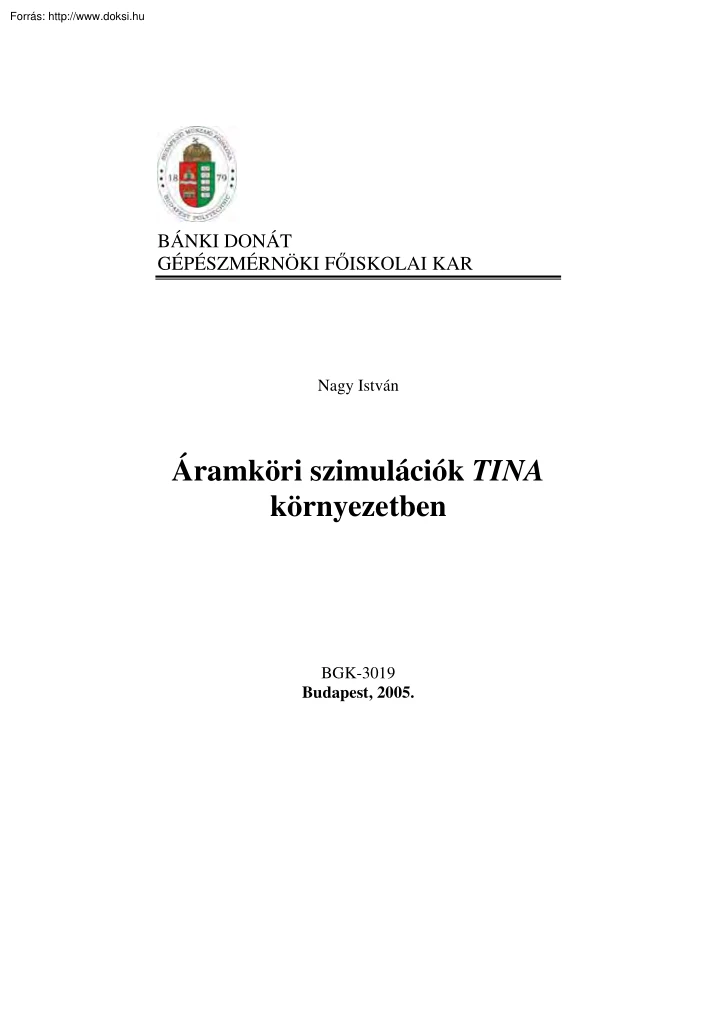



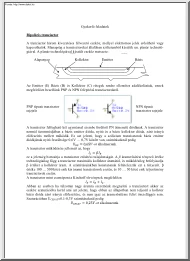
 Megmutatjuk, hogyan lehet hatékonyan tanulni az iskolában, illetve otthon. Áttekintjük, hogy milyen a jó jegyzet tartalmi, terjedelmi és formai szempontok szerint egyaránt. Végül pedig tippeket adunk a vizsga előtti tanulással kapcsolatban, hogy ne feltétlenül kelljen beleőszülni a felkészülésbe.
Megmutatjuk, hogyan lehet hatékonyan tanulni az iskolában, illetve otthon. Áttekintjük, hogy milyen a jó jegyzet tartalmi, terjedelmi és formai szempontok szerint egyaránt. Végül pedig tippeket adunk a vizsga előtti tanulással kapcsolatban, hogy ne feltétlenül kelljen beleőszülni a felkészülésbe.